Kako otvoriti račun i uplatiti u OKX
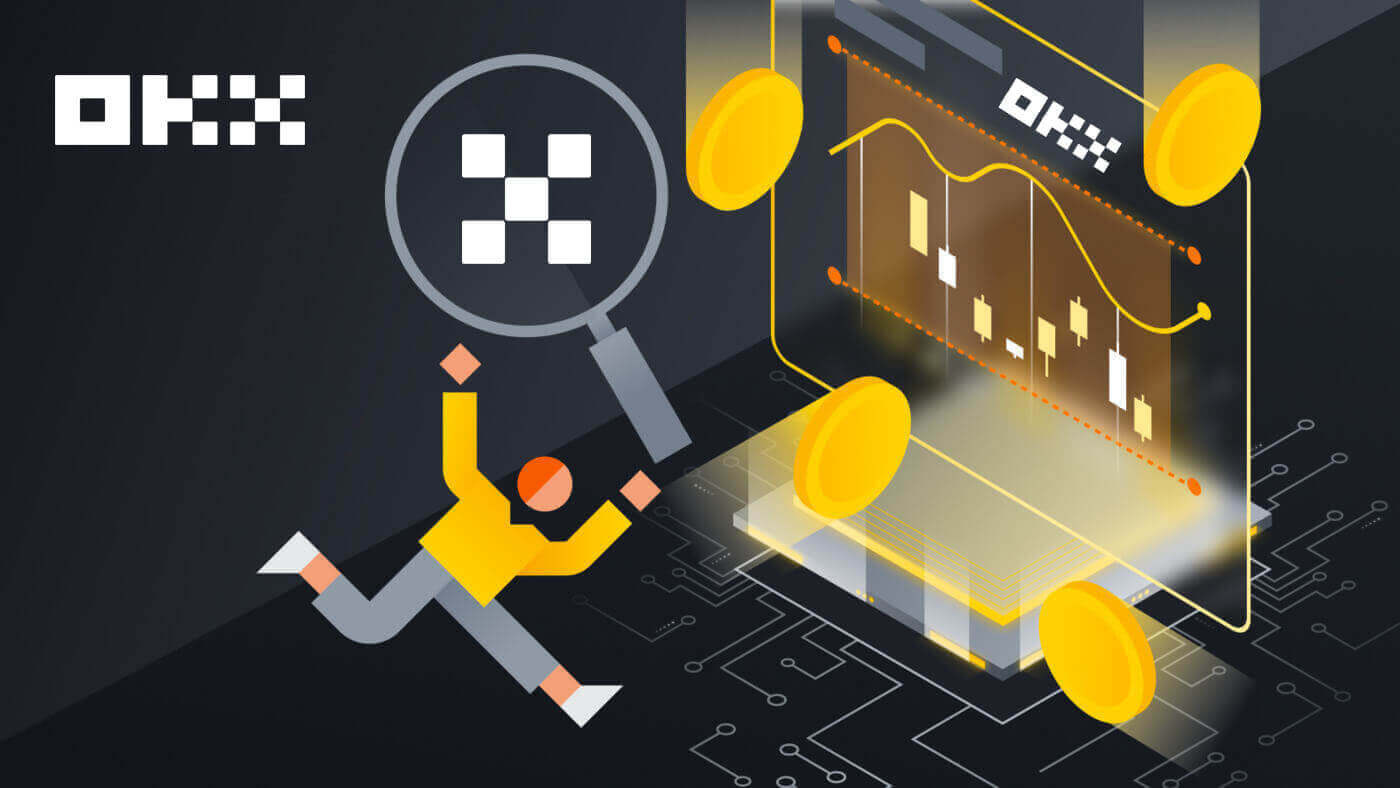
Kako otvoriti račun na OKX-u
Otvorite račun na OKX-u s e-poštom
1. Idite na OKX i kliknite [ Sign up ] u gornjem desnom kutu. 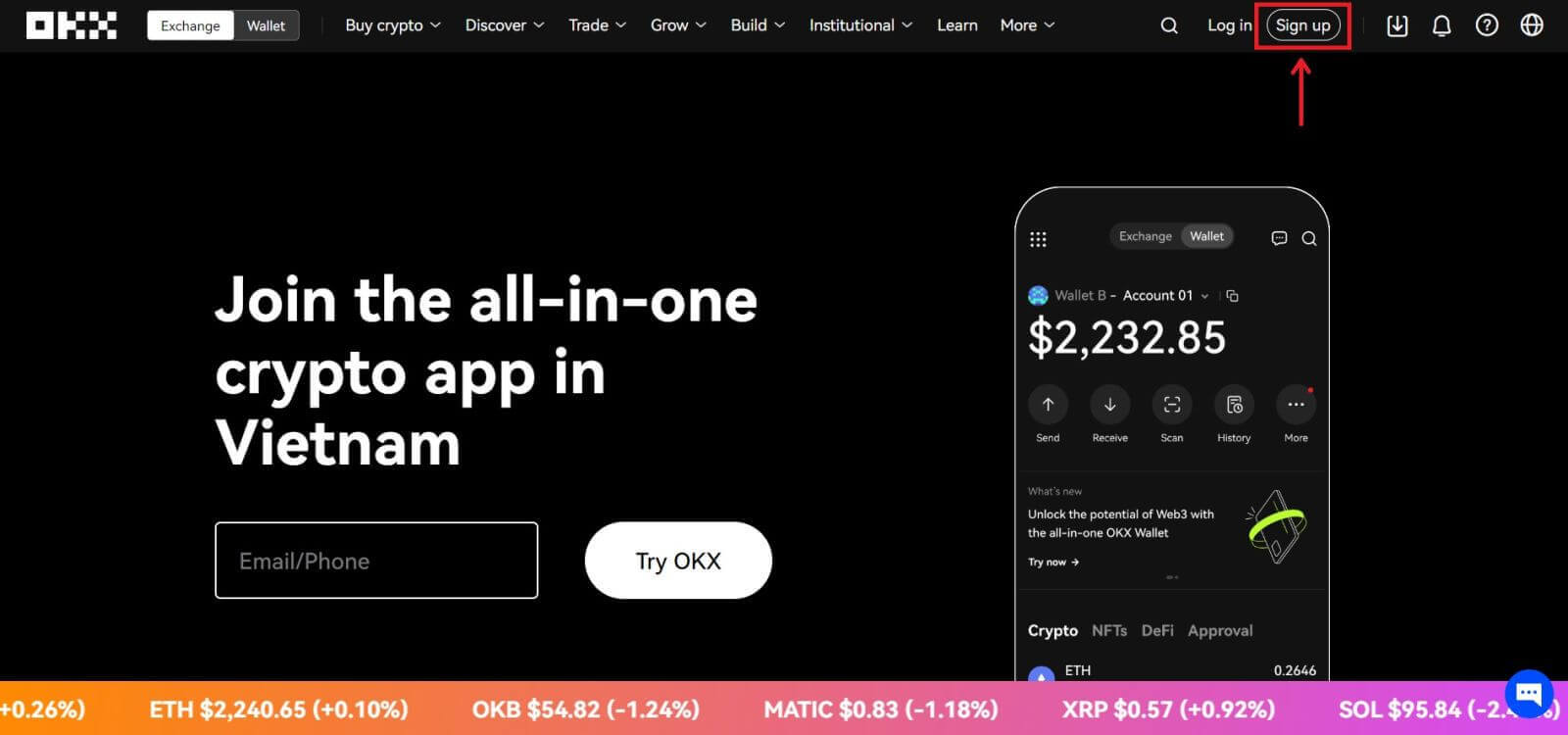
2. OKX registraciju možete izvršiti putem društvene mreže (Google, Apple, Telegram, Wallet) ili ručno unijeti podatke potrebne za registraciju. 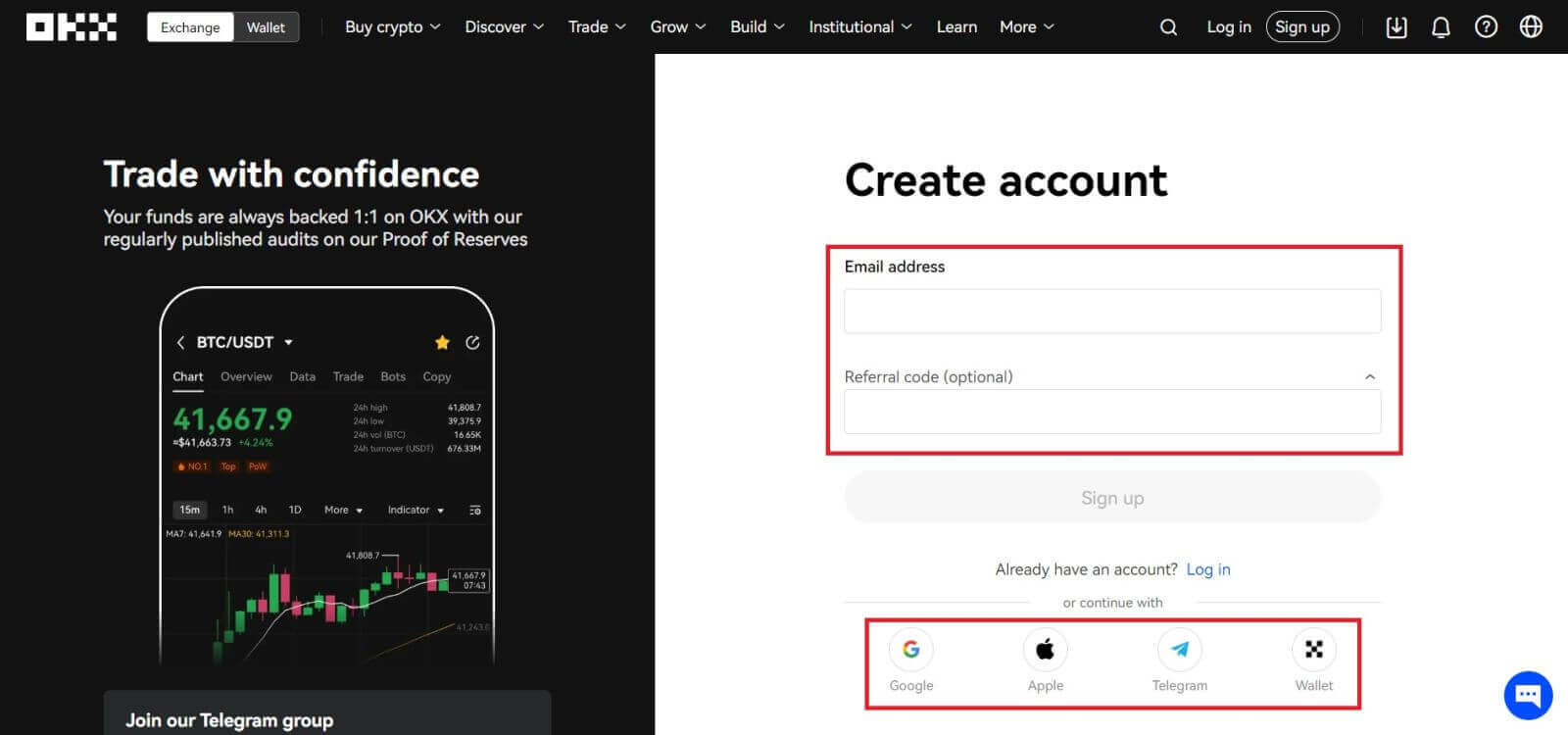 3. Unesite svoju adresu e-pošte, a zatim kliknite [Prijavi se]. Dobit ćete kod na svoju e-poštu. Stavite kod u razmak i pritisnite [Dalje].
3. Unesite svoju adresu e-pošte, a zatim kliknite [Prijavi se]. Dobit ćete kod na svoju e-poštu. Stavite kod u razmak i pritisnite [Dalje]. 
4. Unesite svoj telefonski broj i pritisnite [Potvrdi sada]. 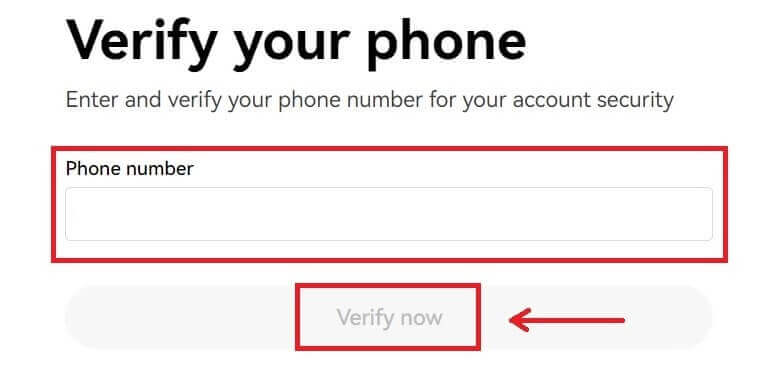
5. Unesite kod koji je poslan na vaš telefon, kliknite [Dalje]. 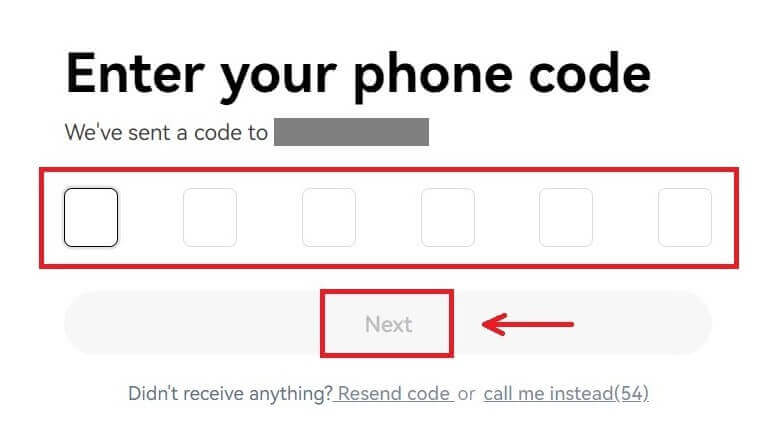
6. Odaberite svoju državu prebivališta, označite da se slažete s uvjetima usluge i kliknite [Dalje]. Imajte na umu da vaše prebivalište mora odgovarati onom na vašoj osobnoj iskaznici ili dokazu o adresi. Promjena zemlje ili regije prebivališta nakon potvrde zahtijeva dodatnu provjeru. Pritisnite [Potvrdi]. 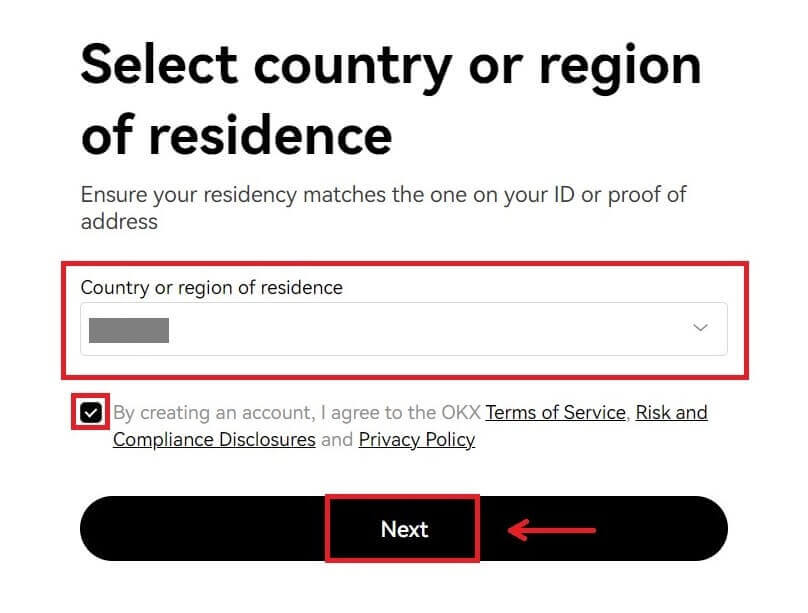
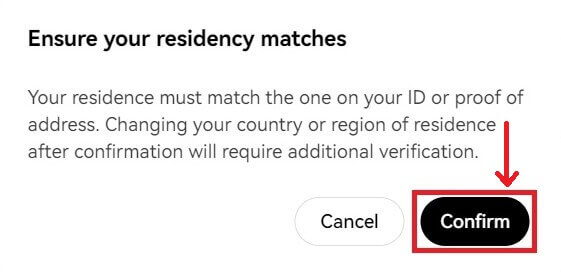
7. Zatim izradite sigurnu lozinku za svoj račun. 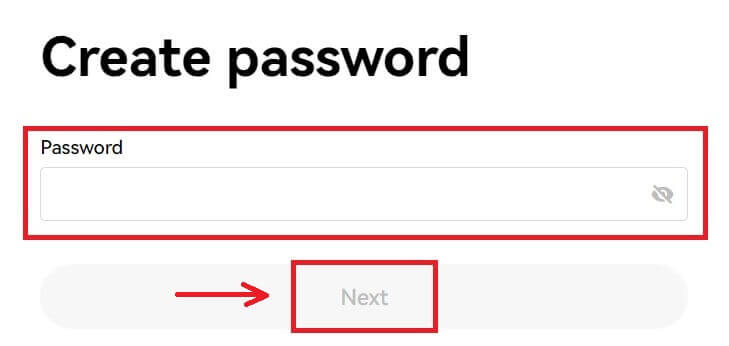
Bilješka:
- Vaša lozinka mora sadržavati 8-32 znaka
- 1 znak malog slova
- 1 veliko slovo
- 1 broj
- 1 poseban znak npr. ! @ # $ %
8. Čestitamo, uspješno ste se registrirali na OKX. 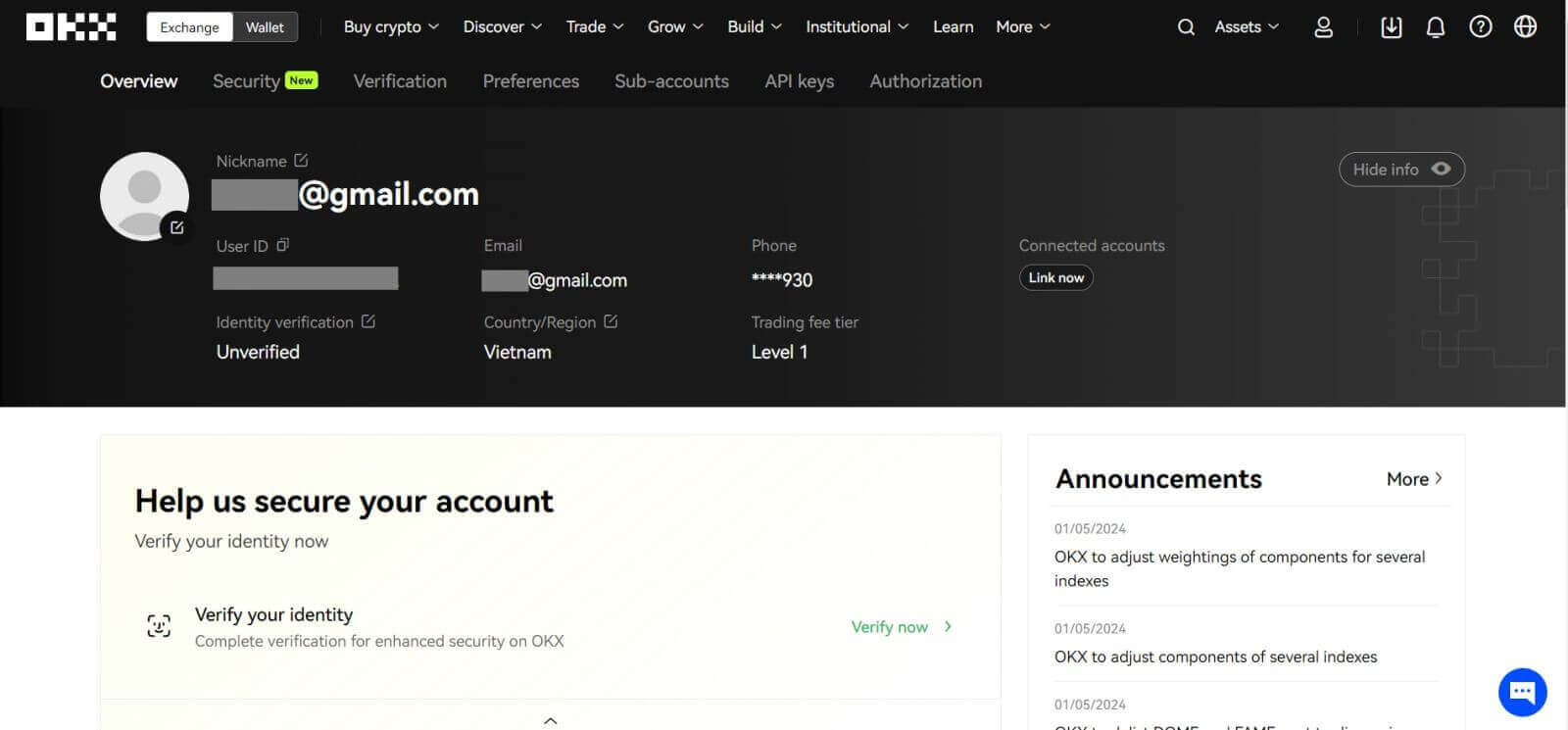
Otvorite račun na OKX-u kod Applea
Nadalje, možete se prijaviti koristeći Single Sign-On sa svojim Apple računom. Ako to želite učiniti, slijedite ove korake:
1. Posjetite OKX i kliknite [ Prijavite se ]. 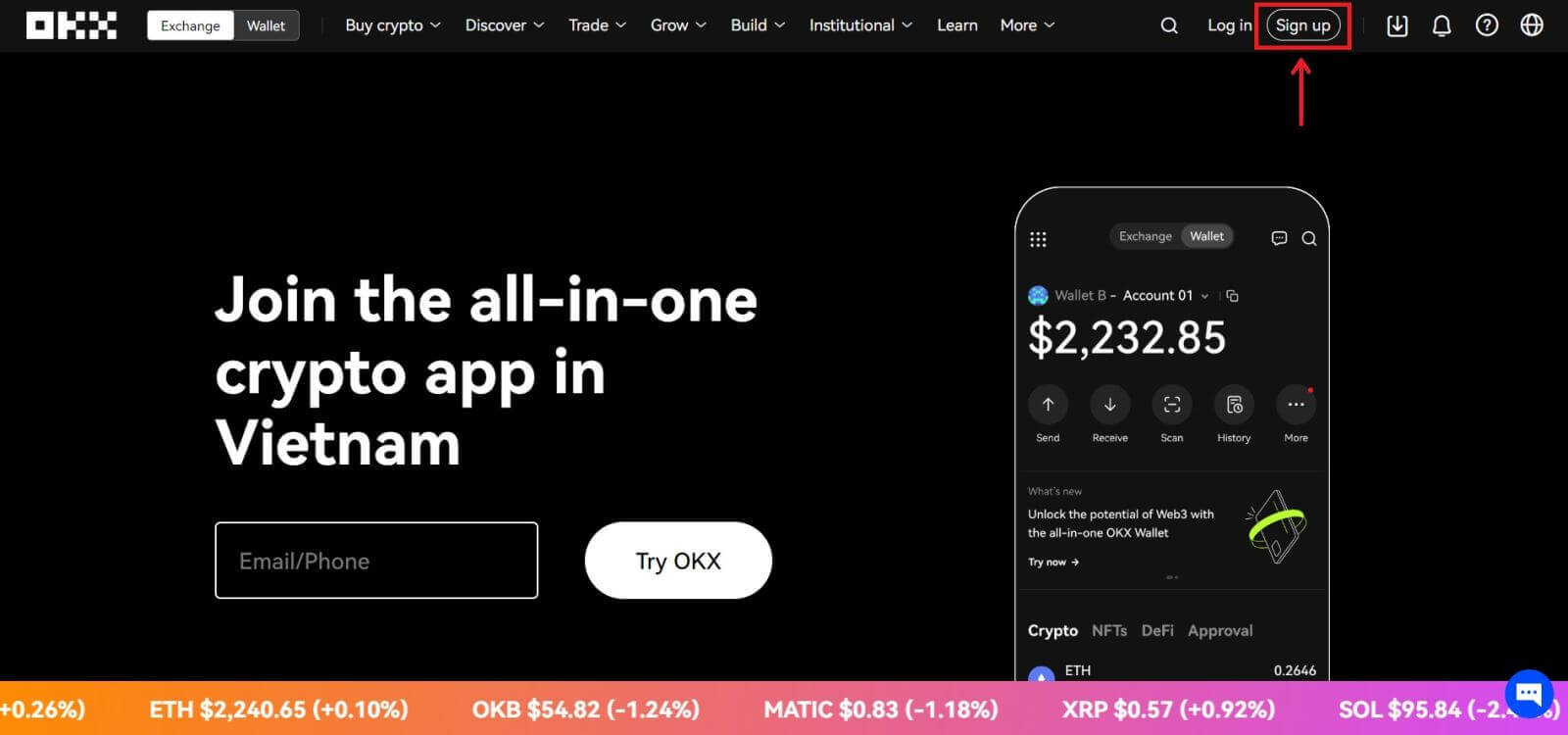 2. Odaberite ikonu [Apple], pojavit će se skočni prozor i od vas će se tražiti da se prijavite na OKX koristeći svoj Apple račun.
2. Odaberite ikonu [Apple], pojavit će se skočni prozor i od vas će se tražiti da se prijavite na OKX koristeći svoj Apple račun. 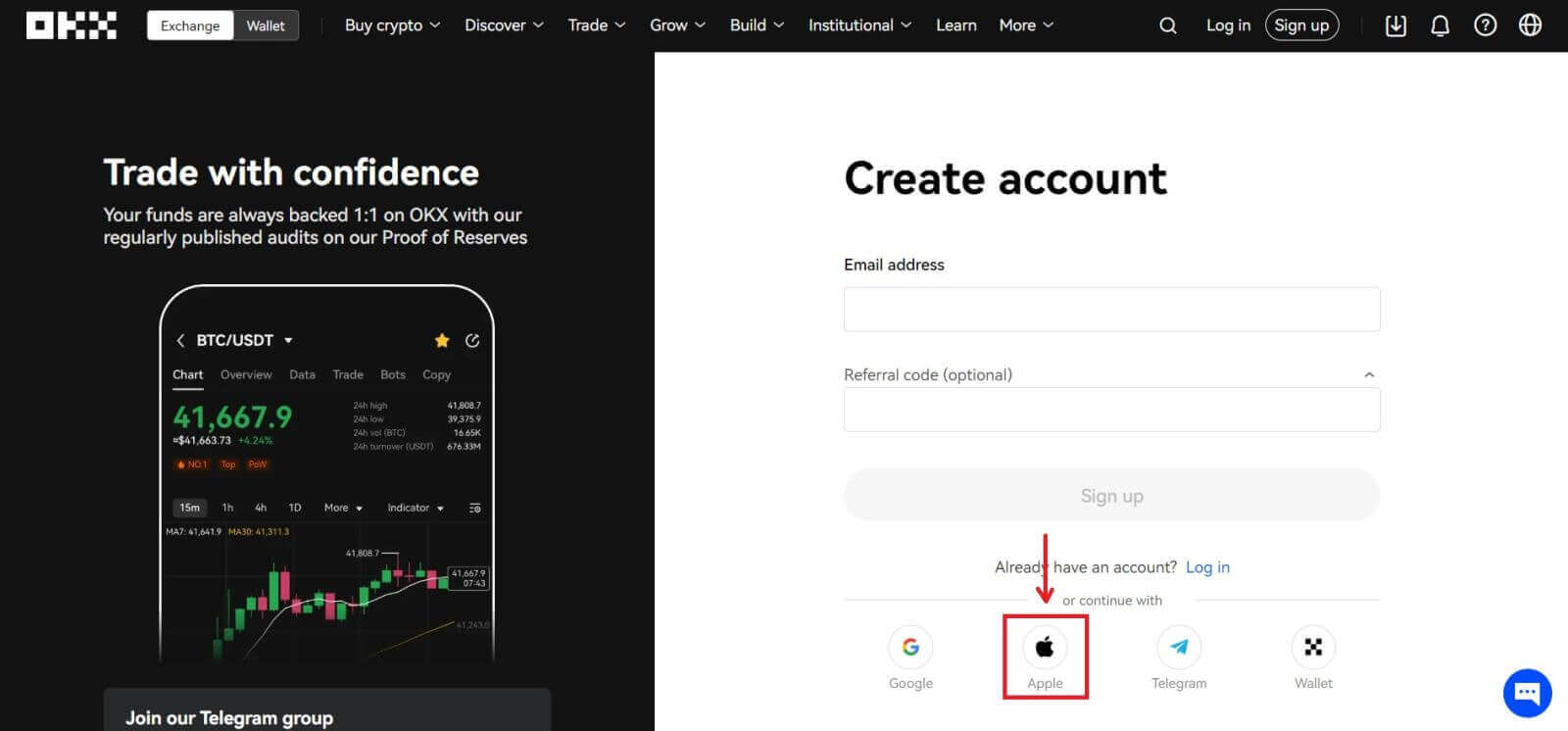
3. Unesite svoj Apple ID i lozinku za prijavu na OKX. Dovršite postupak provjere autentičnosti. 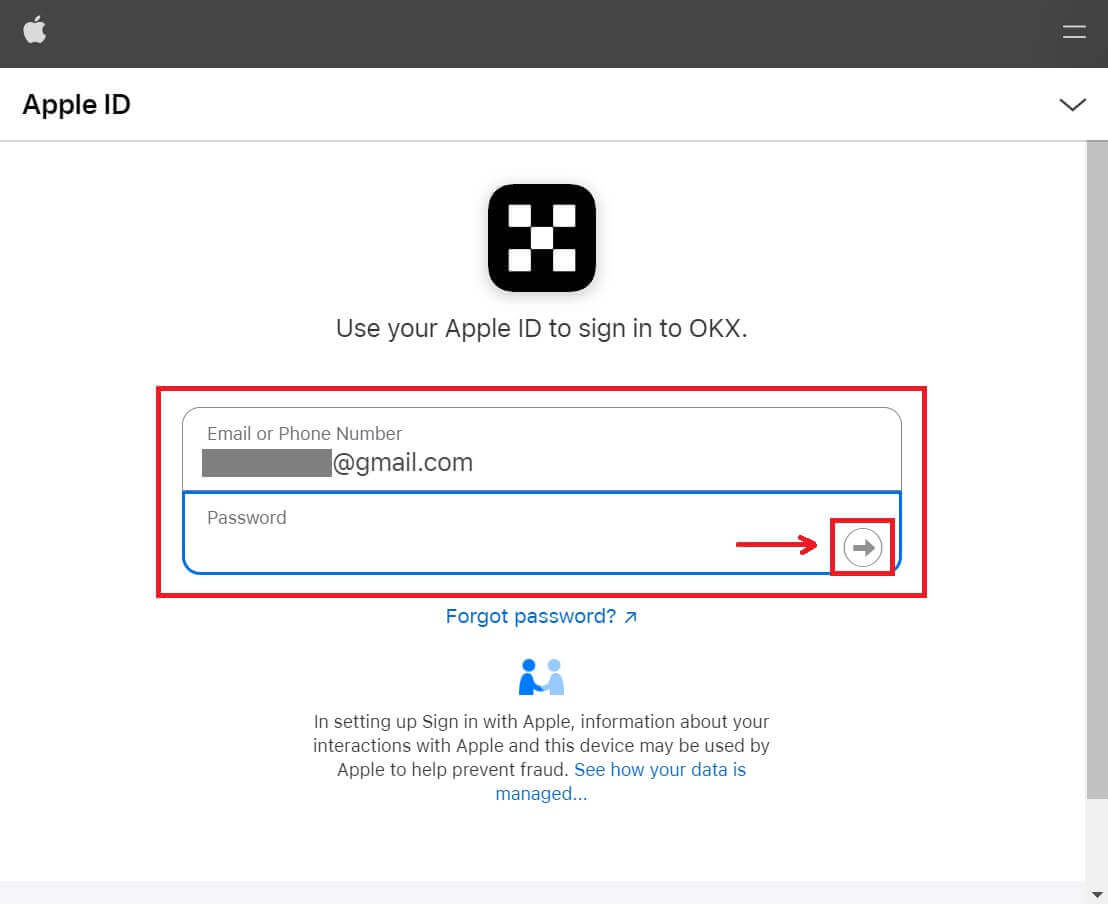
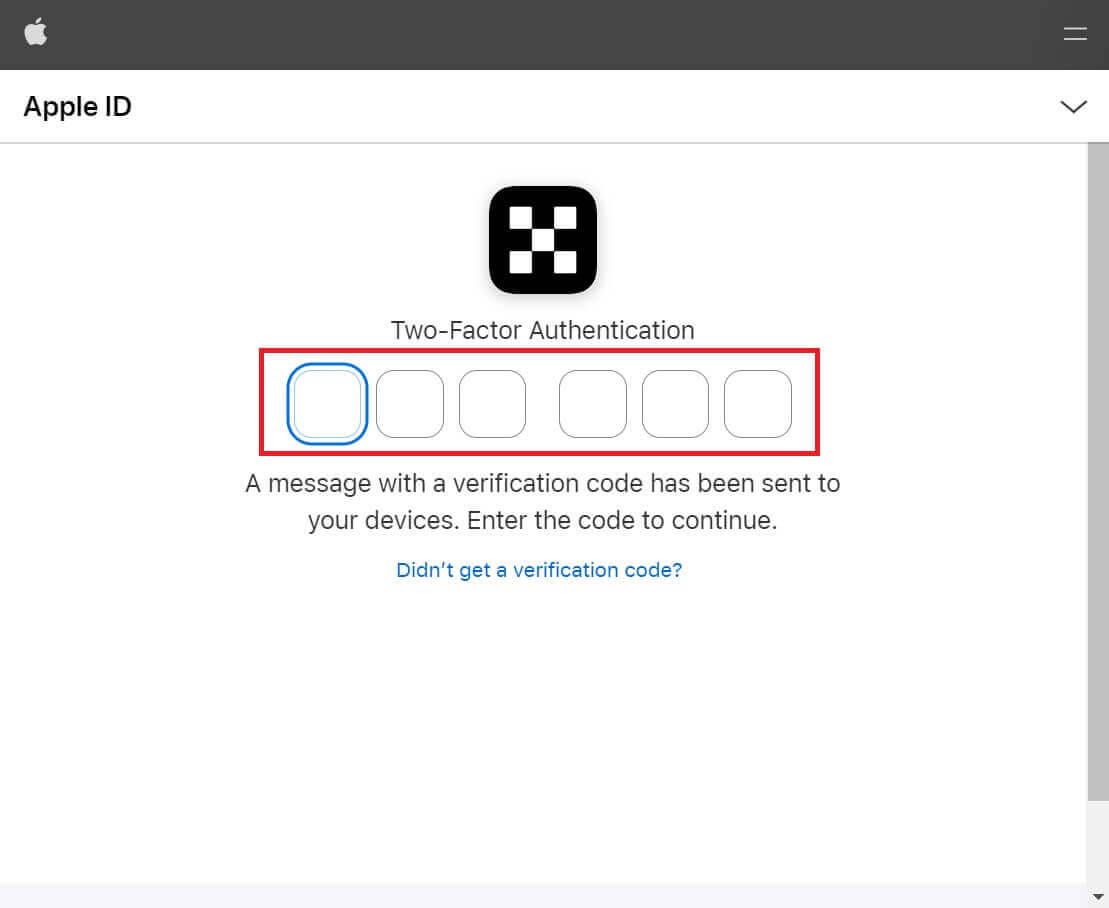
4. Pritisnite [Nastavi]. 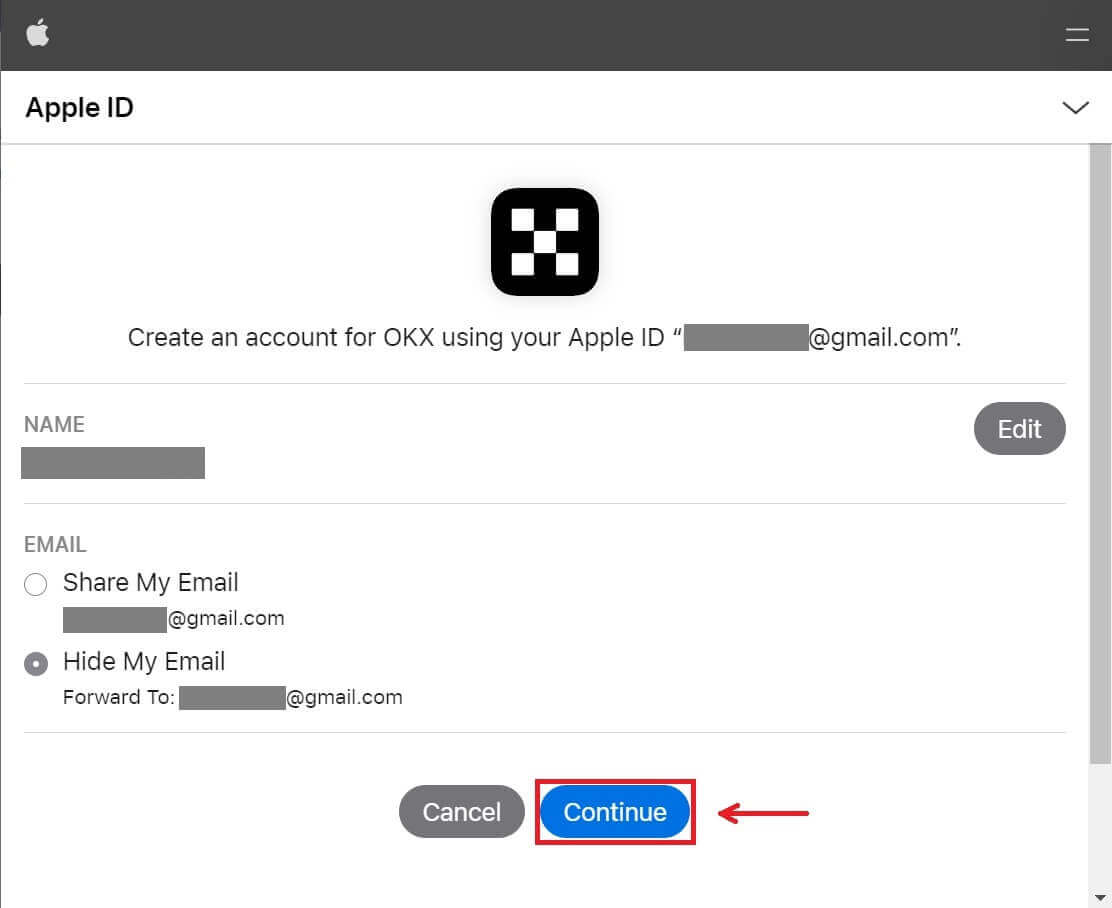
5. Odaberite svoju državu prebivališta, označite da se slažete s uvjetima usluge i kliknite [Dalje]. Imajte na umu da vaše prebivalište mora odgovarati onom na vašoj osobnoj iskaznici ili dokazu o adresi. Promjena zemlje ili regije prebivališta nakon potvrde zahtijeva dodatnu provjeru. 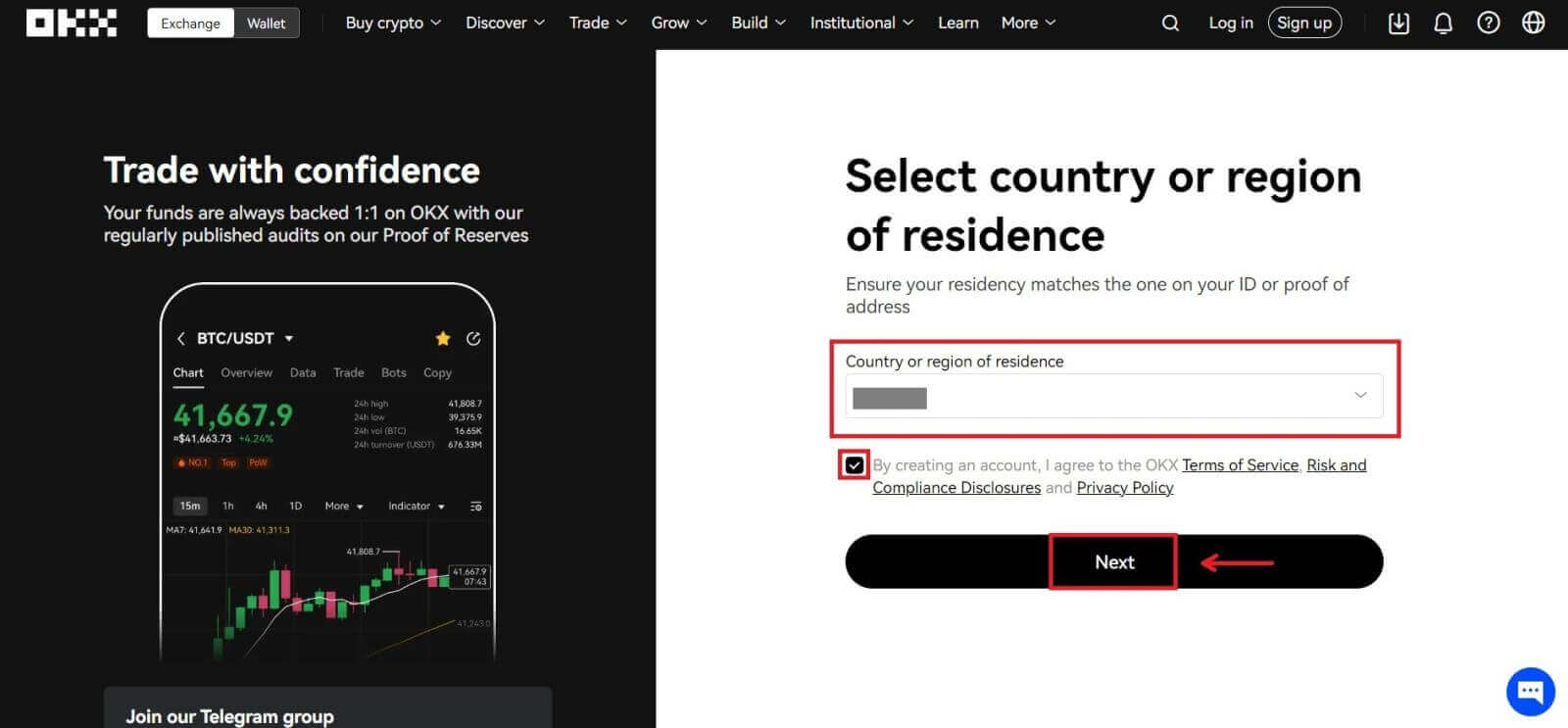
6. Nakon toga automatski ćete biti preusmjereni na OKX platformu. 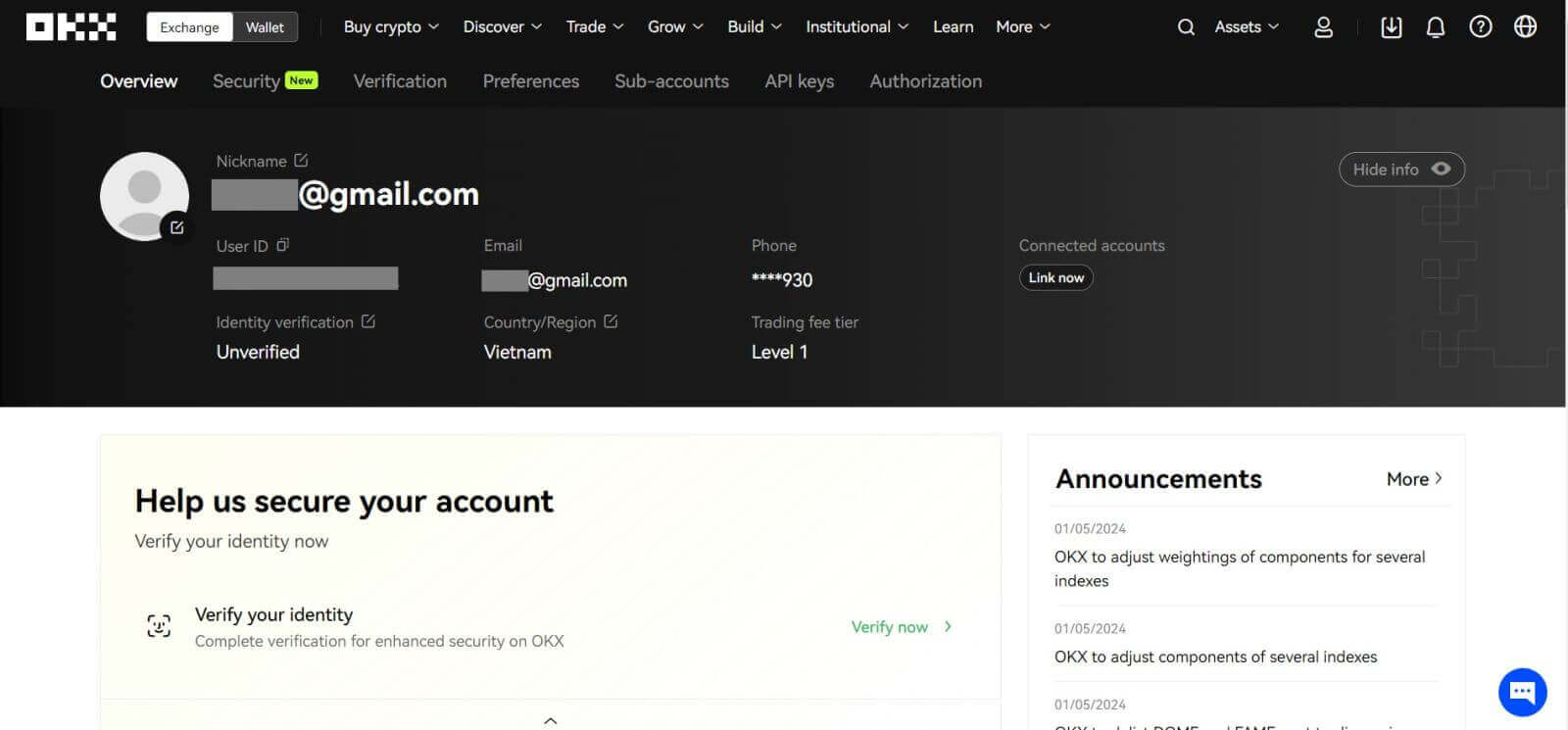
Otvorite račun na OKX-u s Googleom
Također, imate opciju registracije računa putem Gmaila i to možete učiniti u samo nekoliko jednostavnih koraka:
1. Idite na OKX i kliknite [ Prijavite se ]. 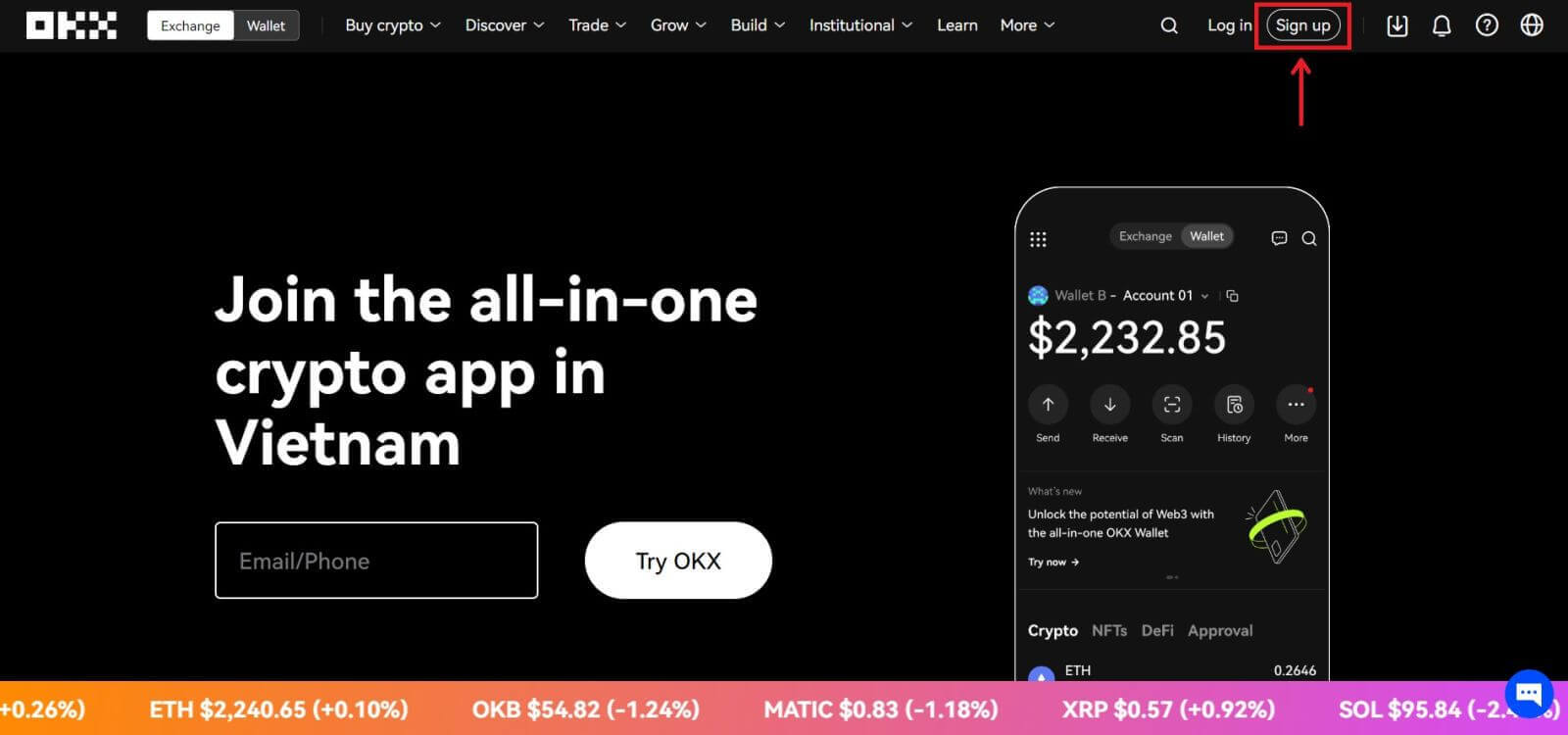 2. Pritisnite gumb [Google].
2. Pritisnite gumb [Google]. 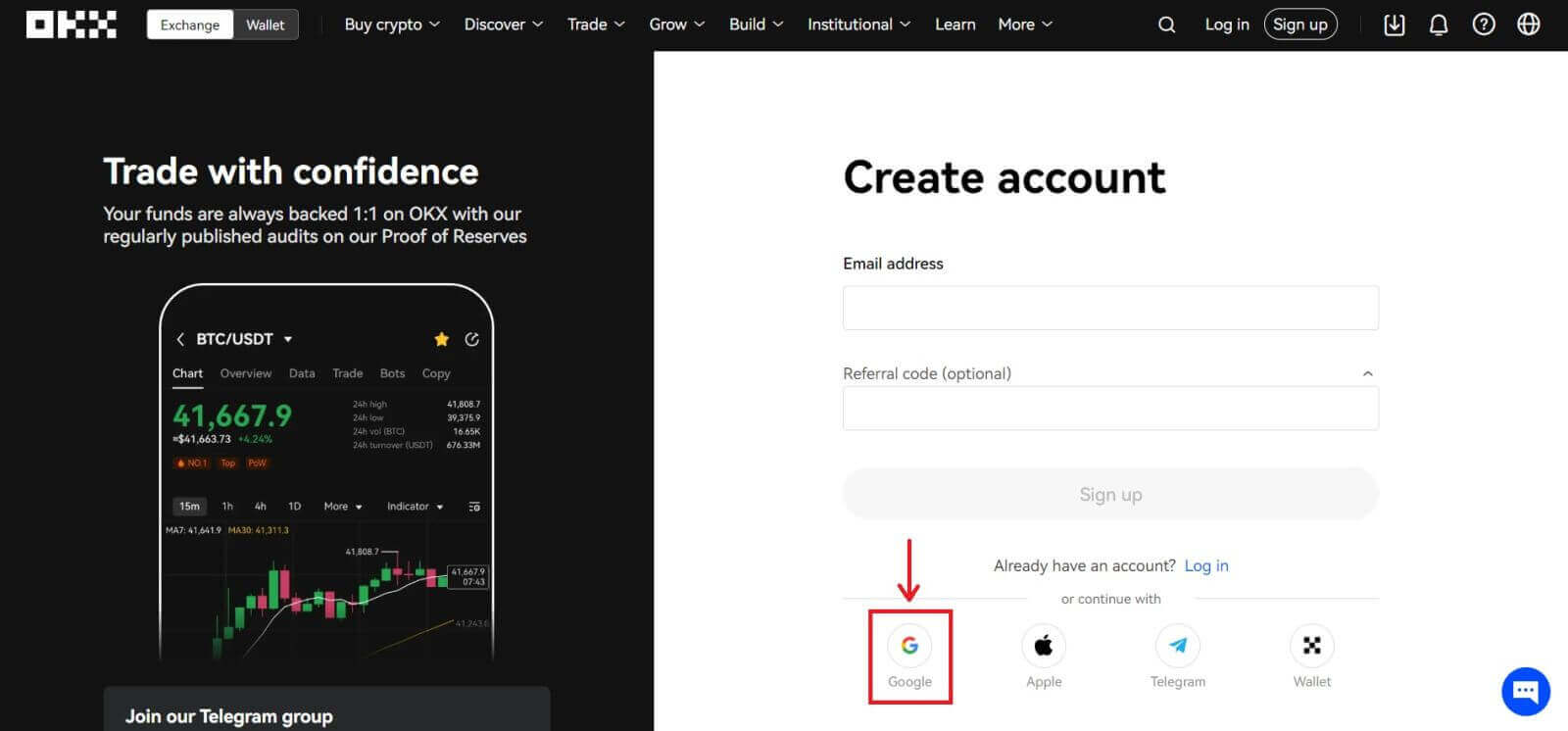
3. Otvorit će se prozor za prijavu u koji upisujete svoju e-poštu ili broj telefona. Zatim kliknite [Dalje] 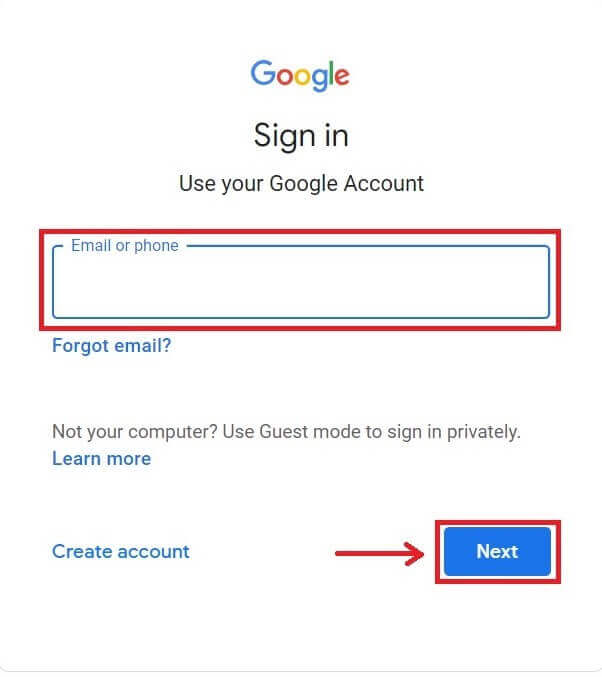
4. Zatim unesite lozinku za svoj Gmail račun i kliknite [Dalje]. Potvrdite da se prijavljujete 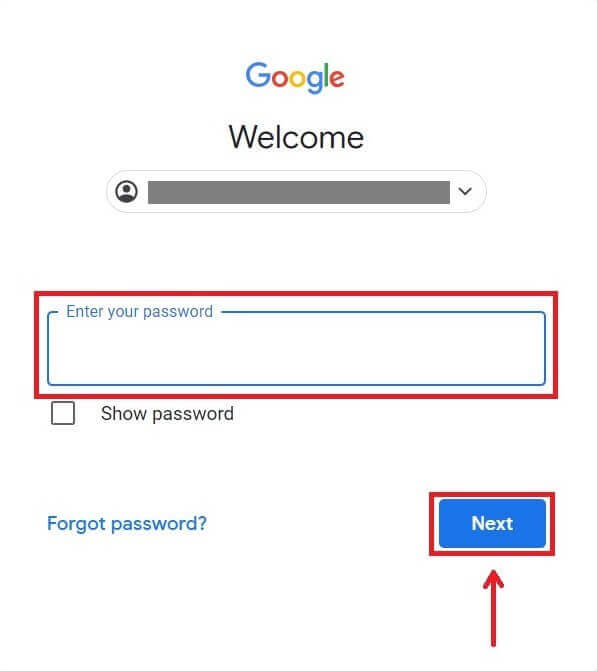
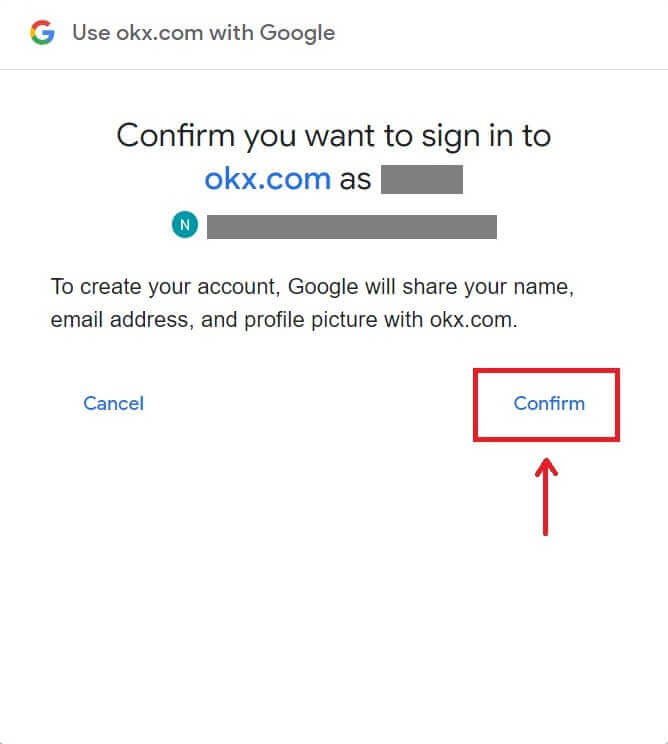
5. Odaberite državu prebivališta, označite da se slažete s uvjetima usluge i kliknite [Dalje]. Nakon toga automatski ćete biti preusmjereni na svoj OKX račun. 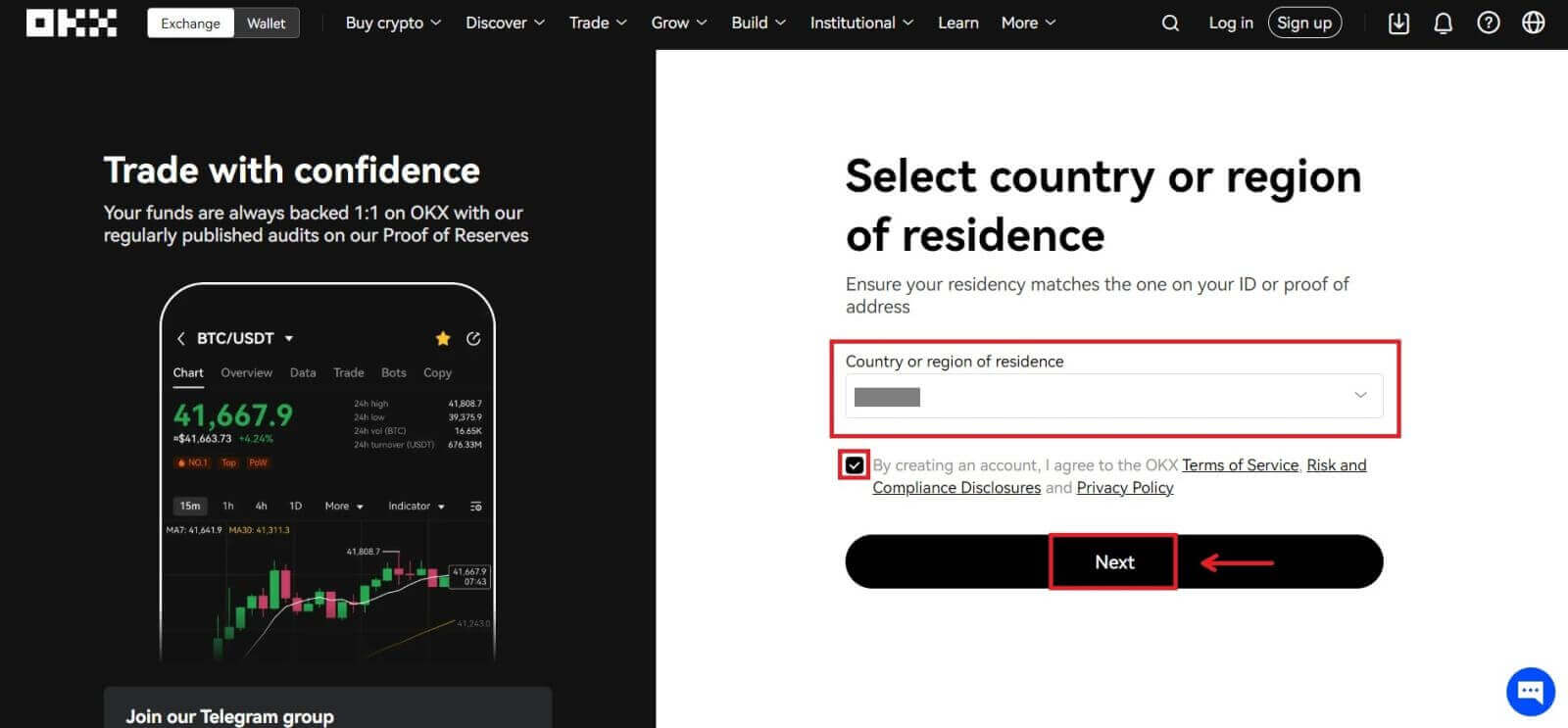
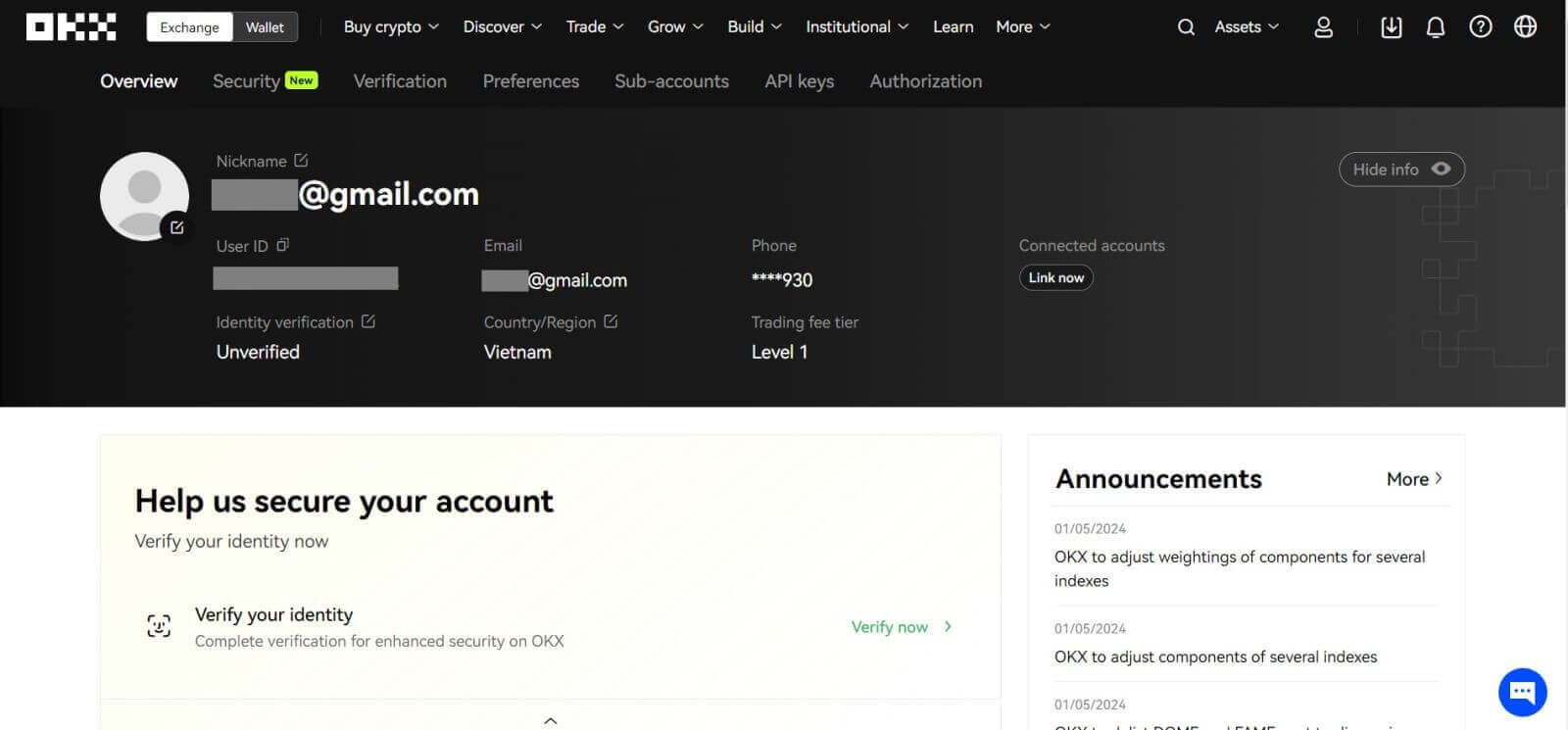
Otvorite račun na OKX-u s Telegramom
1. Prijeđite na OKX i kliknite [ Prijavite se ]. 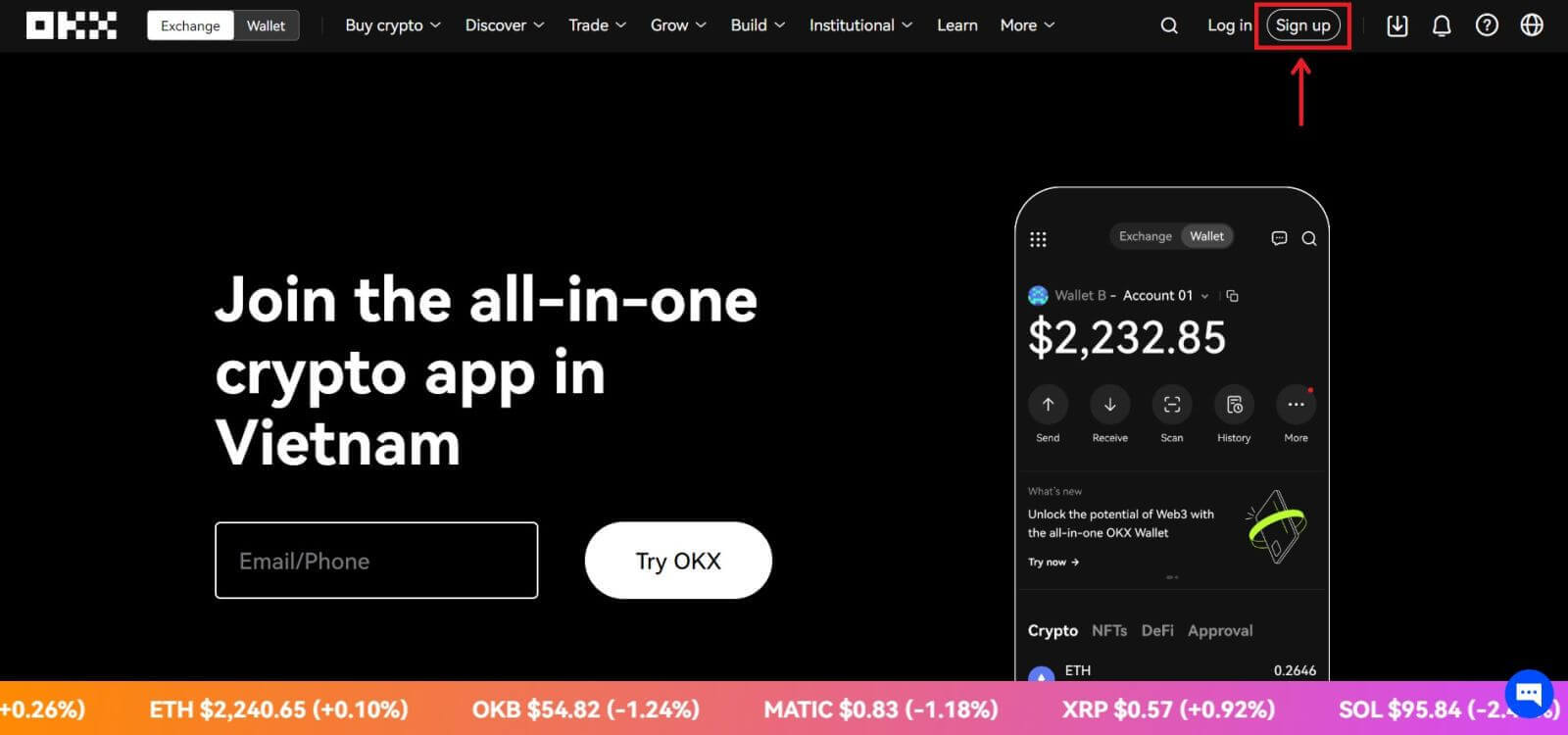 2. Pritisnite gumb [Telegram].
2. Pritisnite gumb [Telegram]. 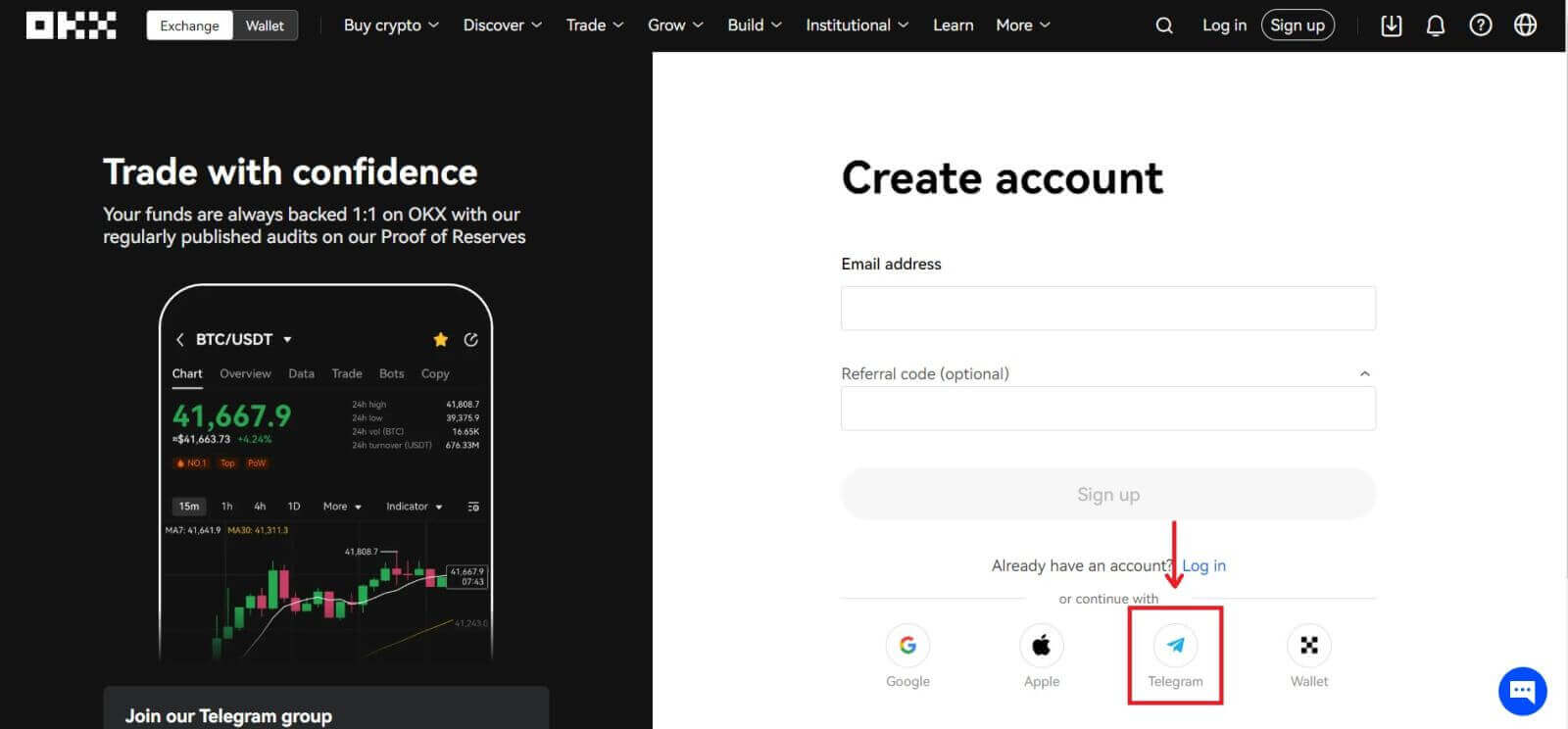 3. Otvorit će se prozor za prijavu u koji upisujete svoj broj telefona. Zatim kliknite [Dalje].
3. Otvorit će se prozor za prijavu u koji upisujete svoj broj telefona. Zatim kliknite [Dalje]. 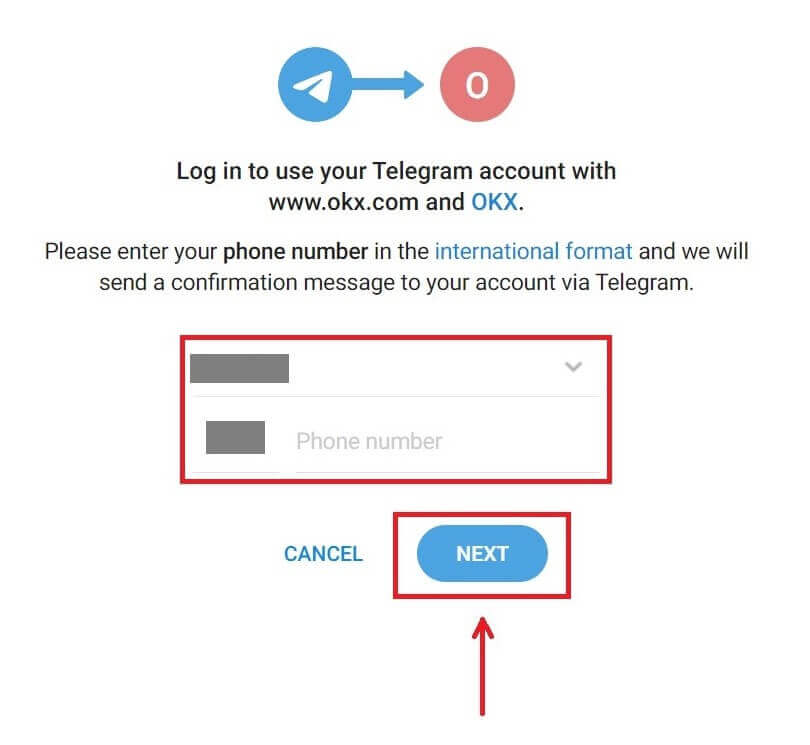
4. Otvorite svoj Telegram i potvrdite. 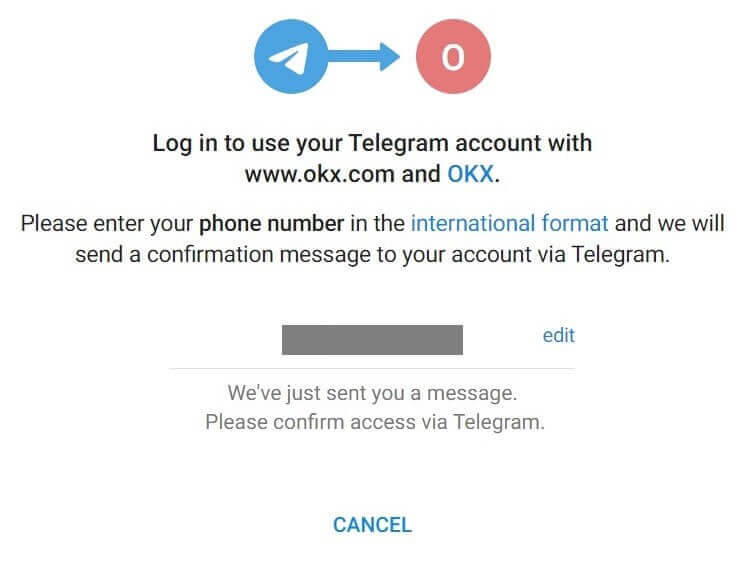
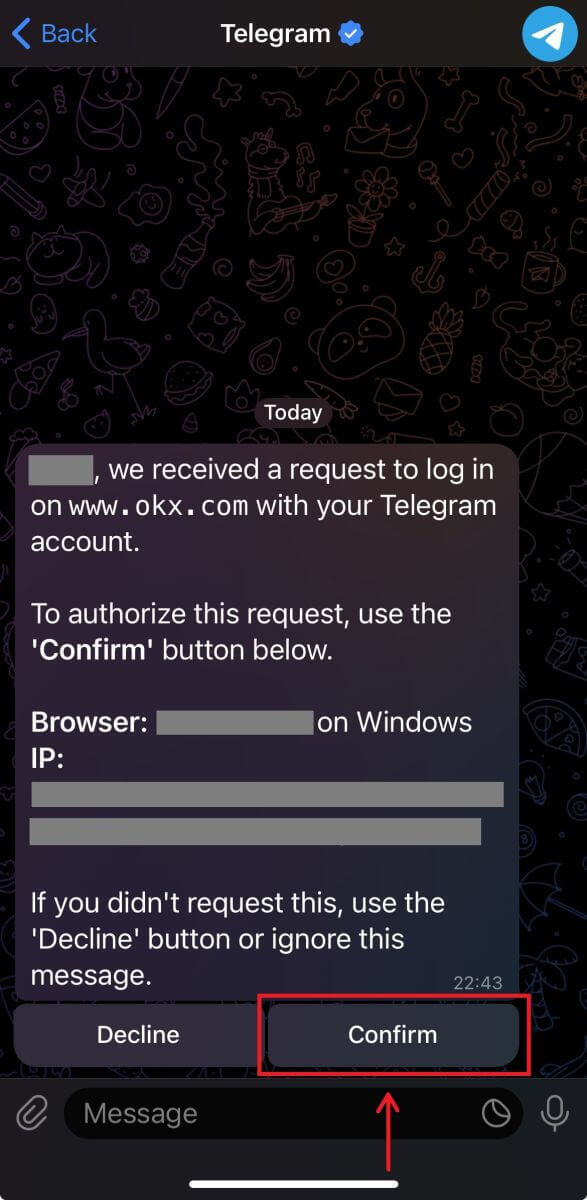
5. Kliknite [Prihvati] za potvrdu vaše registracije. 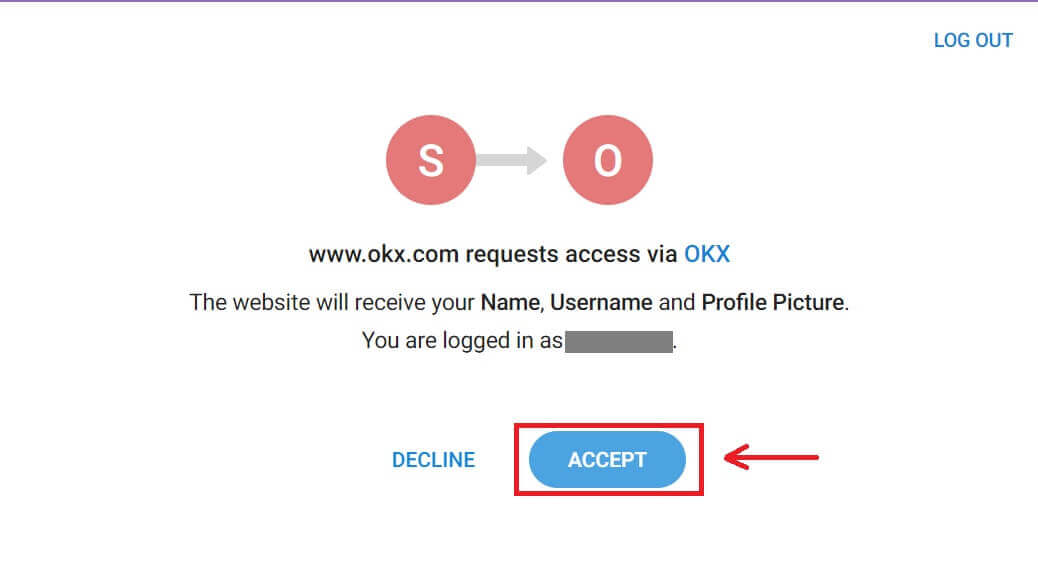
6. Unesite svoju adresu e-pošte ili broj telefona kako biste svoj OKX račun povezali s Telegramom. Zatim kliknite [Dalje].  7. Pritisnite [Create account]. Unesite kod koji vam je poslan na e-mail i kliknite [Dalje].
7. Pritisnite [Create account]. Unesite kod koji vam je poslan na e-mail i kliknite [Dalje]. 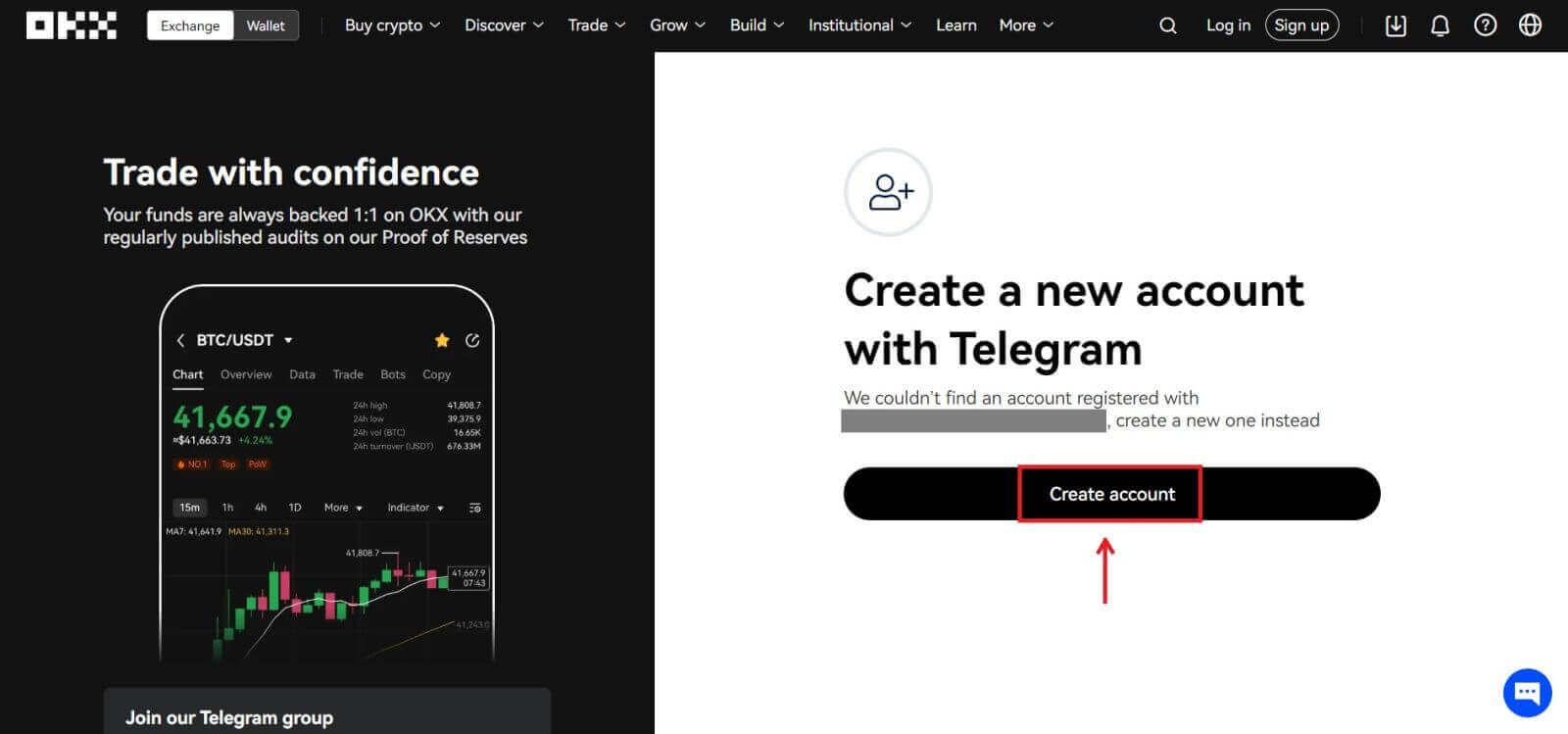
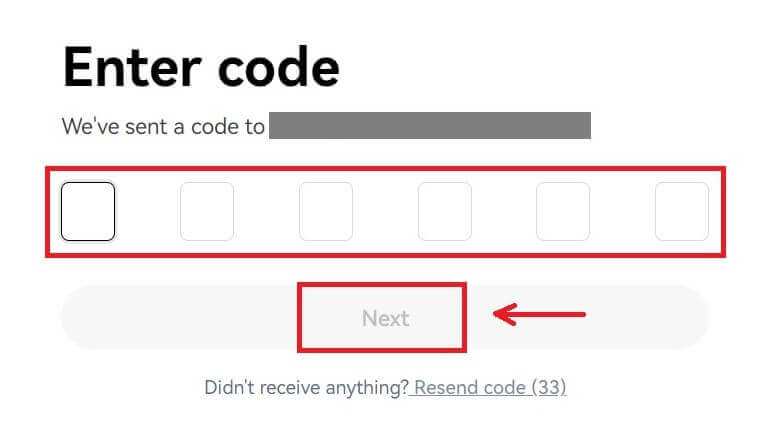
8. Odaberite državu prebivališta, označite da se slažete s uvjetima usluge i kliknite [Dalje]. Tada ćete uspješno registrirati svoj OKX račun! 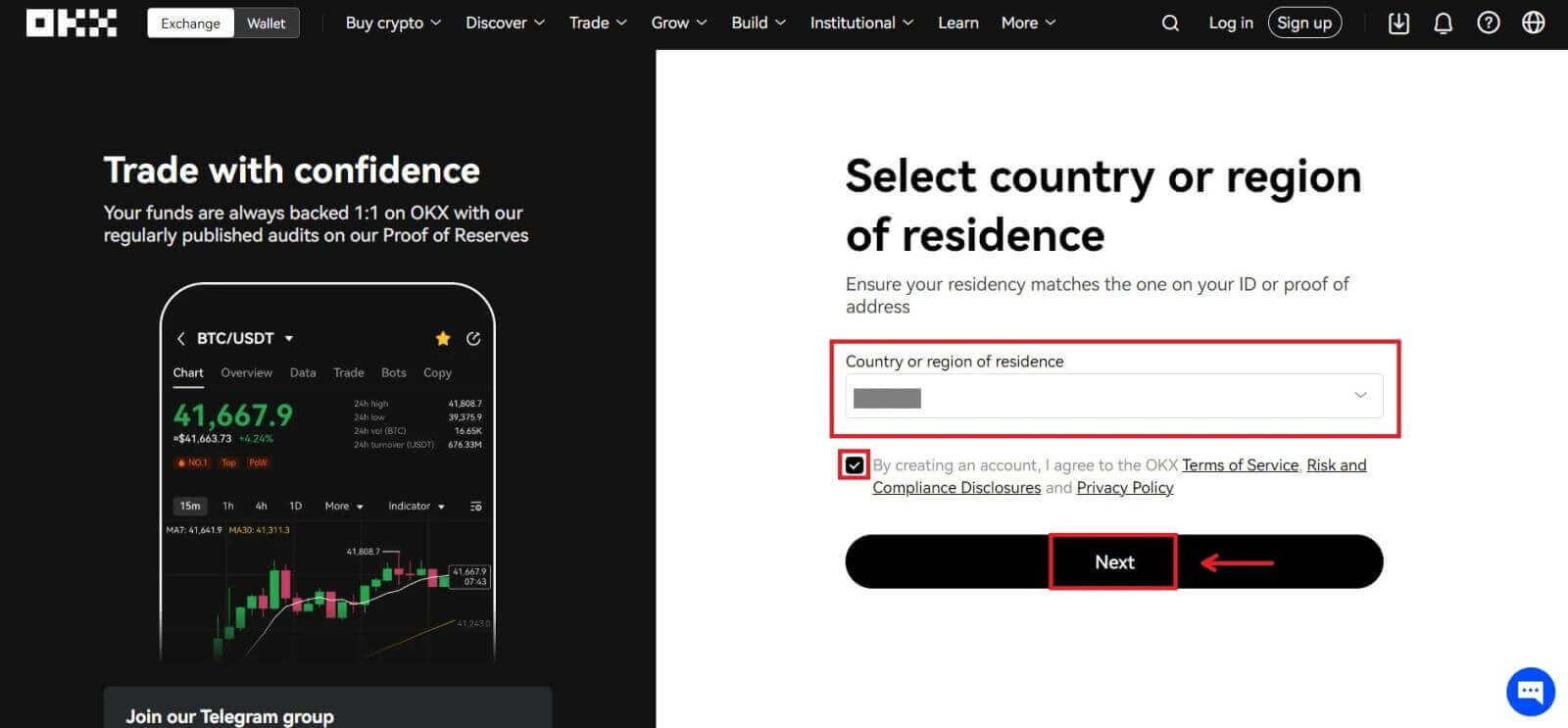
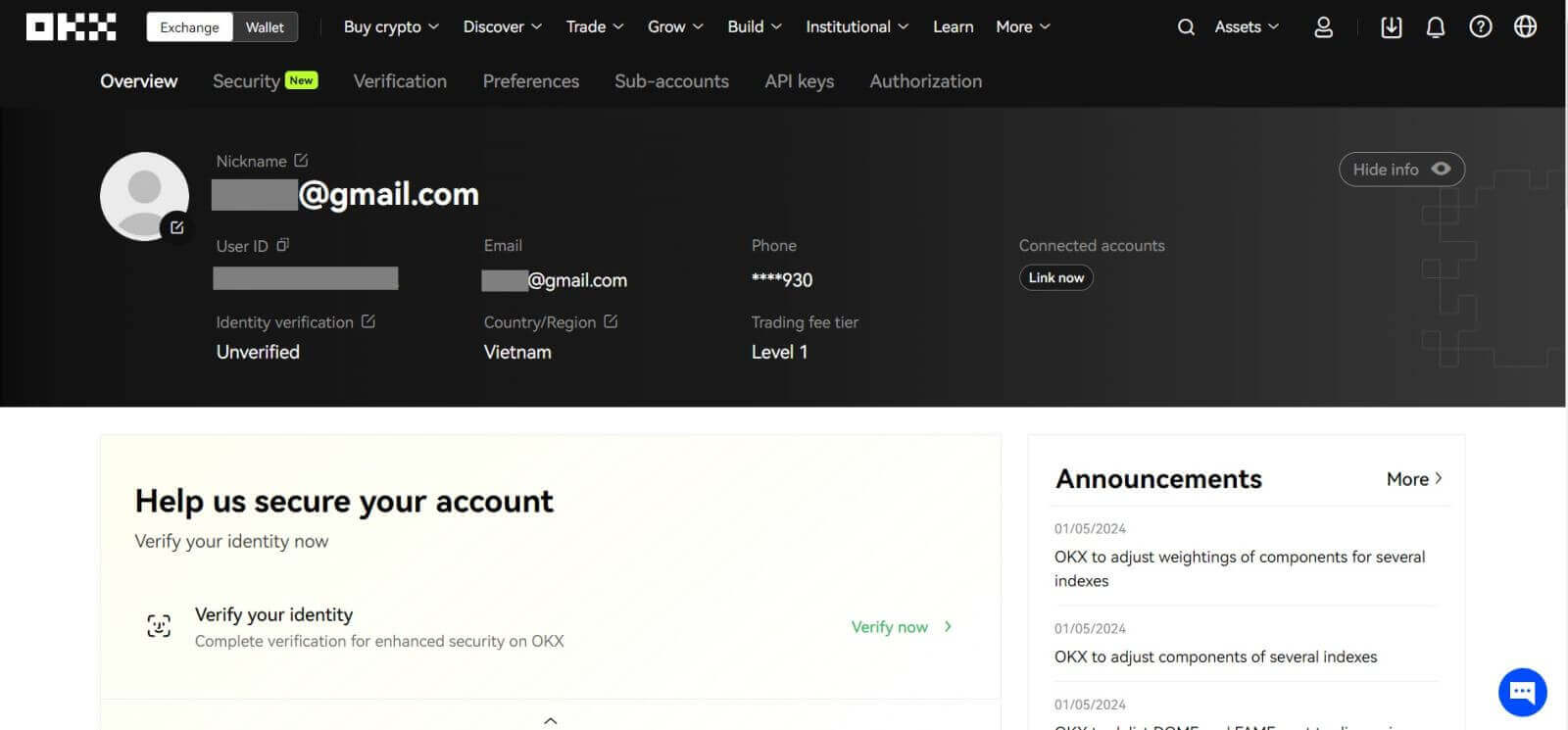
Otvorite račun na OKX aplikaciji
Više od 70% trgovaca trguje na tržištu putem svojih telefona. Pridružite im se kako biste reagirali na svako tržišno kretanje dok se događa.
1. Instalirajte OKX aplikaciju na Google Play ili App Store . 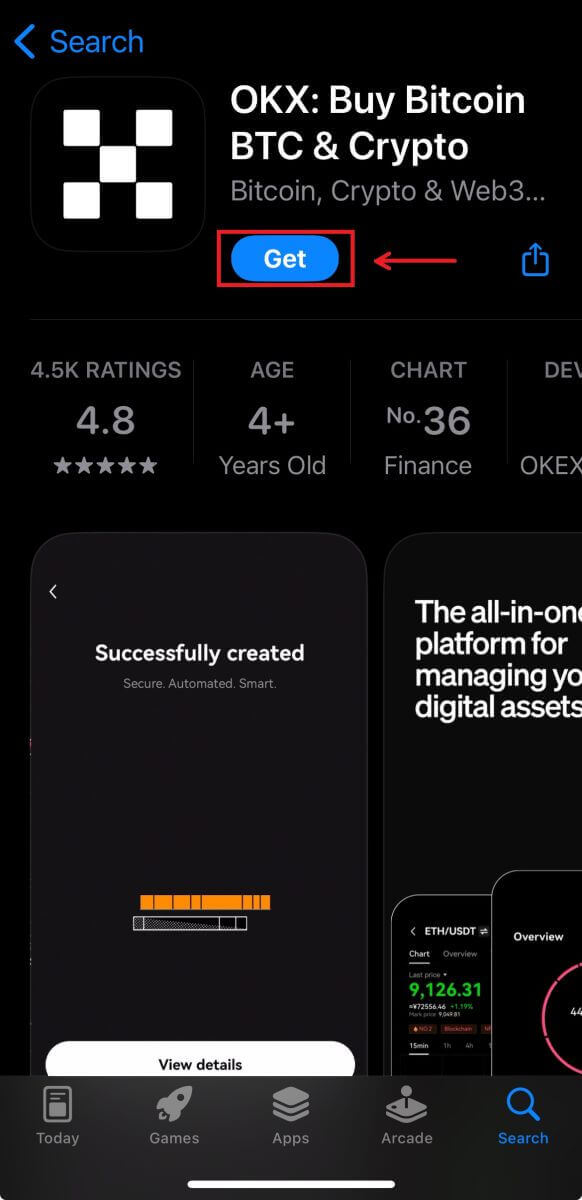
2. Pritisnite [Prijavi se]. 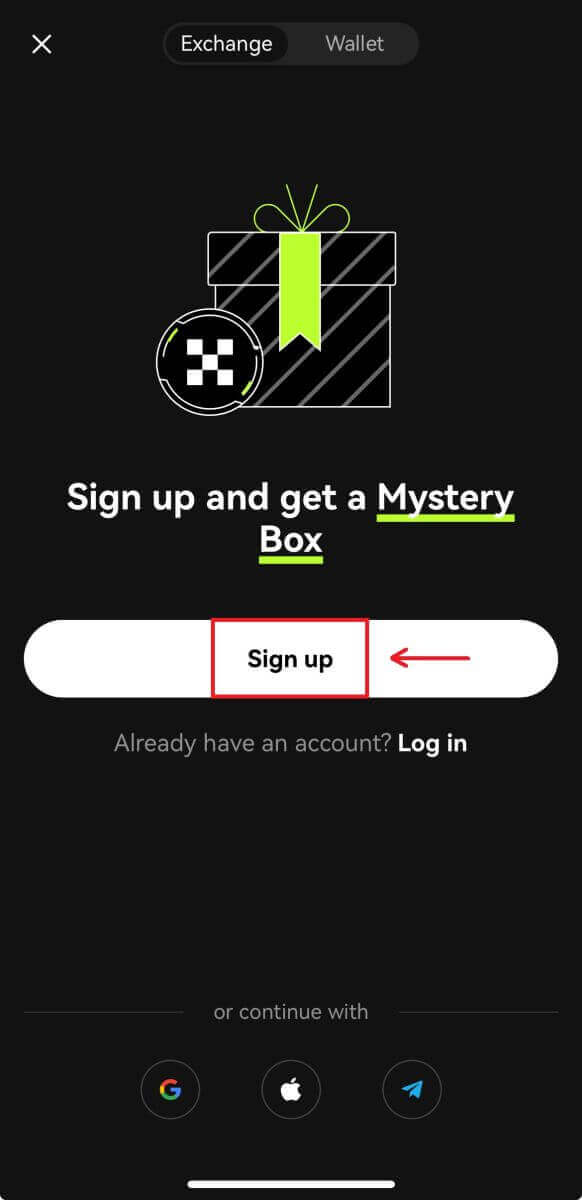
3. Odaberite način registracije, možete birati između E-pošte, Google računa, Apple ID-a ili Telegrama. 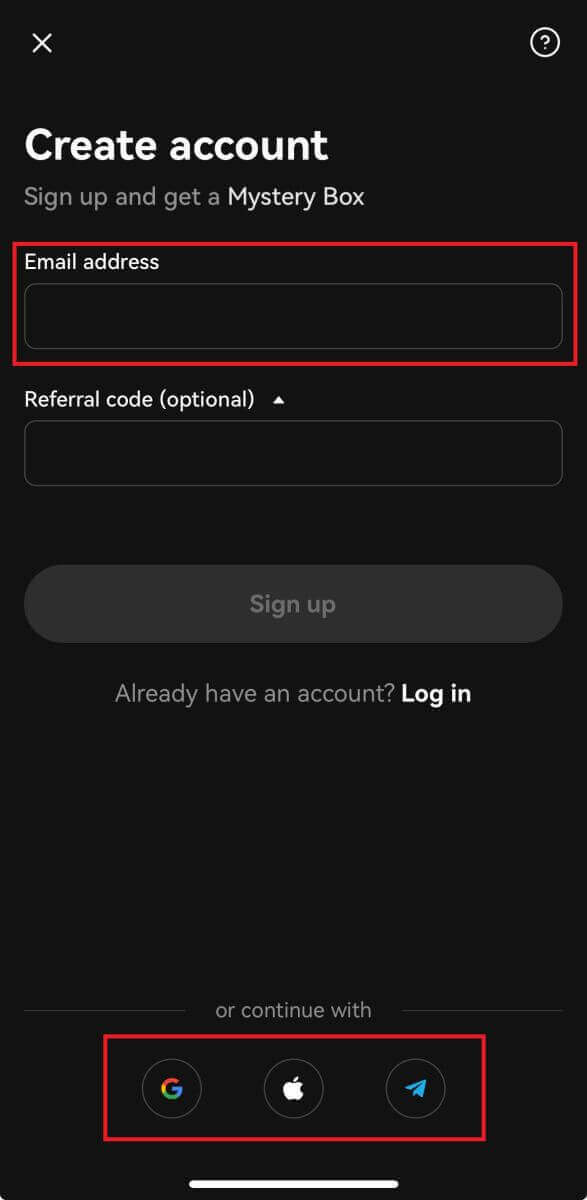
Prijavite se sa svojim računom e-pošte:
4. Unesite svoju e-poštu i kliknite [Prijava]. 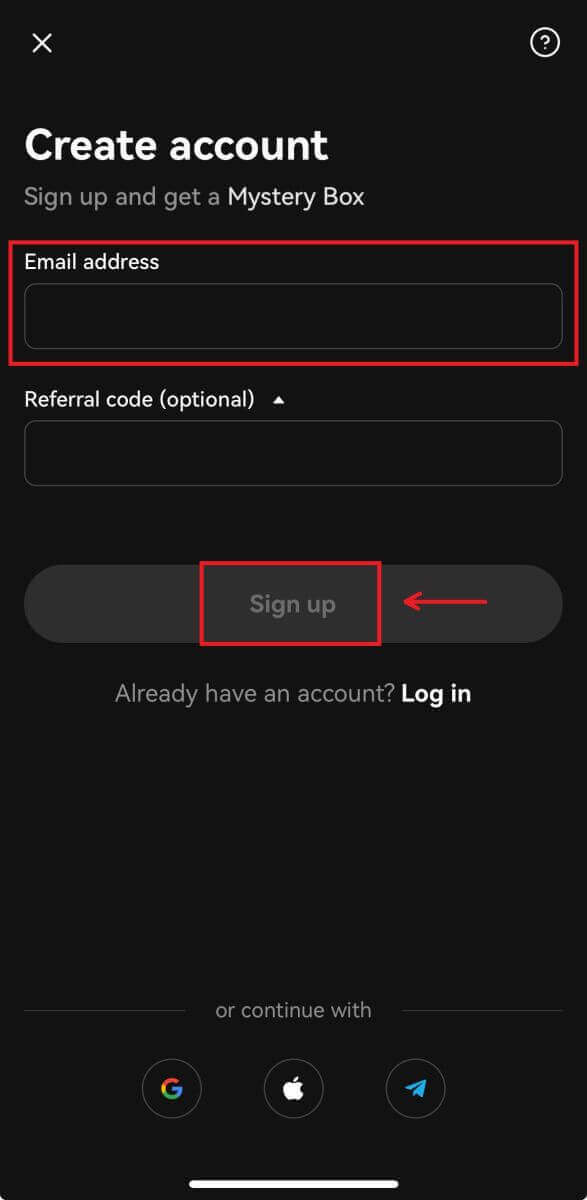
5. Unesite kod koji je poslan na vašu e-poštu, zatim kliknite [Dalje]. 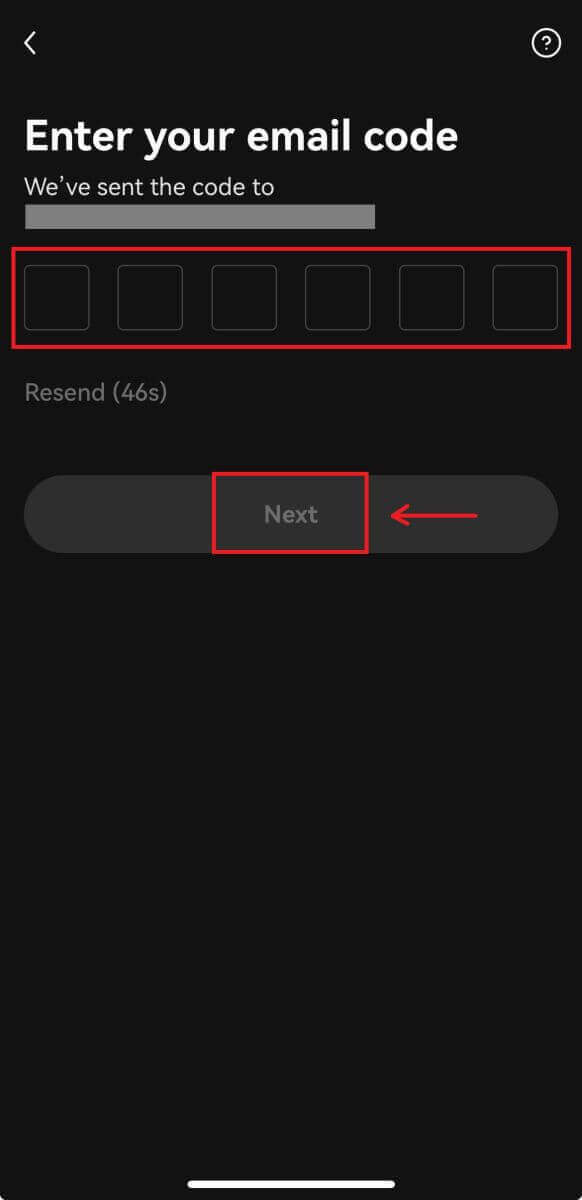
6. Unesite svoj broj mobitela, kliknite [Potvrdi sada]. Zatim unesite kod i kliknite [Dalje]. 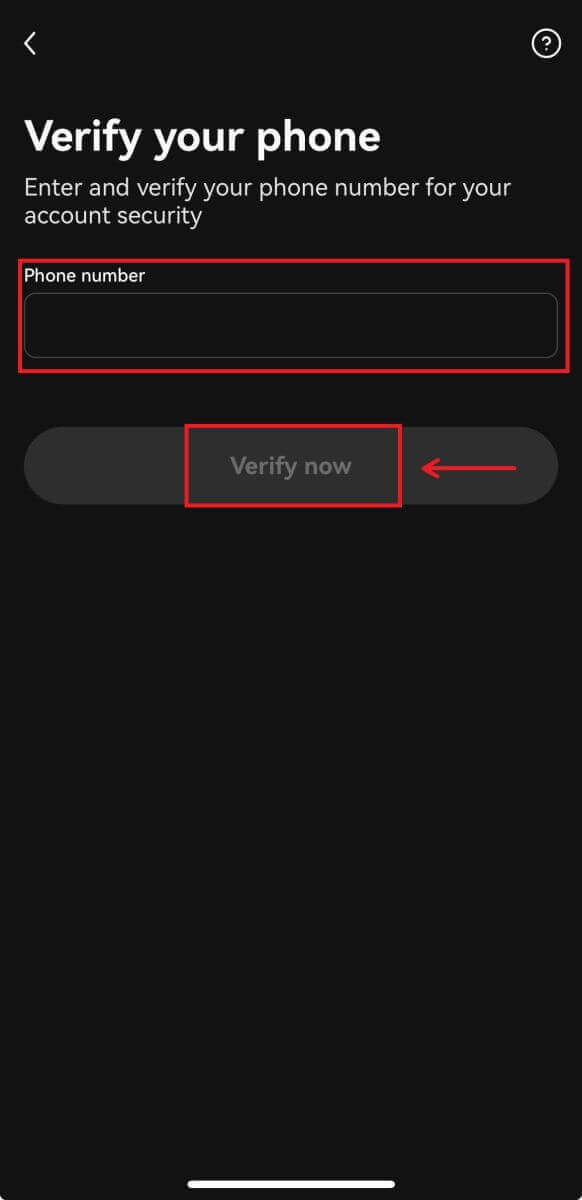

7. Odaberite svoju državu prebivališta, označite da se slažete s uvjetima i uslugom, zatim kliknite [Dalje] i [Potvrdi]. 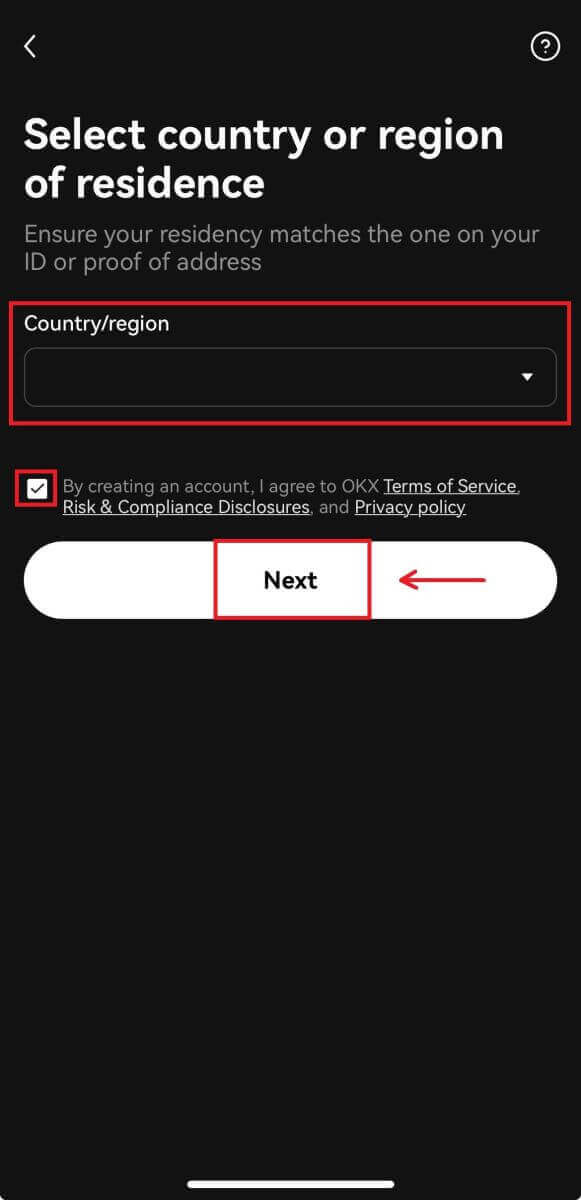
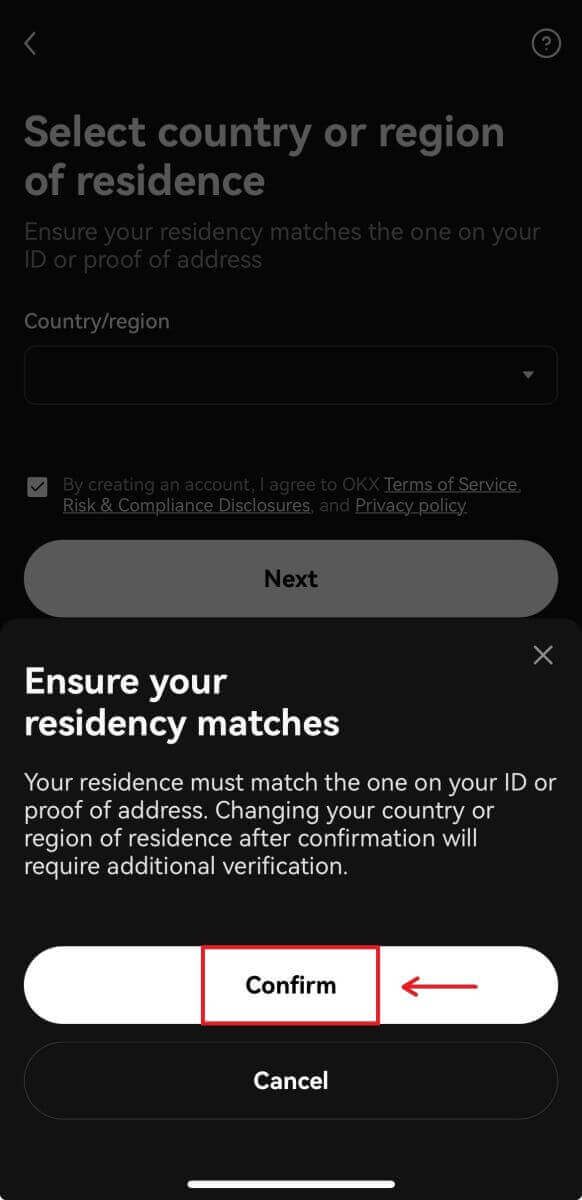
8. Odaberite svoju lozinku. Zatim kliknite [Dalje]. 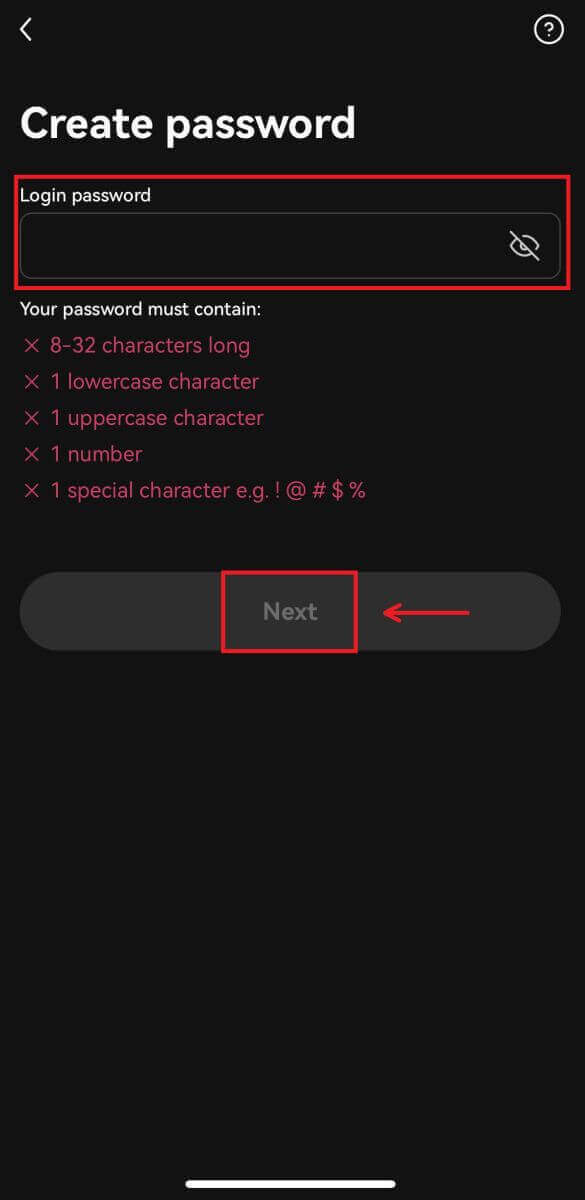
9. Čestitamo! Uspješno ste kreirali OKX račun. 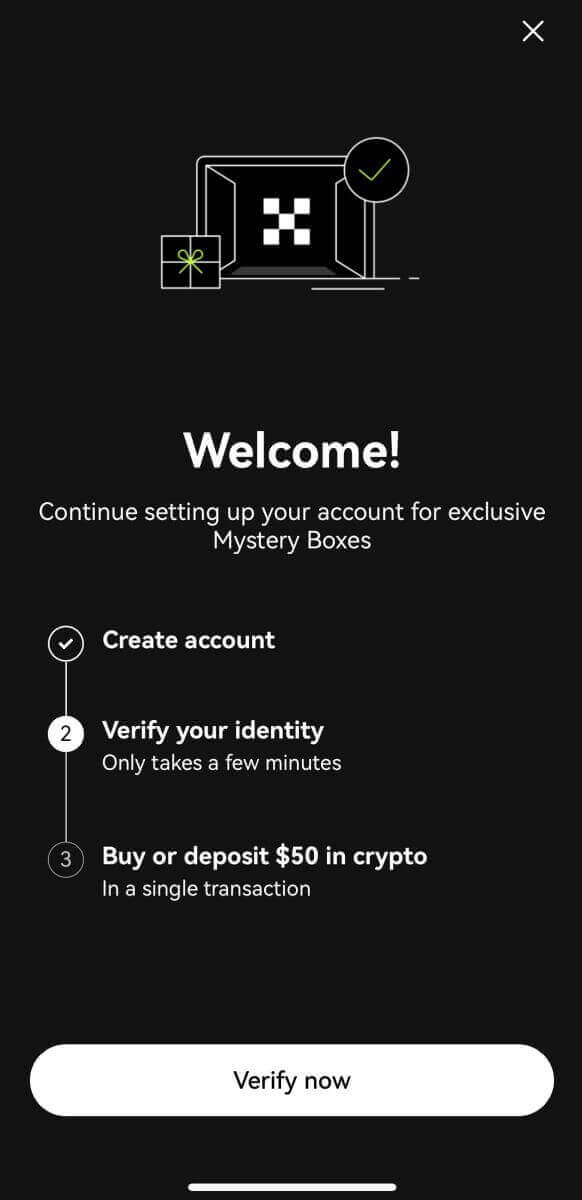
Prijavite se sa svojim Google računom:
4. Odaberite [Google]. Od vas će se tražiti da se prijavite na OKX koristeći svoj Google račun. Možete koristiti svoje postojeće račune ili koristiti neki drugi. Kliknite [Nastavi] za potvrdu računa koji ste odabrali. 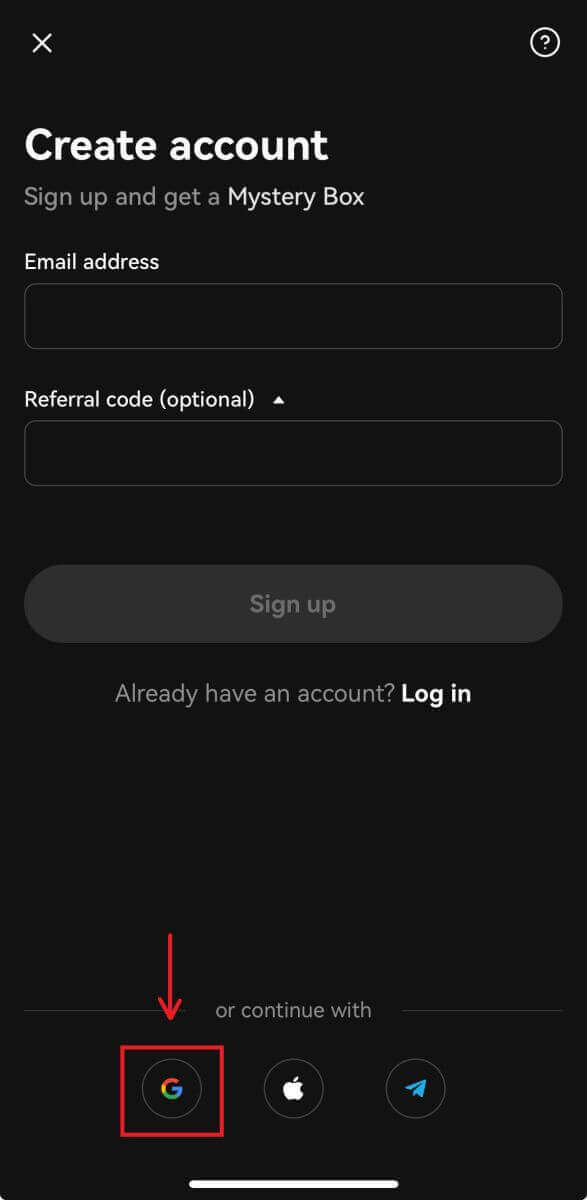
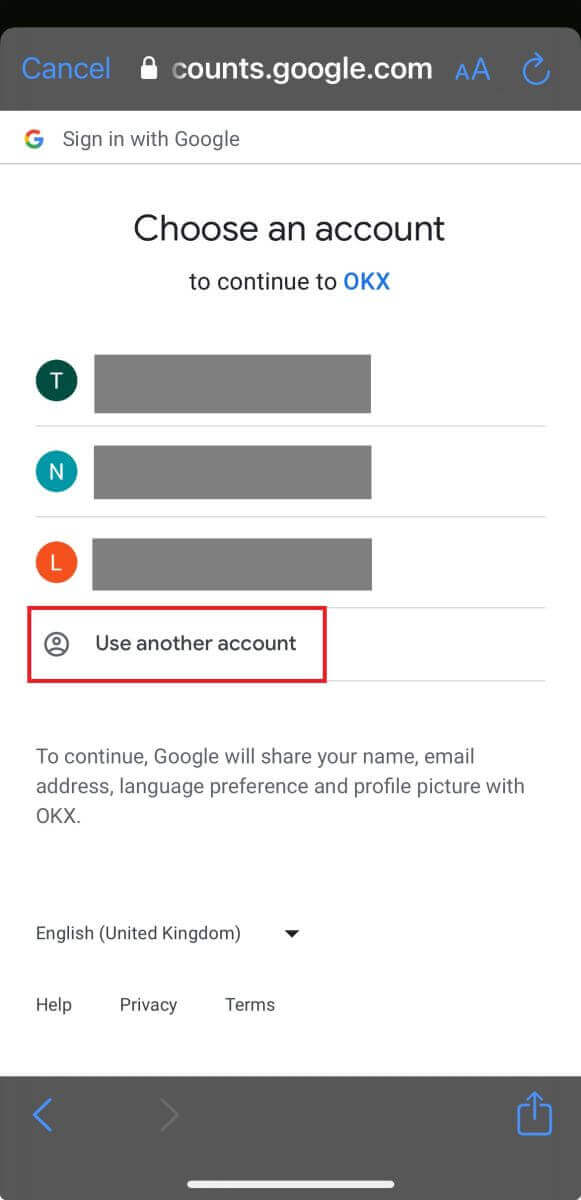
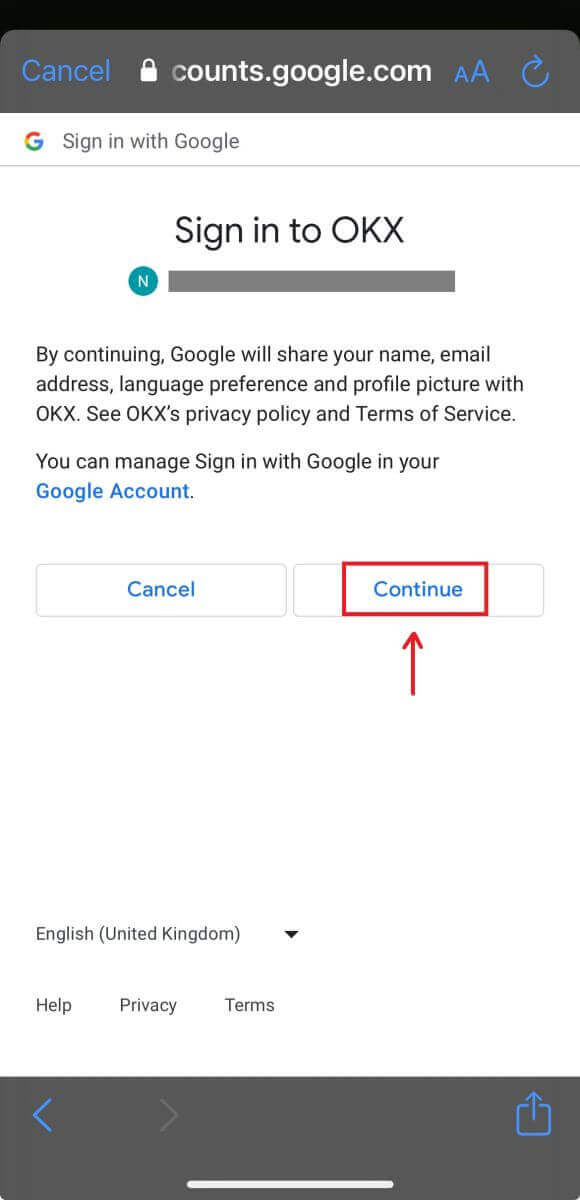
5. Odaberite državu prebivališta i uspješno ste kreirali OKX račun. 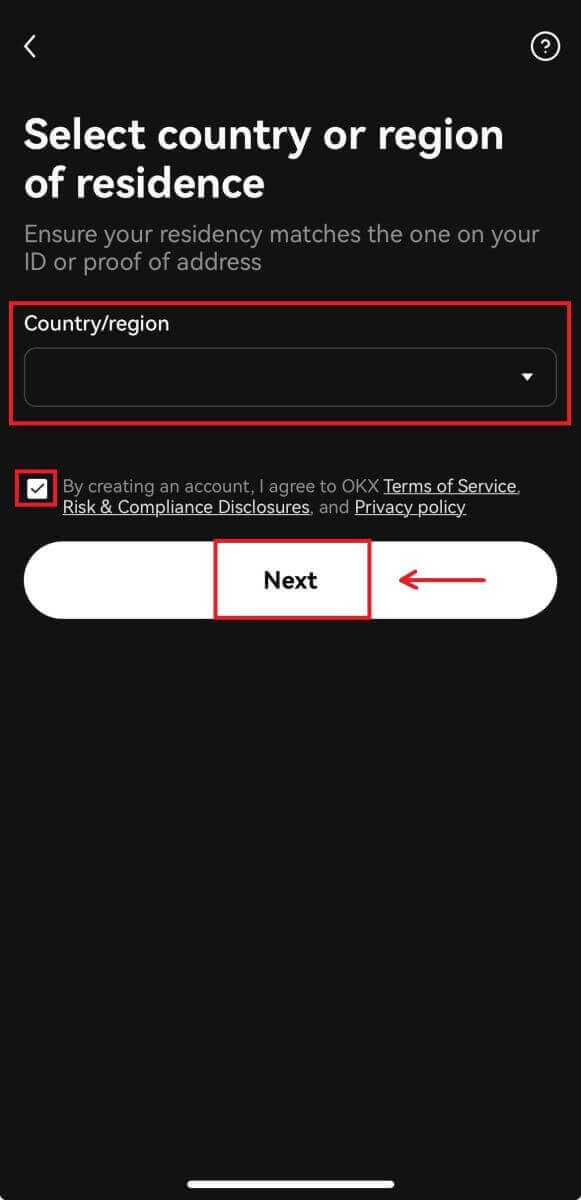
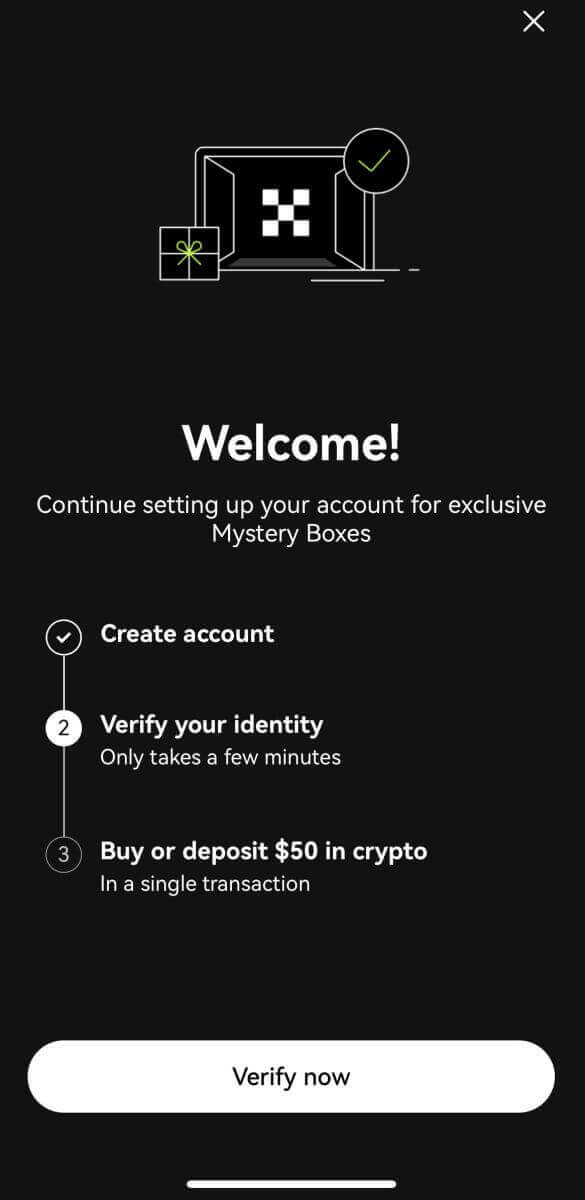
Prijavite se svojim Apple računom:
4. Odaberite [Apple]. Od vas će se tražiti da se prijavite na OKX koristeći svoj Apple račun. Dodirnite [Nastavi]. 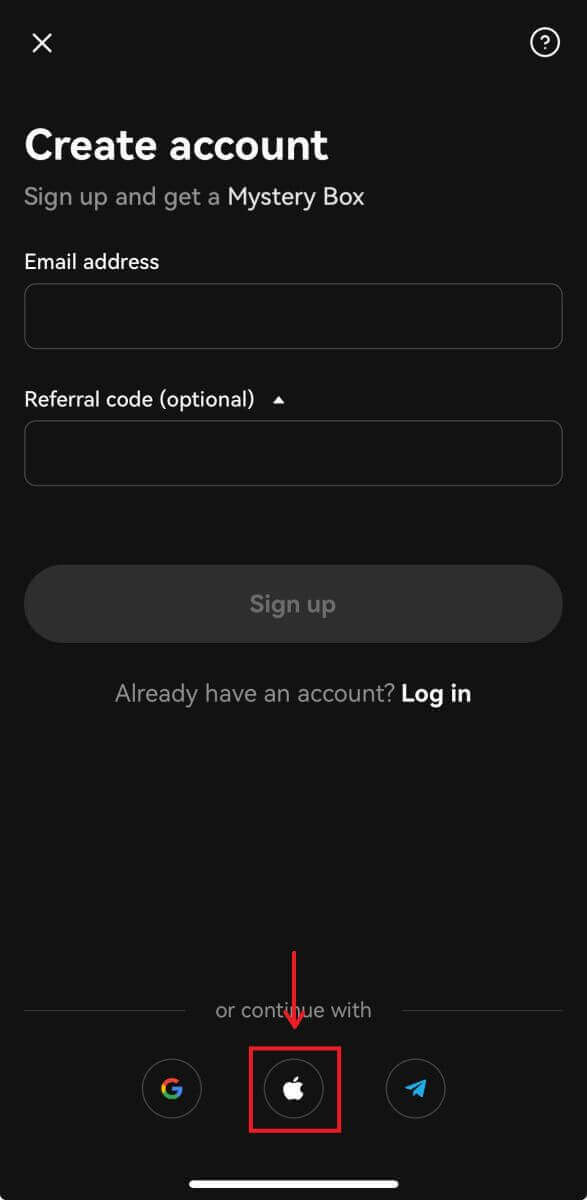
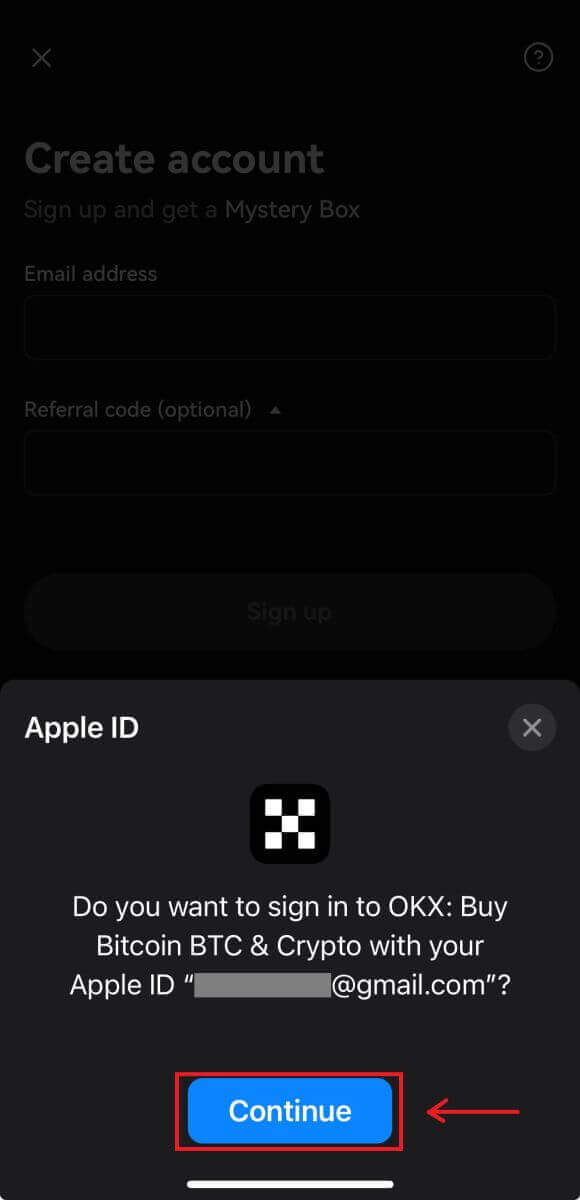
5. Odaberite državu prebivališta i uspješno ste kreirali OKX račun. 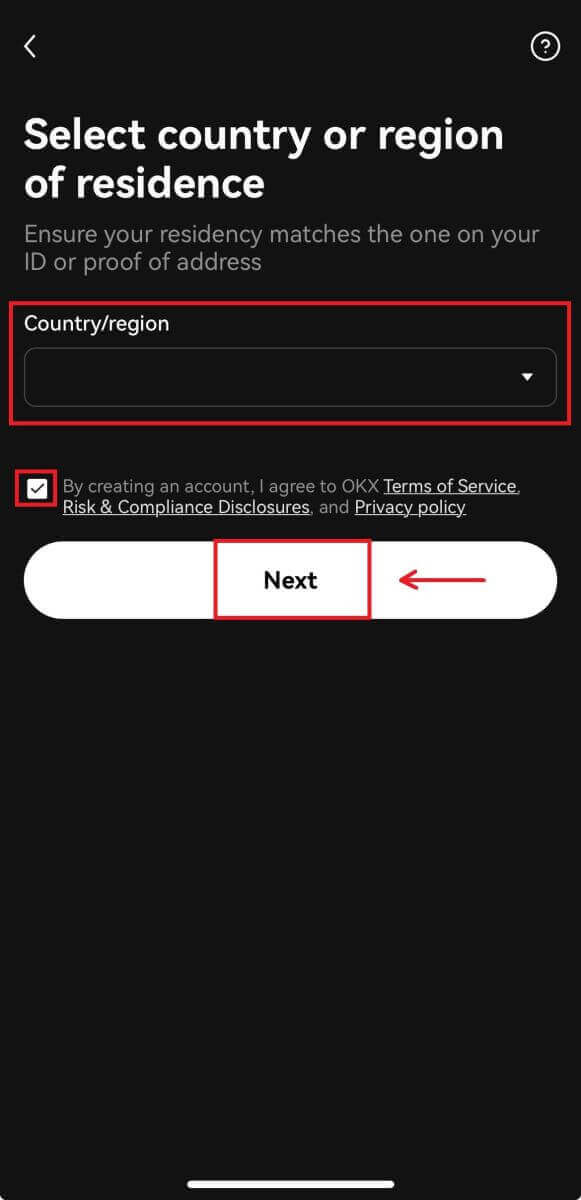
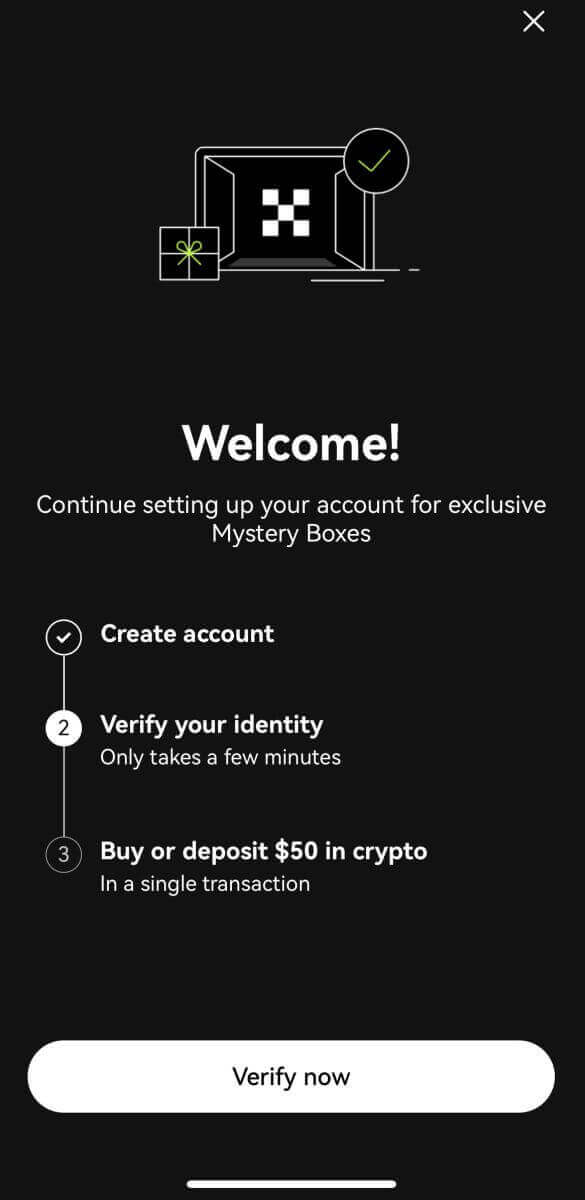
Prijavite se sa svojim Telegramom:
4. Odaberite [Telegram] i kliknite [Nastavi]. 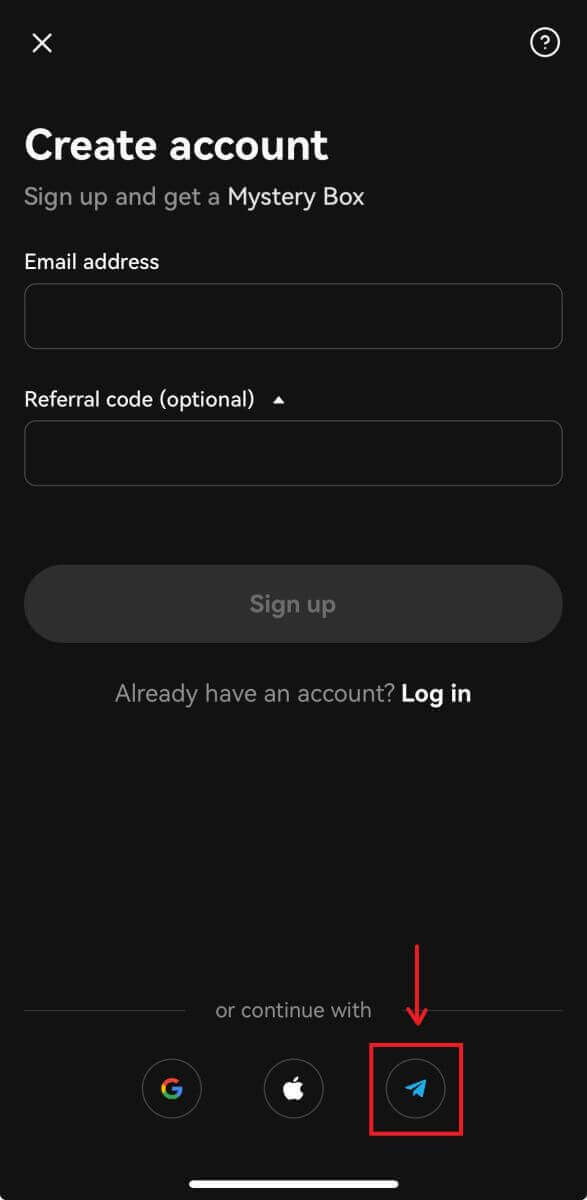
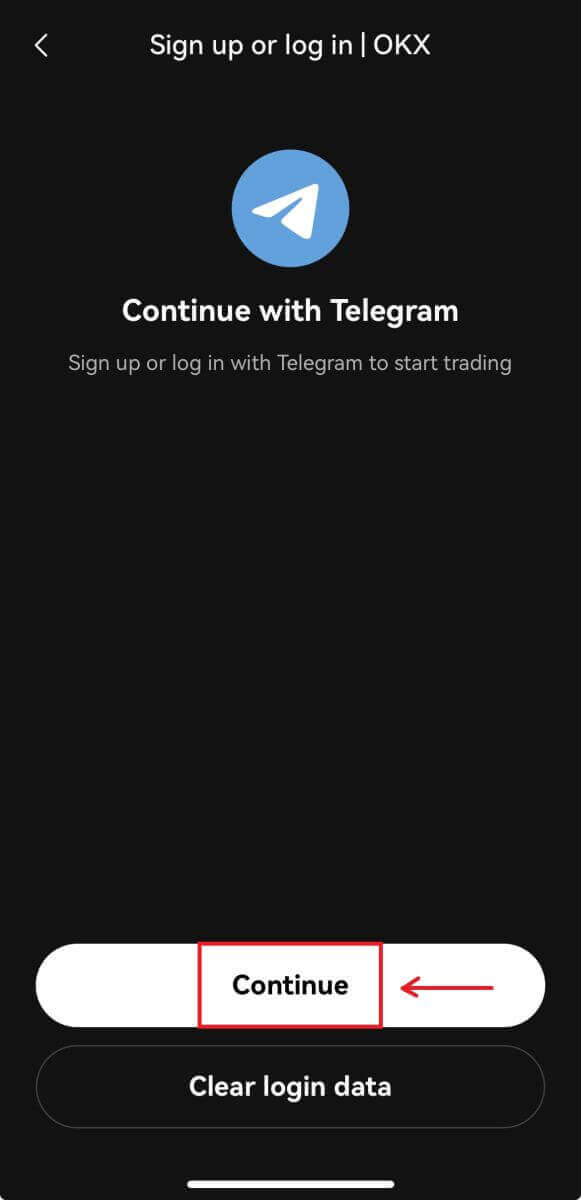
5. Unesite svoj telefonski broj i kliknite [Dalje], zatim provjerite potvrdu u svojoj aplikaciji Telegram. 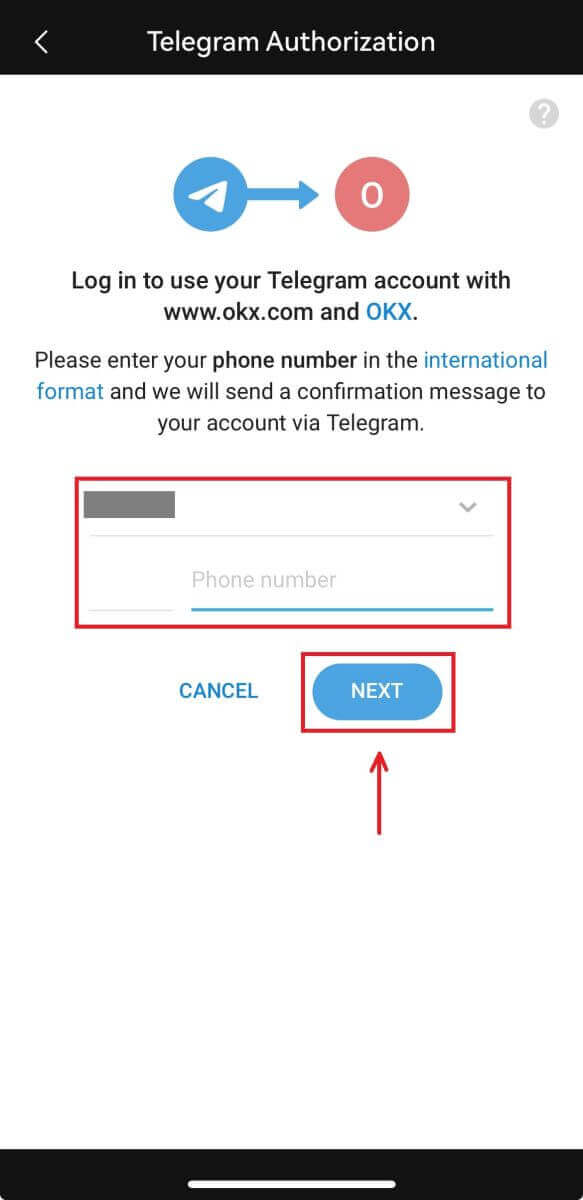
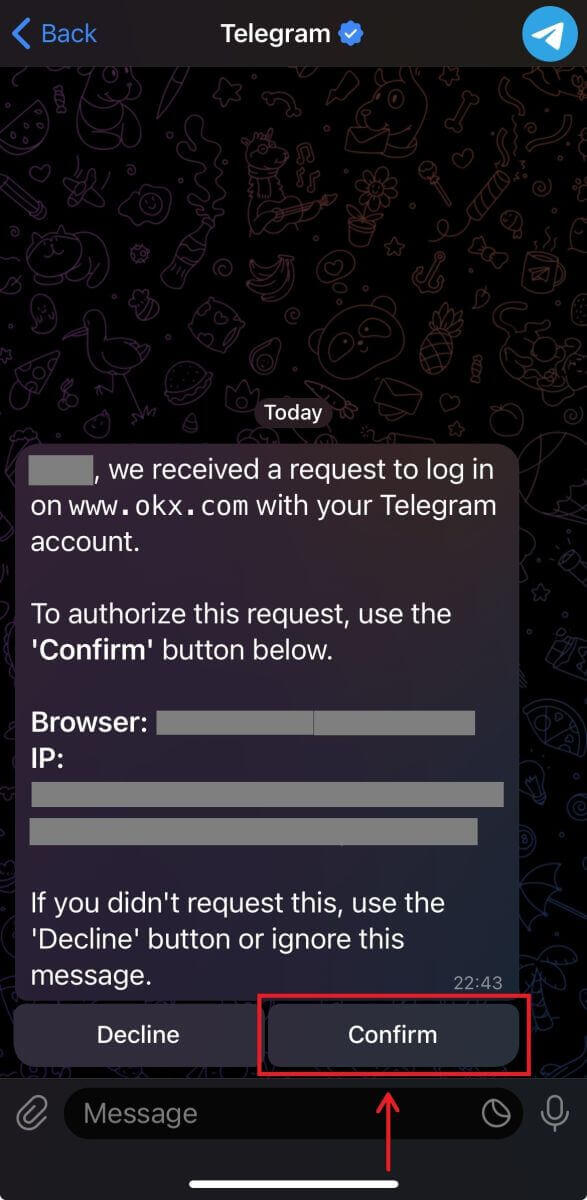
6. Odaberite državu prebivališta i uspješno ste kreirali OKX račun. 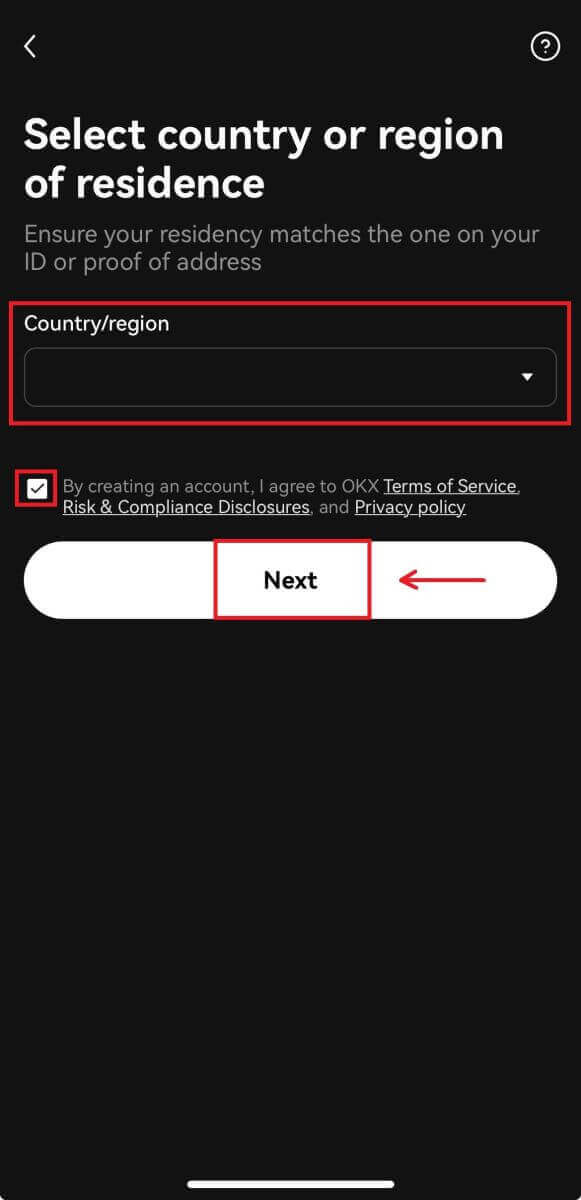
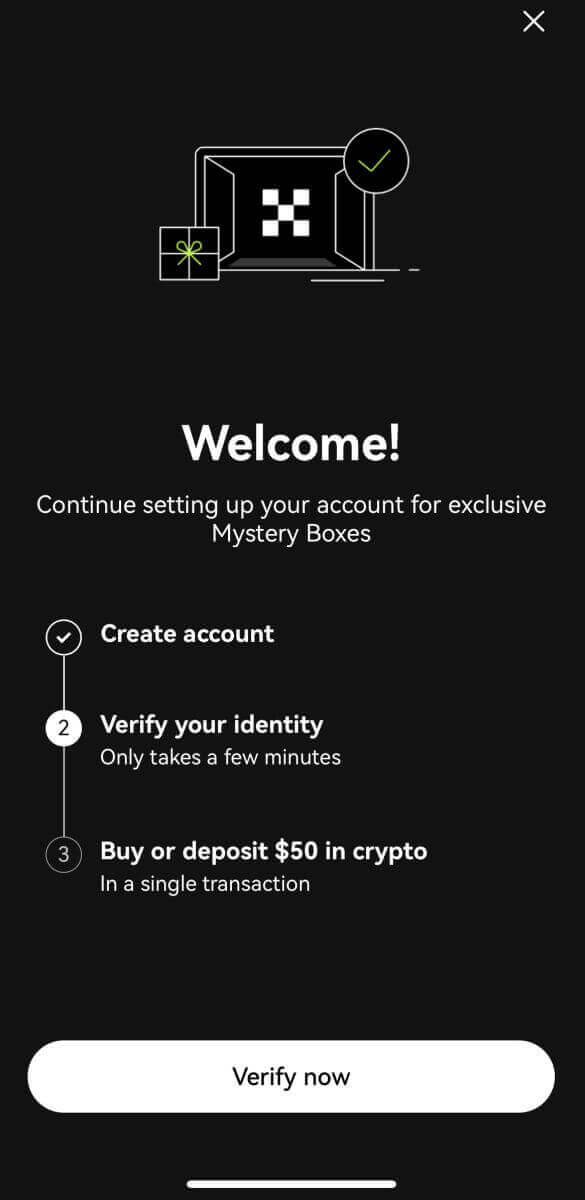
Često postavljana pitanja (FAQ)
Moji SMS kodovi ne rade na OKX-u
Prvo isprobajte ove popravke da provjerite mogu li kodovi ponovno raditi:
-
Automatizirajte svoje vrijeme na mobilnom telefonu. To možete učiniti u općim postavkama svog uređaja:
- Android: Postavke Opće upravljanje Datum i vrijeme Automatski datum i vrijeme
- iOS: Postavke Općenito Datum i vrijeme postavljeni automatski
- Sinkronizirajte vrijeme svog mobilnog telefona i stolnog računala
- Očistite predmemoriju OKX mobilne aplikacije ili predmemoriju preglednika stolnog računala i kolačiće
- Pokušajte unijeti kodove na različitim platformama: OKX web stranica u desktop pregledniku, OKX web stranica u mobilnom pregledniku, OKX stolna aplikacija ili OKX mobilna aplikacija
Kako mogu promijeniti svoj broj telefona?
Na aplikaciji
- Otvorite aplikaciju OKX, idite na Korisničko središte i odaberite Profil
- Odaberite Korisničko središte u gornjem lijevom kutu
- Pronađite Sigurnost i odaberite Sigurnosni centar prije odabira Telefon
- Odaberite Promijeni telefonski broj i unesite svoj telefonski broj u polje Novi telefonski broj
- Odaberite Pošalji kod u poljima za SMS kod poslan na novi telefonski broj i SMS kod poslan na trenutni broj telefona. Poslat ćemo 6-znamenkasti kontrolni kod na vaš novi i trenutni telefonski broj. Unesite odgovarajući kod
- Unesite kod za provjeru autentičnosti u dva faktora (2FA) za nastavak (ako postoji)
- Primit ćete e-mail/SMS potvrdu nakon uspješne promjene telefonskog broja
Na internetu
- Idite na Profil i odaberite Sigurnost
- Pronađite Potvrda telefona i odaberite Promjena telefonskog broja
- Odaberite pozivni broj zemlje i unesite svoj broj telefona u polje Novi broj telefona
- Odaberite Pošalji kod u poljima za provjeru SMS-a na novom telefonu i SMS-u za provjeru trenutnog telefona. Poslat ćemo 6-znamenkasti kontrolni kod na vaš novi i trenutni telefonski broj. Unesite odgovarajući kod
- Unesite kod za provjeru autentičnosti u dva faktora (2FA) za nastavak (ako postoji)
- Primit ćete e-mail/SMS potvrdu nakon uspješne promjene telefonskog broja
Što je podračun?
Podračun je sekundarni račun povezan s vašim OKX računom. Možete stvoriti više podračuna kako biste diverzificirali svoje strategije trgovanja i smanjili rizike. Podračuni se mogu koristiti za spot, spot polugu, ugovorno trgovanje i depozite za standardne podračune, ali isplate nisu dopuštene. U nastavku su navedeni koraci za izradu podračuna.
1. Otvorite web stranicu OKX i prijavite se na svoj račun, idite na [Profil] i odaberite [Podračuni]. 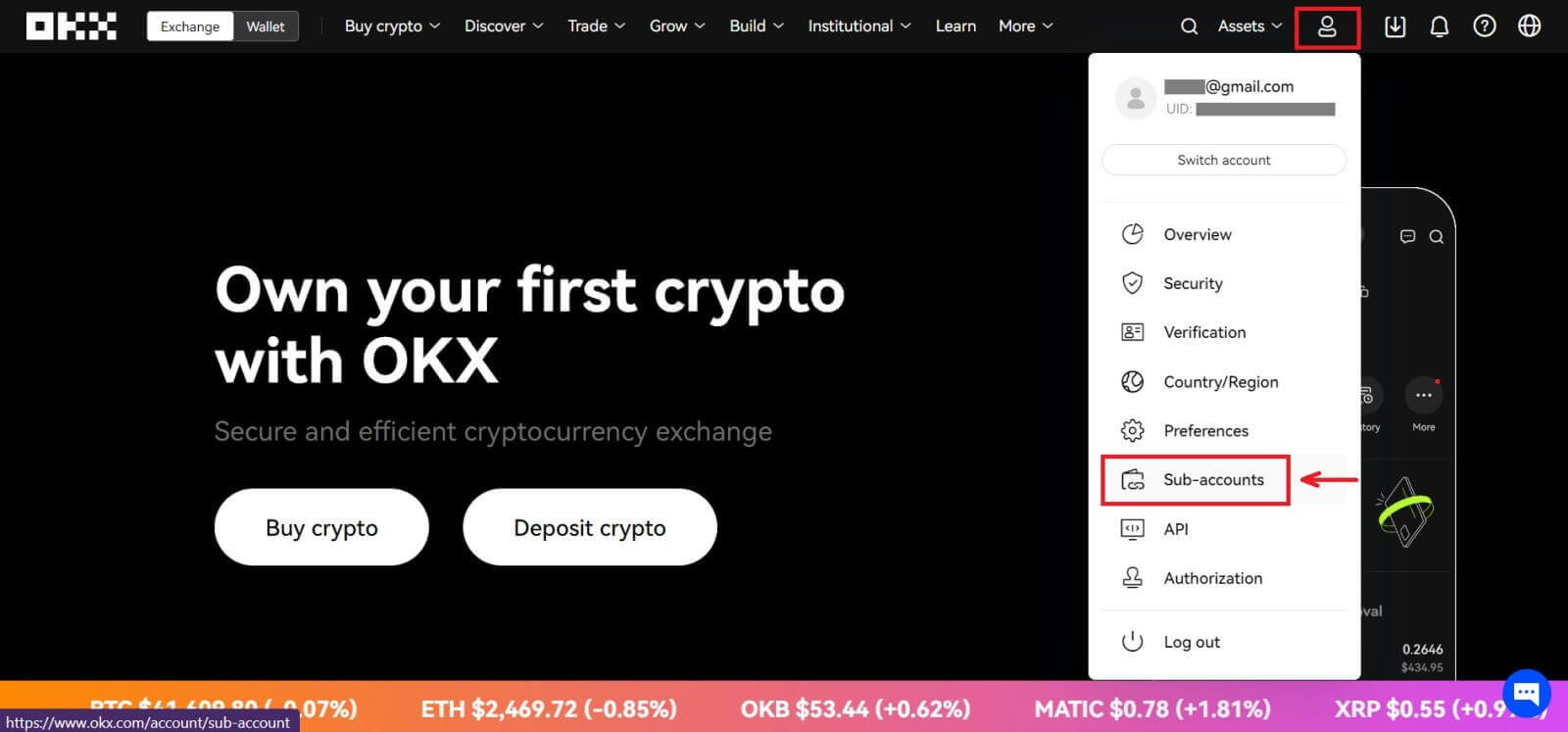 2. Odaberite [Stvori podračun].
2. Odaberite [Stvori podračun]. 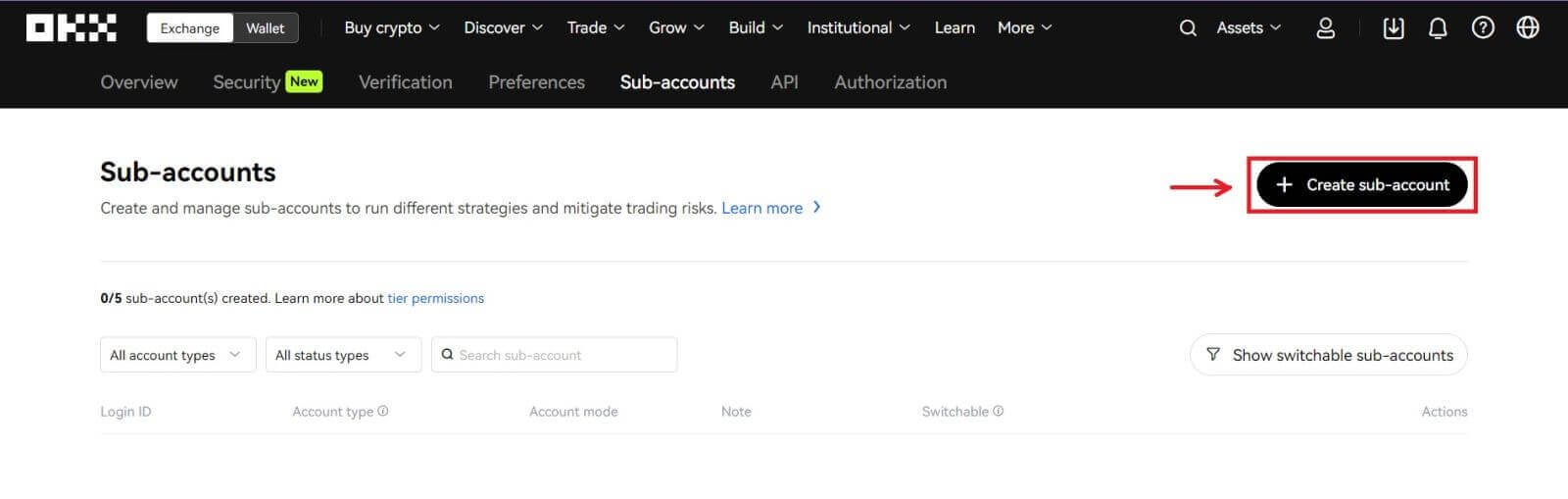 3. Ispunite "Login ID", "Password" i odaberite "Account type"
3. Ispunite "Login ID", "Password" i odaberite "Account type"
- Standardni podračun : možete napraviti postavke trgovanja i omogućiti pologe na ovaj podračun
- Upravljani podračun za trgovanje : možete napraviti postavke za trgovanje
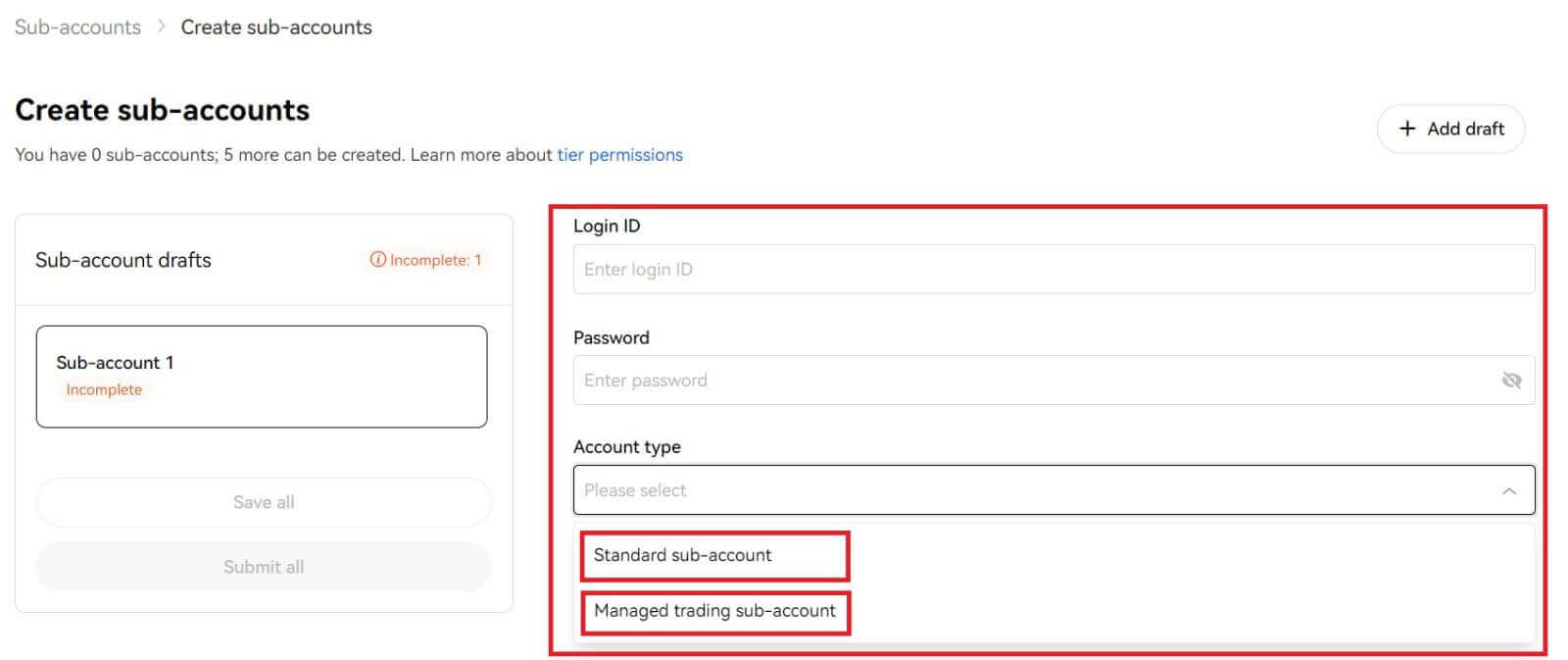
4. Odaberite [Pošalji sve] nakon potvrde informacija. 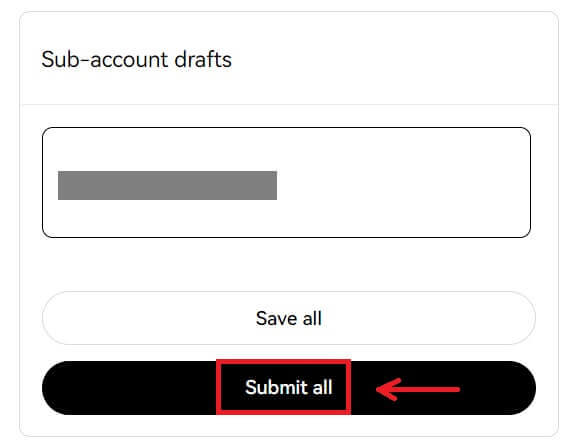
Bilješka:
- Podračuni će naslijediti razinu razine glavnog računa u isto vrijeme stvaranja i svakodnevno će se ažurirati u skladu s vašim glavnim računom.
- Opći korisnici (Lv1 - Lv5) mogu kreirati najviše 5 podračuna; za korisnike druge razine, možete vidjeti svoje razine dopuštenja.
- Podračuni se mogu kreirati samo na webu.
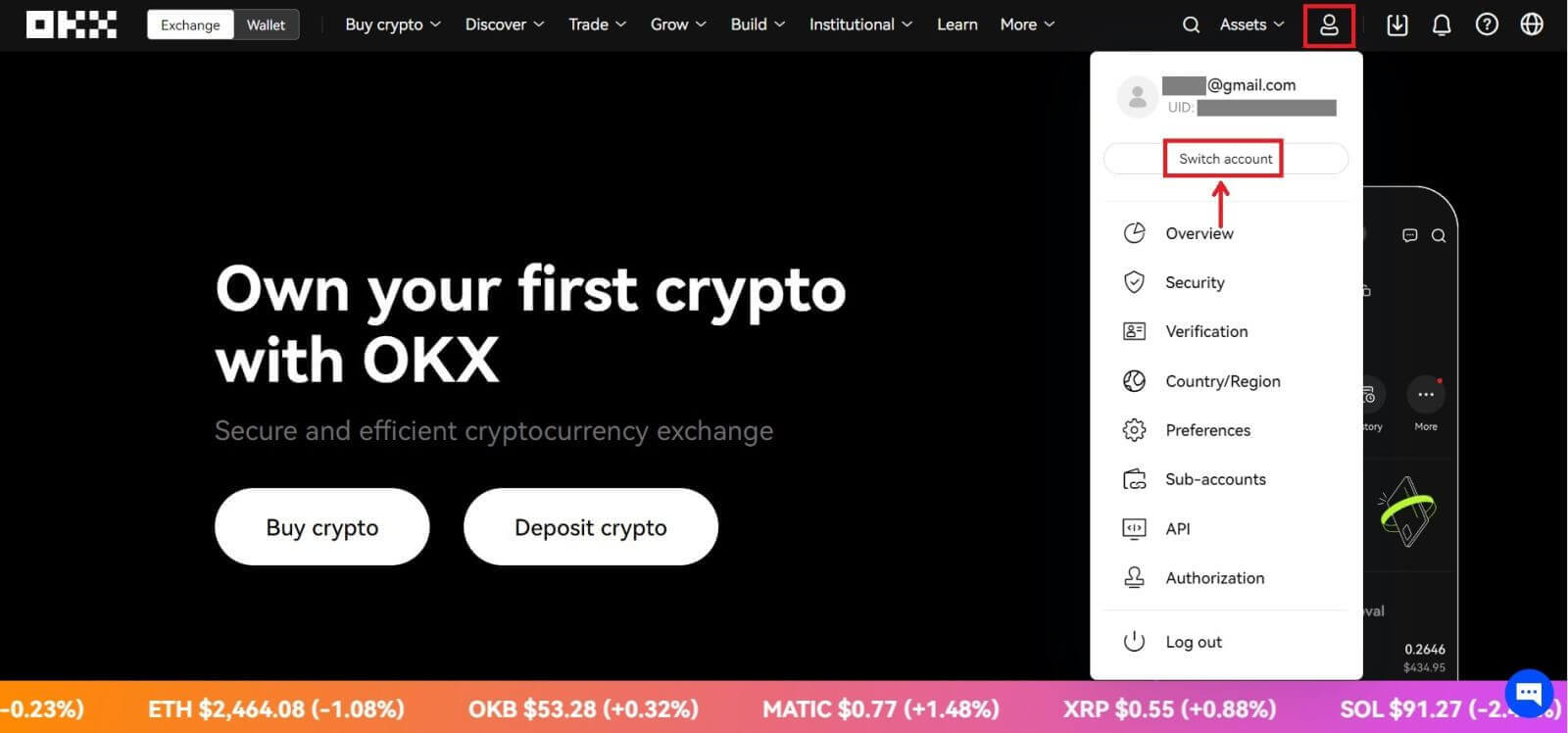
Kako uplatiti u OKX
Kako kupiti kripto kreditnom/debitnom karticom na OKX-u
Kupite kripto kreditnom/debitnom karticom (web)
1. Prijavite se na svoj OKX račun i kliknite [Buy Crypto] - [Express buy]. 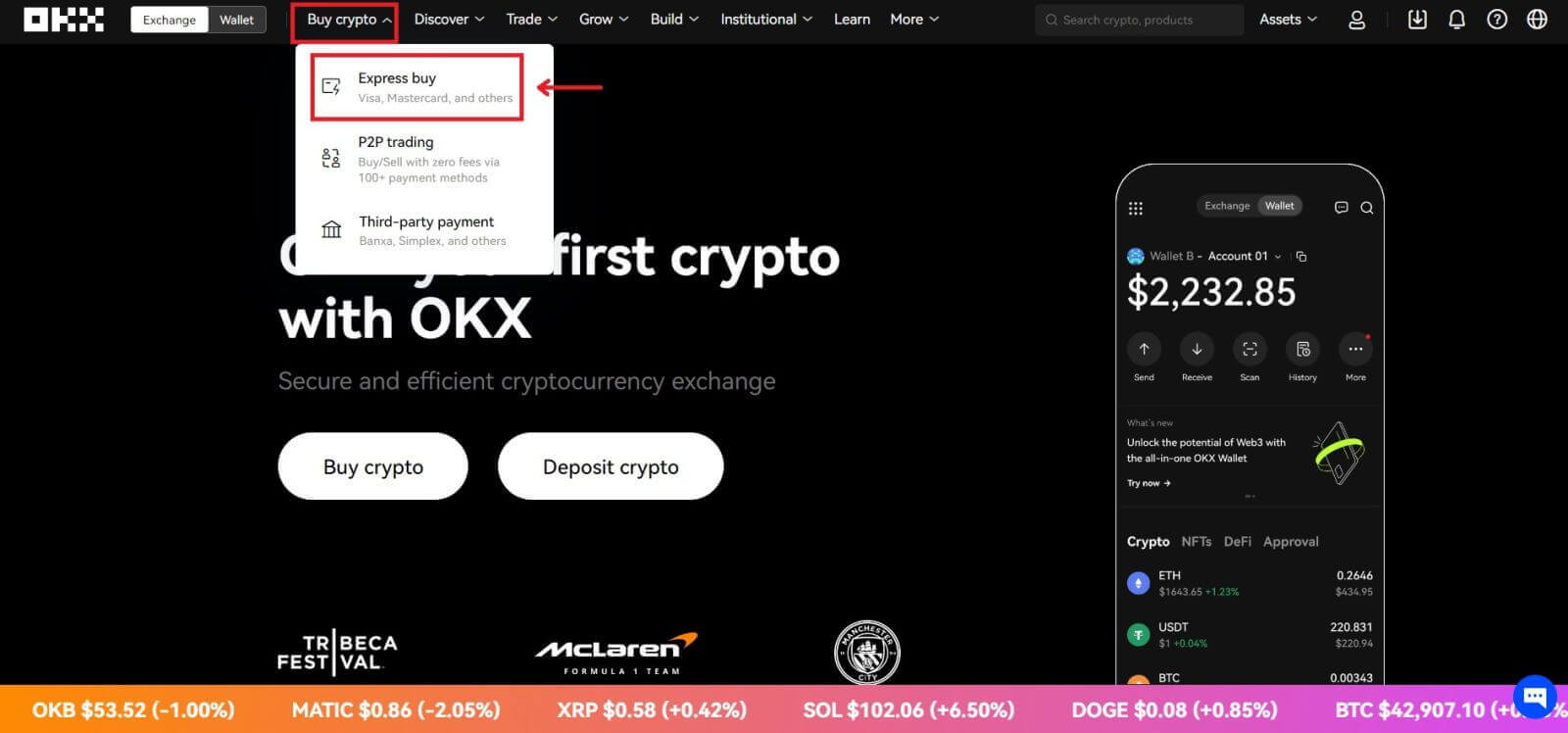 2. Ovdje možete odabrati kupnju kripto s različitim fiat valutama. Unesite fiat iznos koji želite potrošiti i sustav će automatski prikazati iznos kripto koji možete dobiti. Kliknite [Kupi USDT].
2. Ovdje možete odabrati kupnju kripto s različitim fiat valutama. Unesite fiat iznos koji želite potrošiti i sustav će automatski prikazati iznos kripto koji možete dobiti. Kliknite [Kupi USDT]. 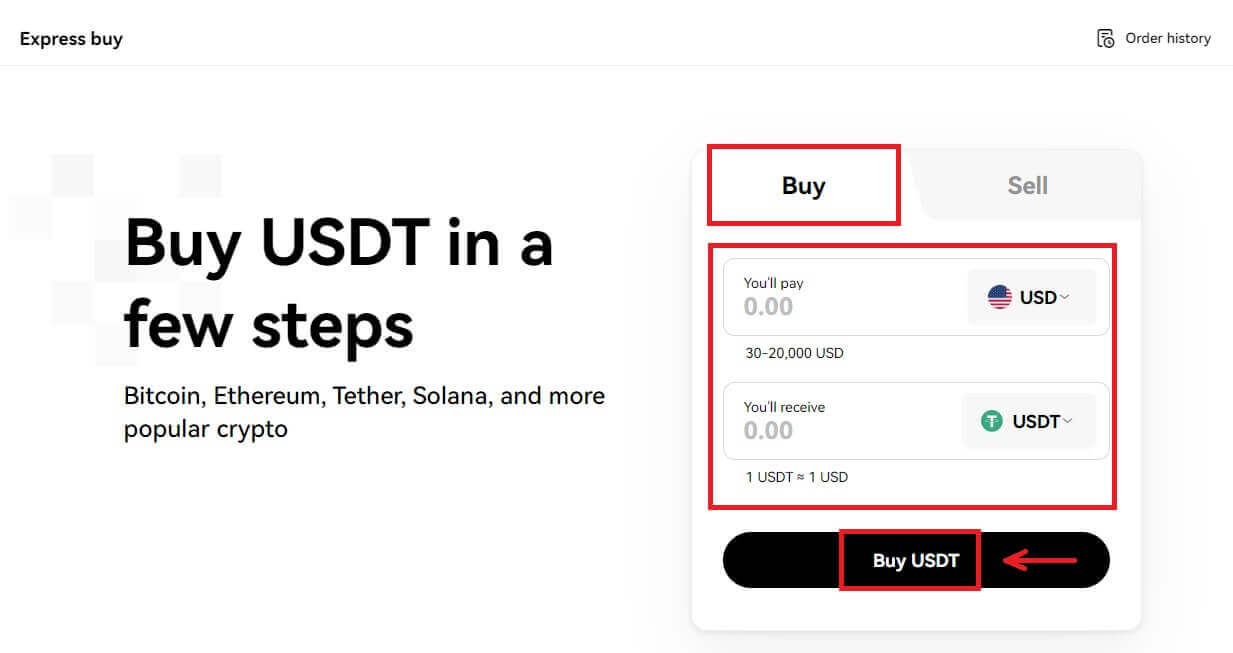
3. Odaberite kupnju s VISA-om, zatim kliknite [Dalje]. Provjerite pregled svoje narudžbe i kliknite [Kupi USDT]. 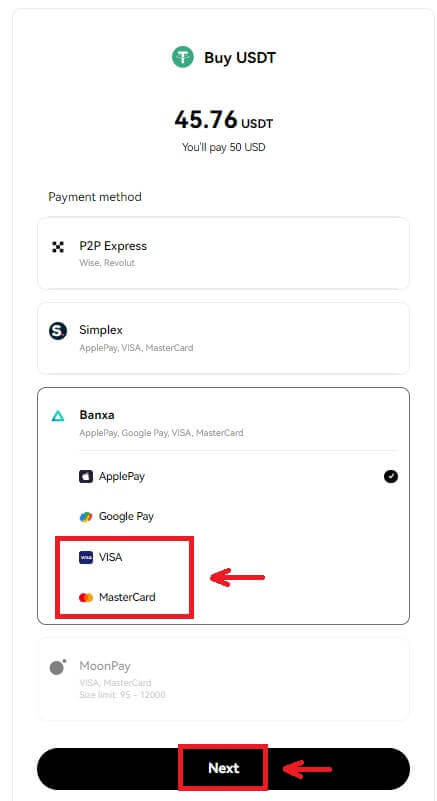
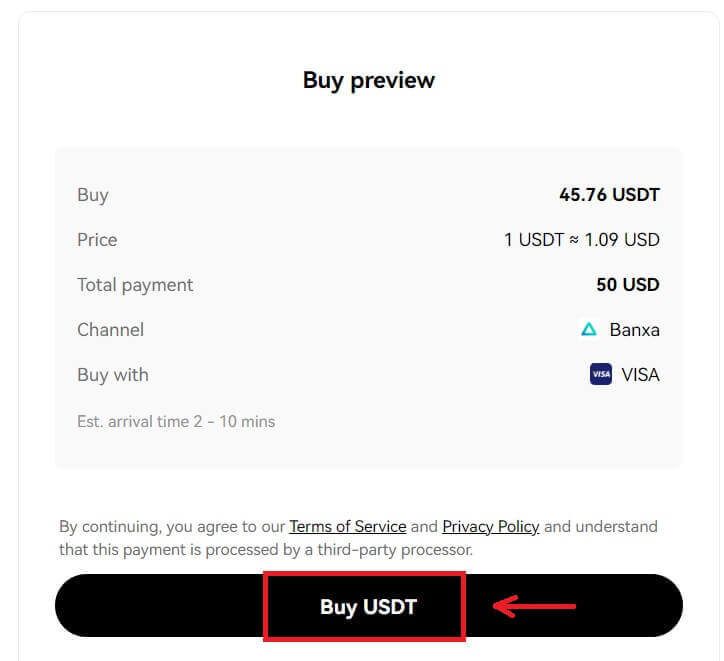
4. Bit ćete preusmjereni na stranicu Banxa, gdje možete kliknuti [Izradi narudžbu]. 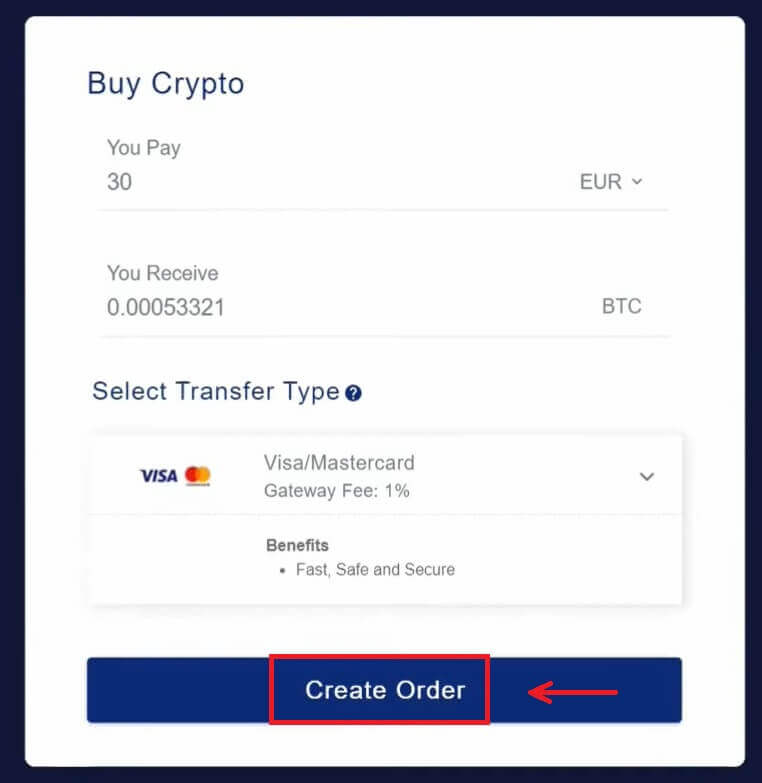
5. Unesite podatke o kartici i kliknite [Nastavi]. 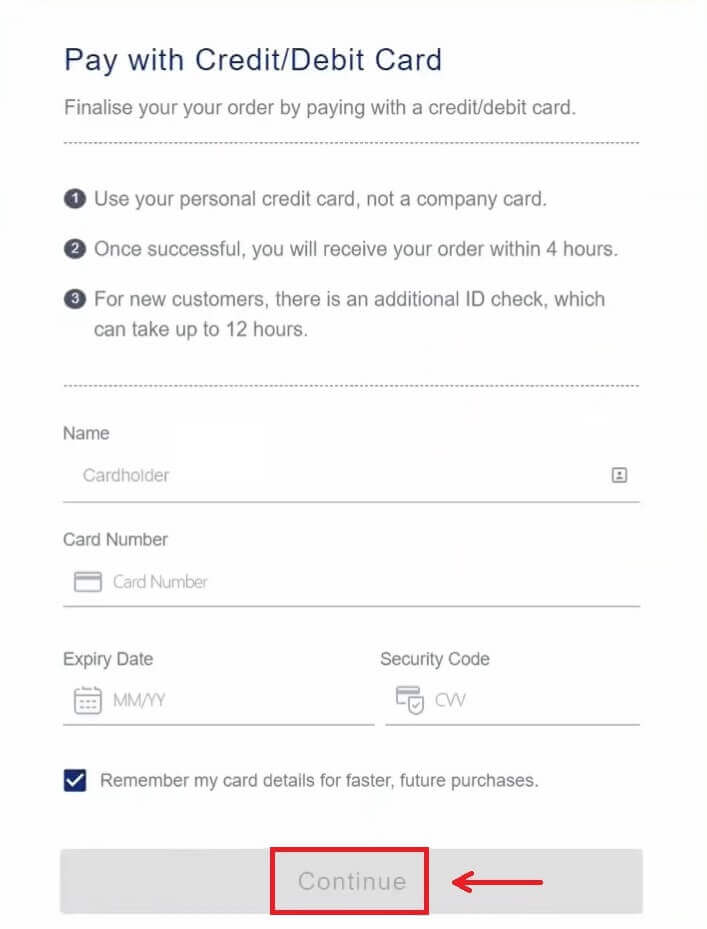
6. Nakon što je plaćanje završeno, možete vidjeti status narudžbe i [Povratak na OKX]. 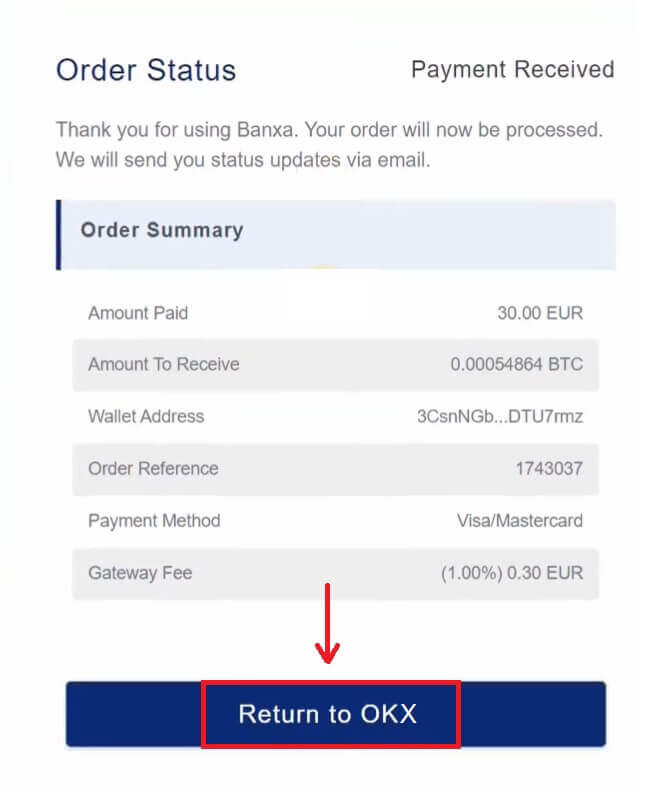
Kupite kripto kreditnom/debitnom karticom (aplikacija)
1. Započnite odabirom ikone izbornika u gornjem lijevom kutu, zatim kliknite [Kupi]. 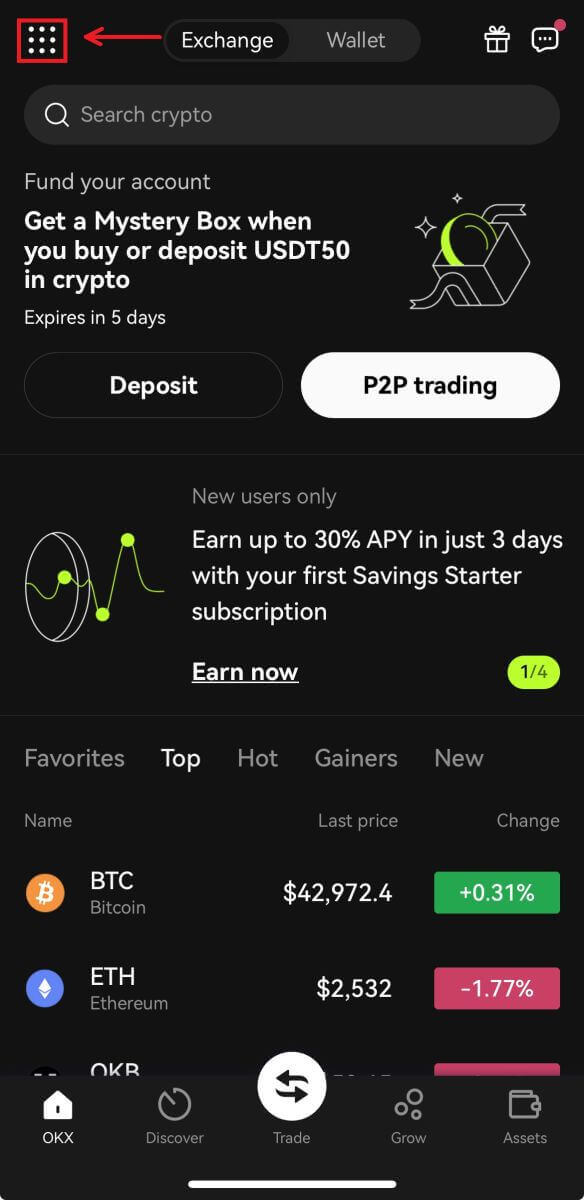
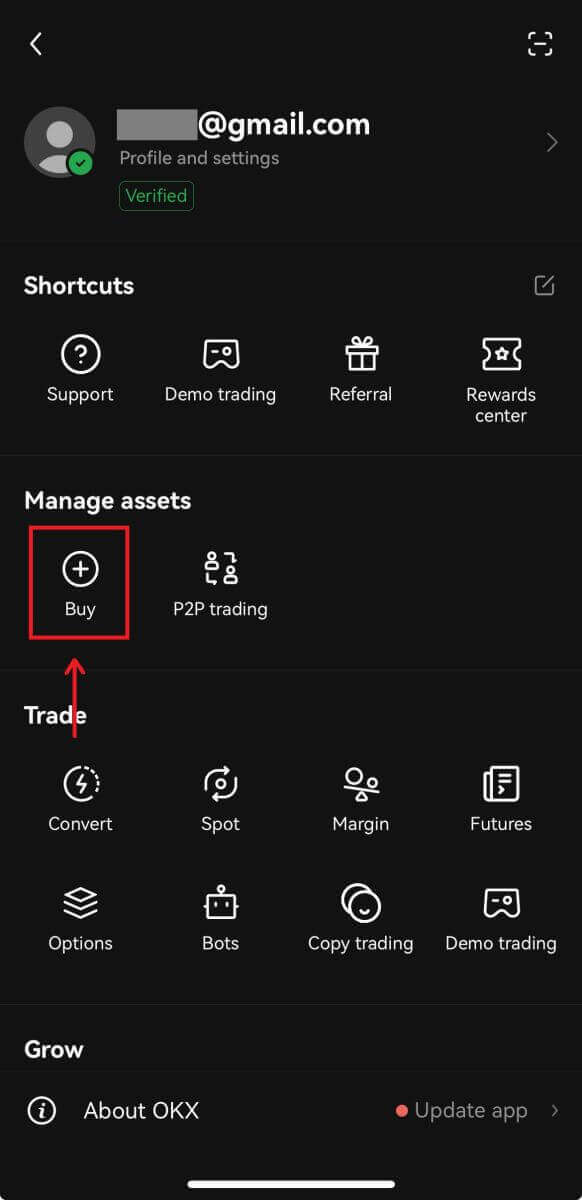
2. Odaberite kriptovalutu koju želite kupiti i iznos, odaberite [Odaberi način plaćanja]. 
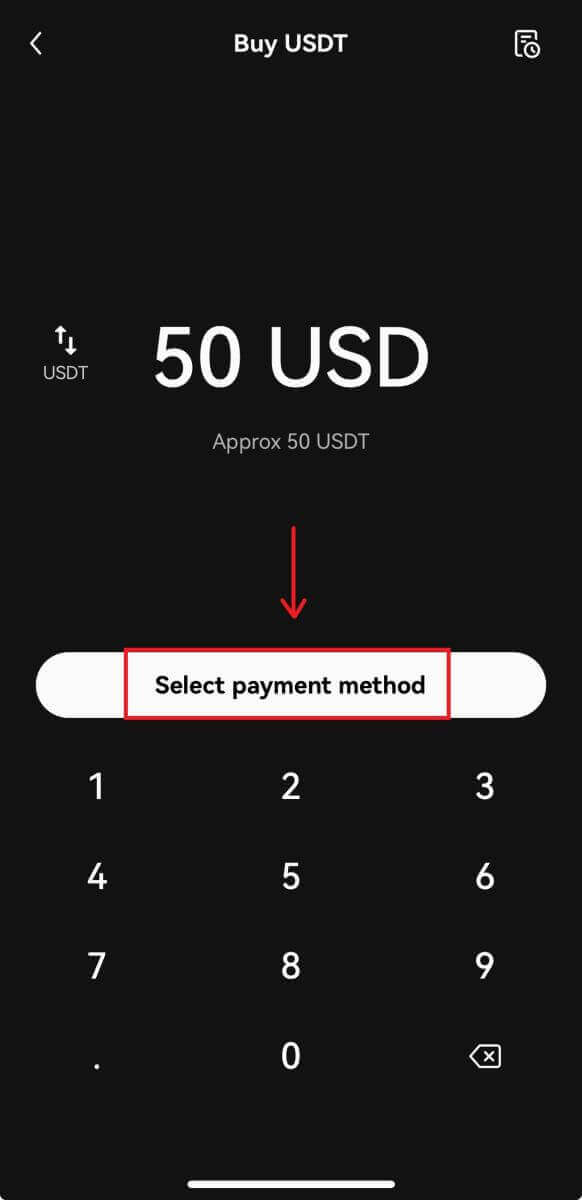
3. Odaberite plaćanje karticom VISA ili MasterCard i potvrdite svoju narudžbu. 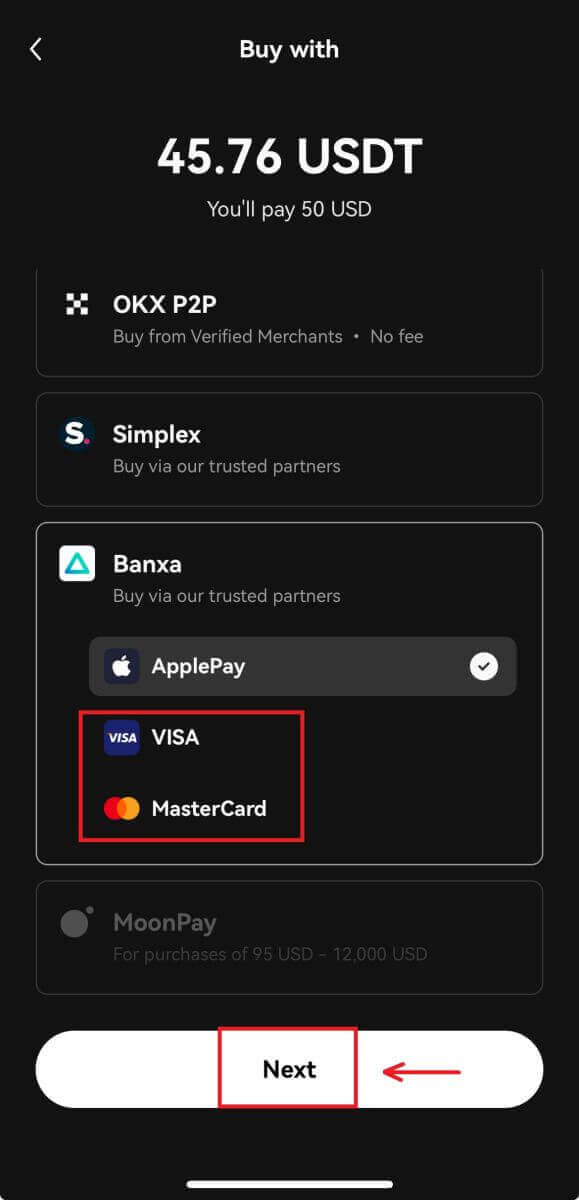
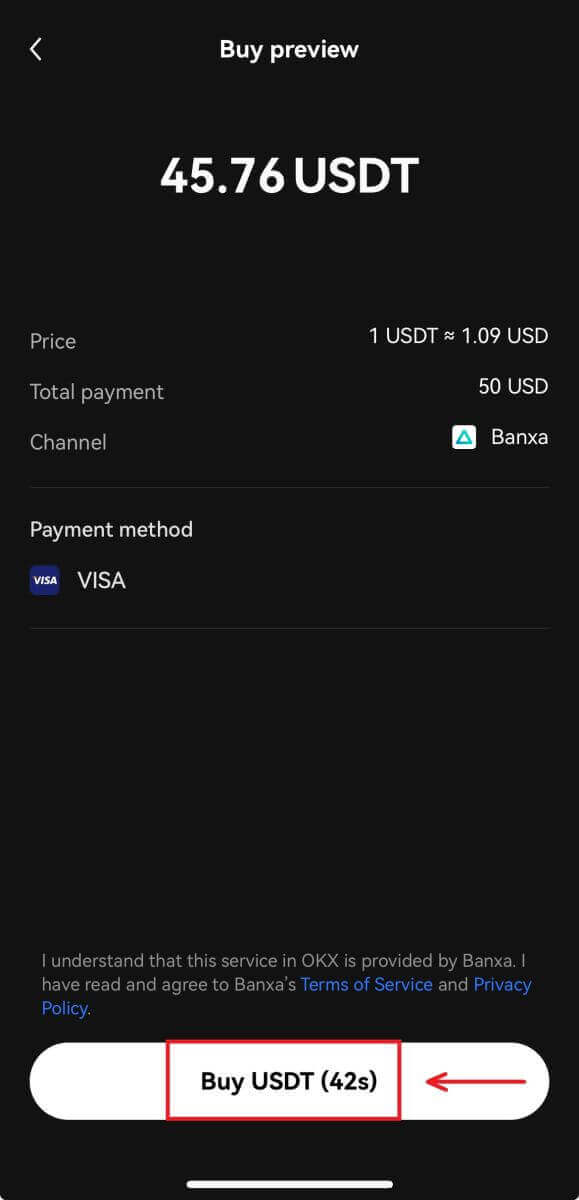
4. Bit ćete preusmjereni na stranicu Banxa. Ispunite narudžbu kartice i pričekajte da se završi. 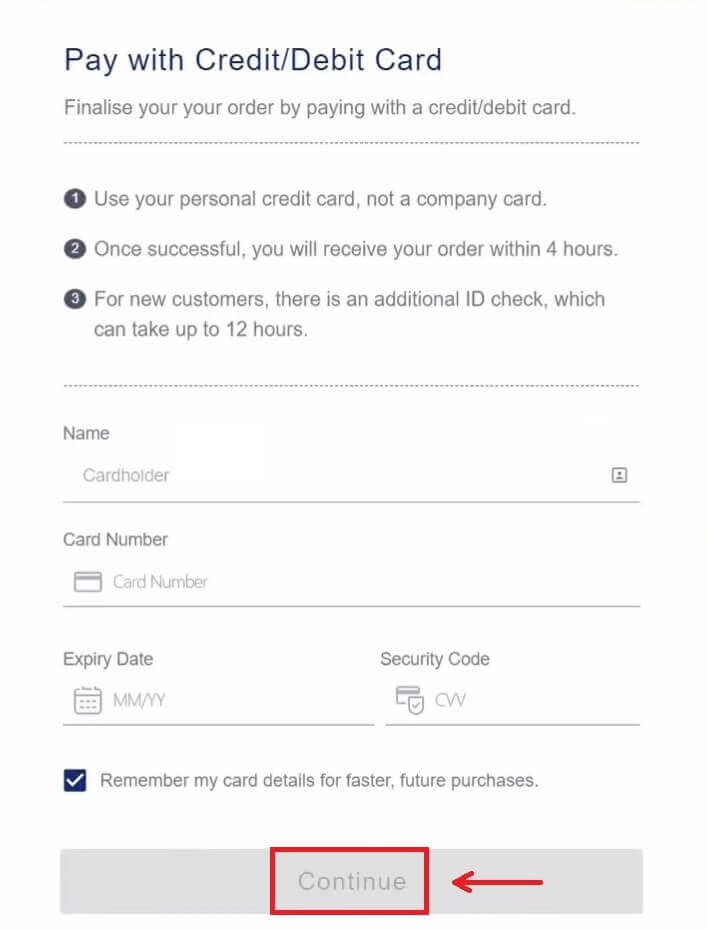
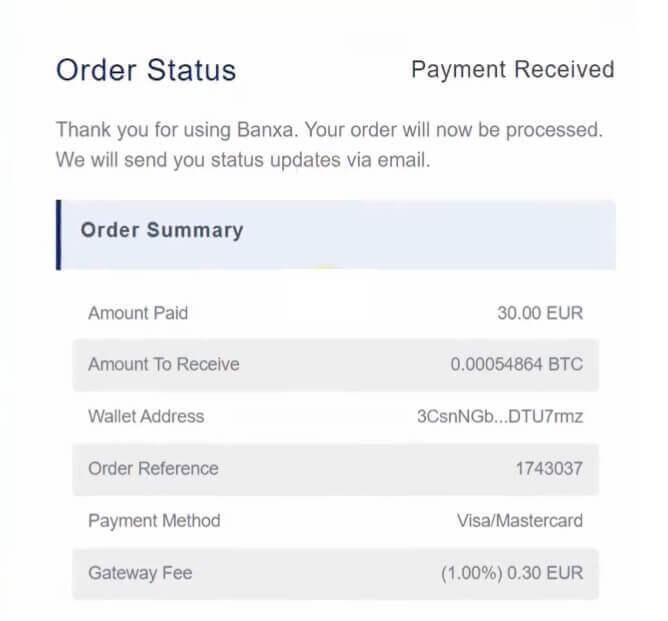
Kako kupiti kripto na OKX P2P
Kupite Crypto na OKX P2P (web)
1. Prijavite se na OKX, idite na [Kupi kripto] - [P2P trgovanje]. 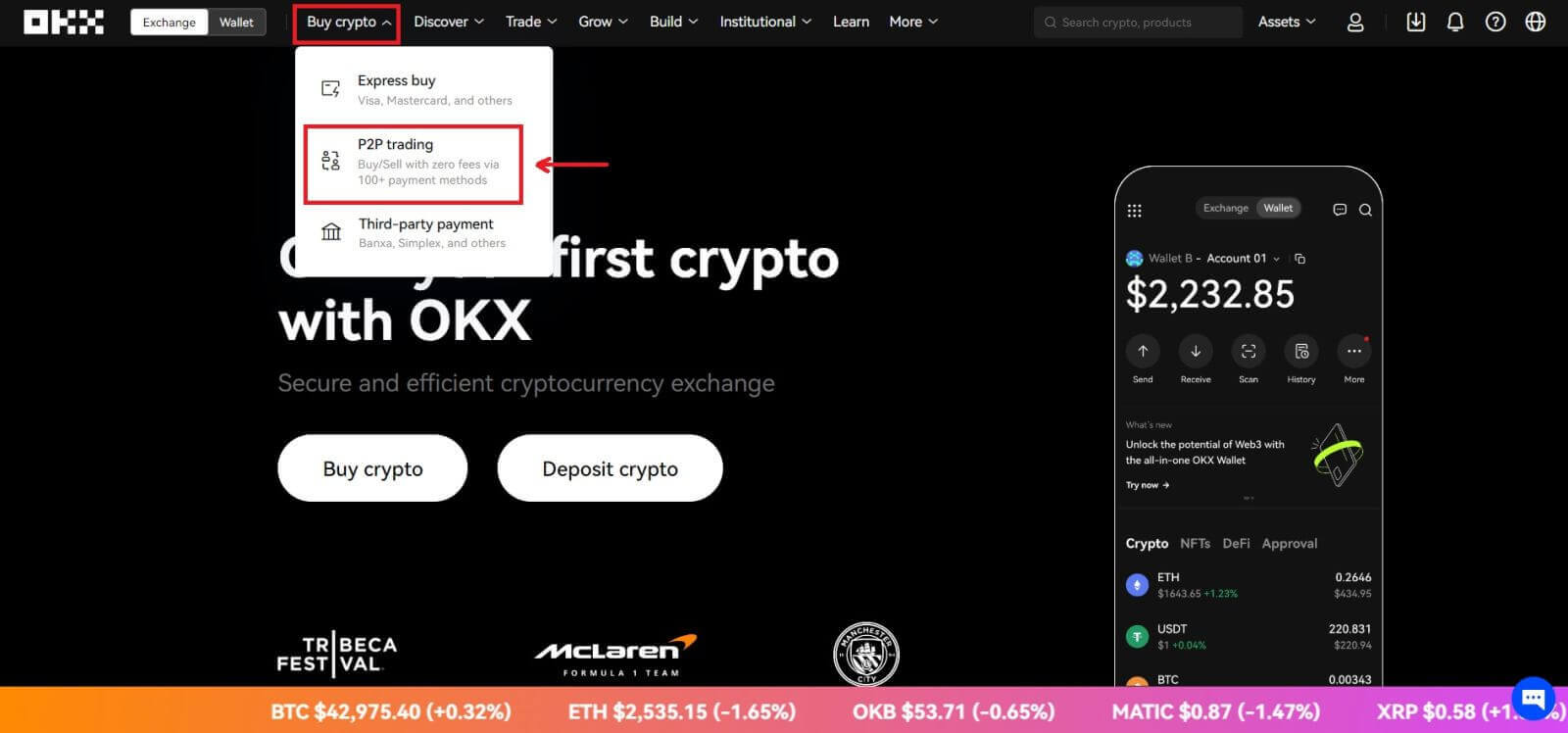 2. Odaberite kriptovalutu koju želite primiti i načine plaćanja koje želite koristiti. Odaberite [Kupi] pored željene ponude.
2. Odaberite kriptovalutu koju želite primiti i načine plaćanja koje želite koristiti. Odaberite [Kupi] pored željene ponude. 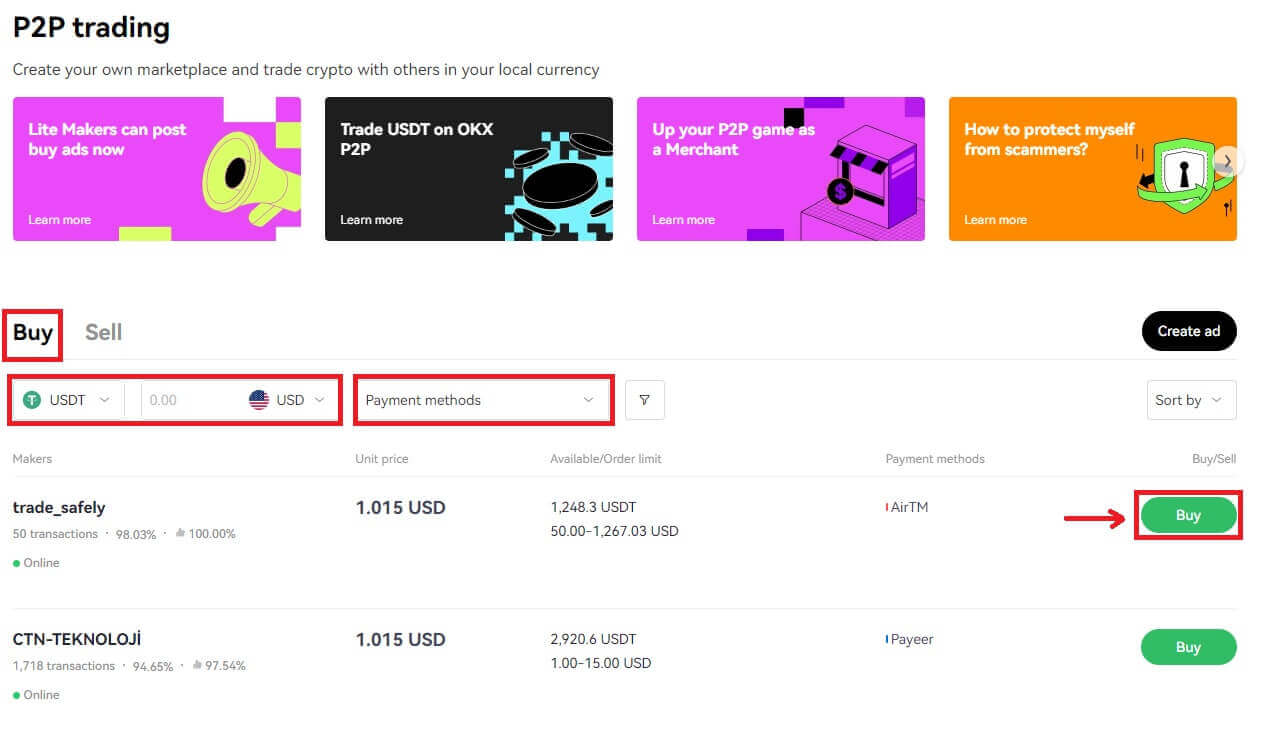
3. Ispunite iznos unutar limita narudžbe i odaberite način plaćanja. Odaberite [Kupi USDT uz 0 naknada] za nastavak.
Napomena: u ovom trenutku OKX će zadržati kriptovalutu koja se kupuje sve dok prodavač ne potvrdi da je uplata primljena, da ste vi otkazali narudžbu ili da narudžba istekne. Ne smijete platiti ako postoji opasnost od isteka narudžbe jer će prodavatelj vratiti kriptovalutu koju je ranije držao kada mjerač vremena dosegne nulu ako plaćanje nije označeno kao dovršeno. 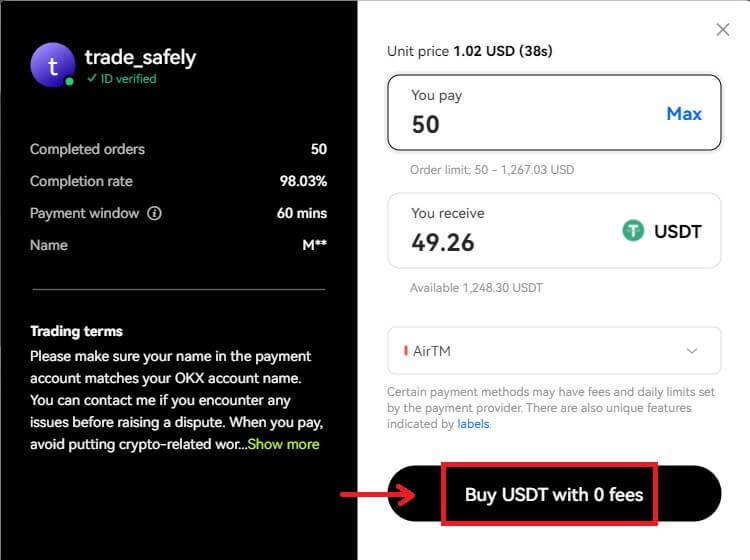
4. Provjerite svoju narudžbu i [Potvrdi]. 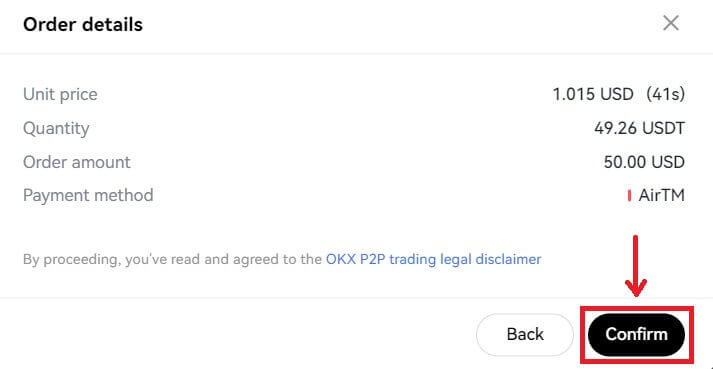
5. Odaberite [Platio sam] nakon što platite putem odabrane aplikacije/načina plaćanja. Kada prodavatelj potvrdi primitak uplate, primit ćete kriptovalutu na svoj OKX račun.
Napomena: možete vidjeti okvir za razgovor na stranici narudžbe s desne strane ako iz bilo kojeg razloga morate poslati poruku prodavatelju. 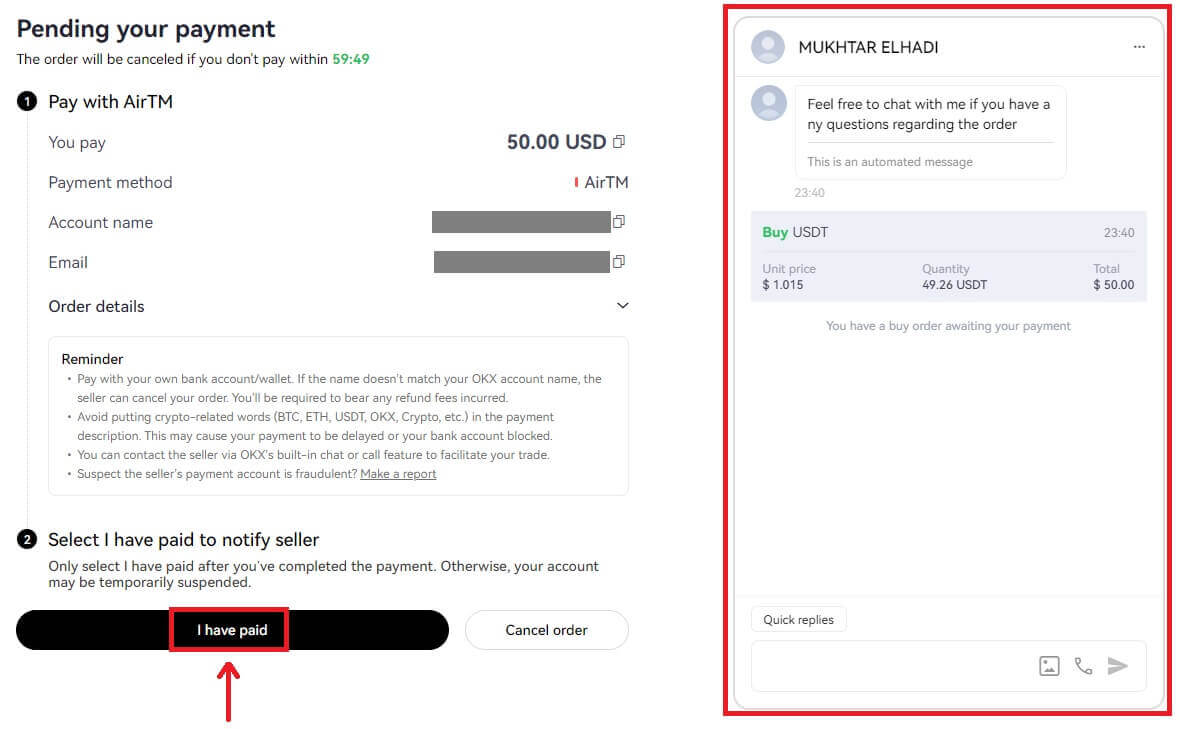
Kupite Crypto na OKX P2P (aplikacija)
1. Prijavite se na OKX, idite na [P2P trgovanje]. 
2. Odaberite kriptovalutu koju želite primiti i načine plaćanja koje želite koristiti. Odaberite [Kupi] pored željene ponude. 
3. Ispunite iznos unutar limita narudžbe i odaberite način plaćanja. Odaberite [Kupi USDT uz 0 naknada] za nastavak.
Napomena: u ovom trenutku OKX će zadržati kriptovalutu koja se kupuje sve dok prodavač ne potvrdi da je uplata primljena, da ste vi otkazali narudžbu ili da narudžba istekne. Ne smijete platiti ako postoji opasnost od isteka narudžbe jer će prodavatelj vratiti kriptovalutu koju je ranije držao kada mjerač vremena dosegne nulu ako plaćanje nije označeno kao dovršeno. 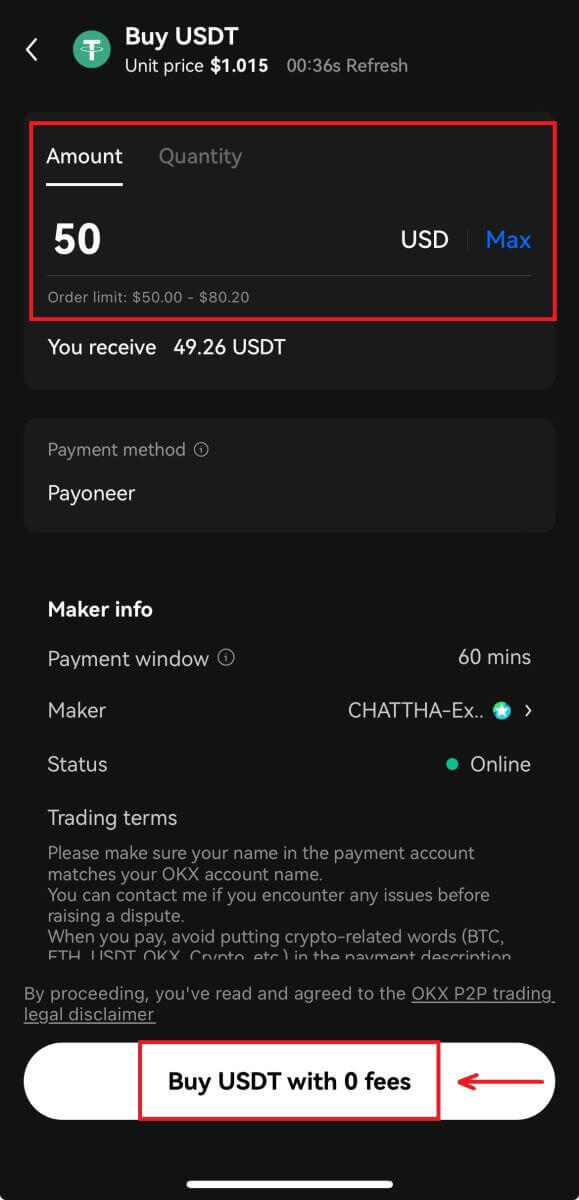
4. Možete razgovarati s prodavateljem i pregledati svoju narudžbu. Nakon provjere odaberite [Dohvati podatke o plaćanju]. 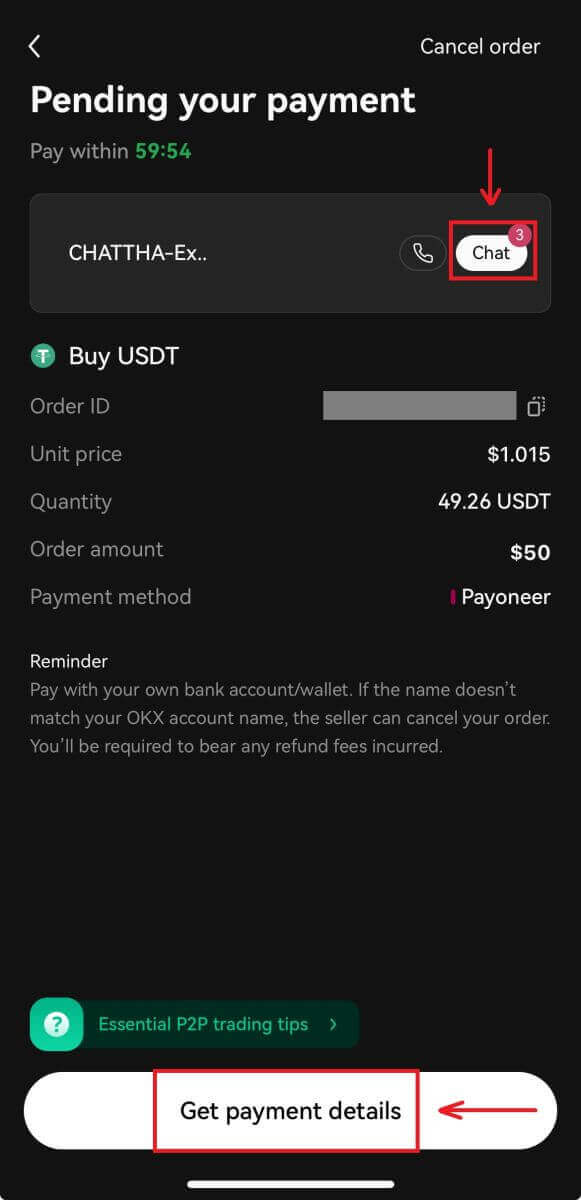
5. Odaberite [Platio sam] nakon što platite putem odabrane aplikacije/načina plaćanja. Kada prodavatelj potvrdi primitak uplate, primit ćete kriptovalutu na svoj OKX račun. 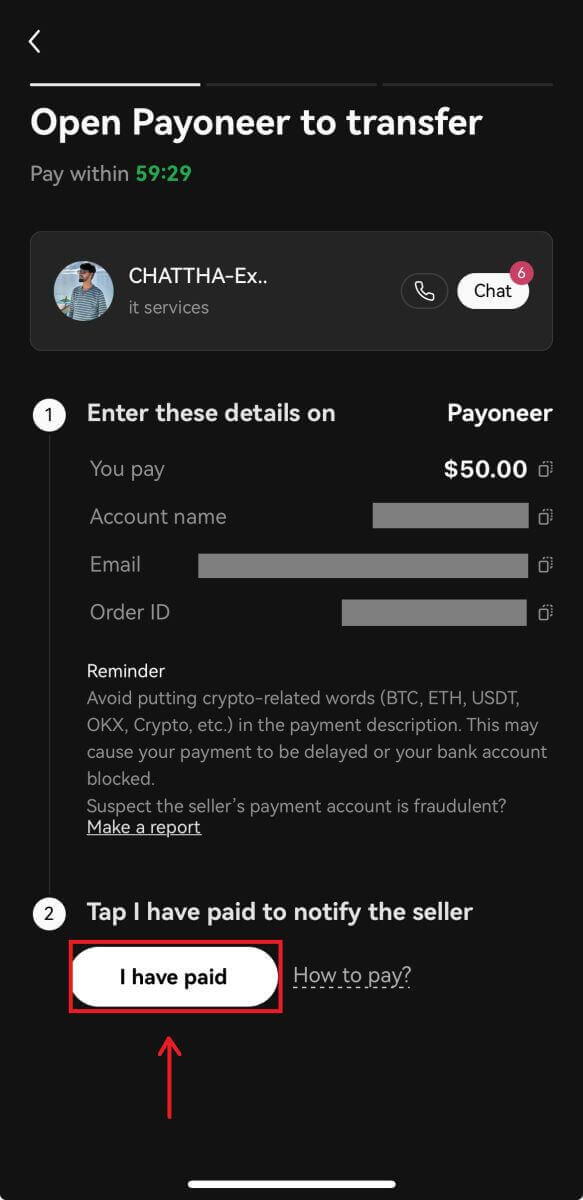
Kako kupiti kripto na OKX-u putem plaćanja treće strane
1. Prijavite se na svoj OKX račun i idite na [Kupi kripto] - [Plaćanje treće strane].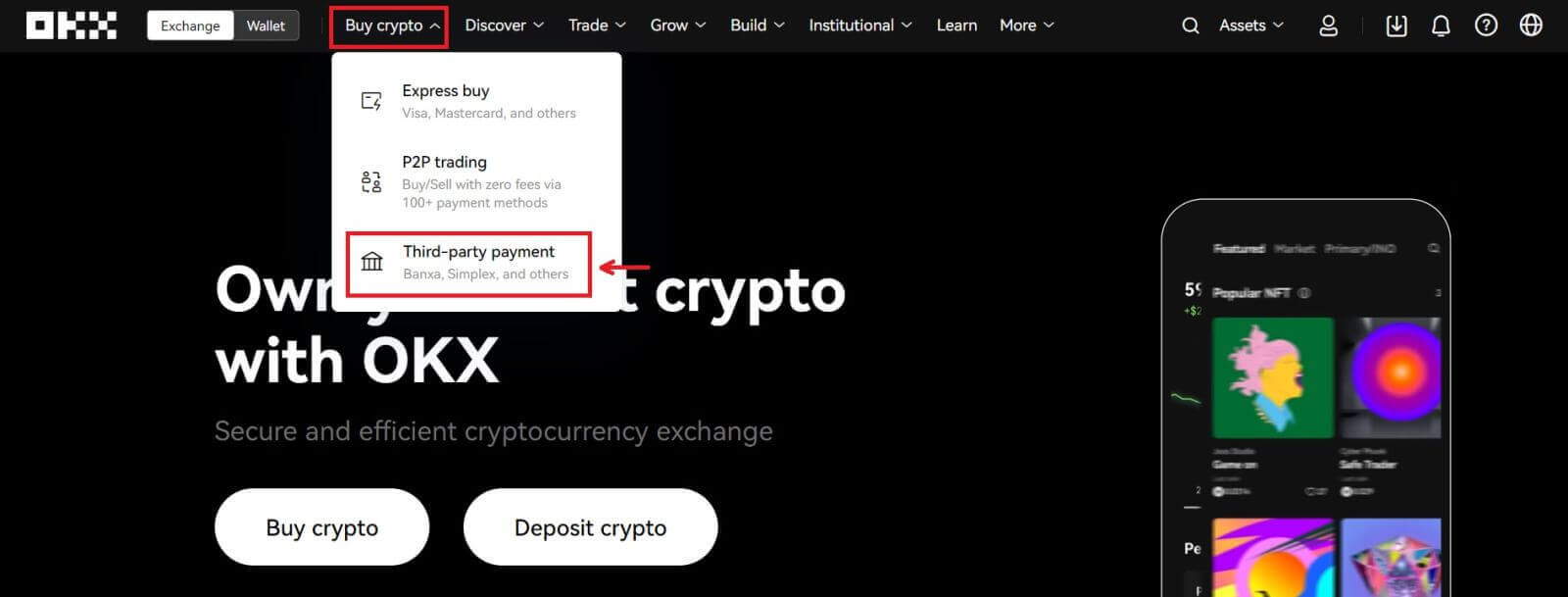
2. Unesite iznos koji želite kupiti. 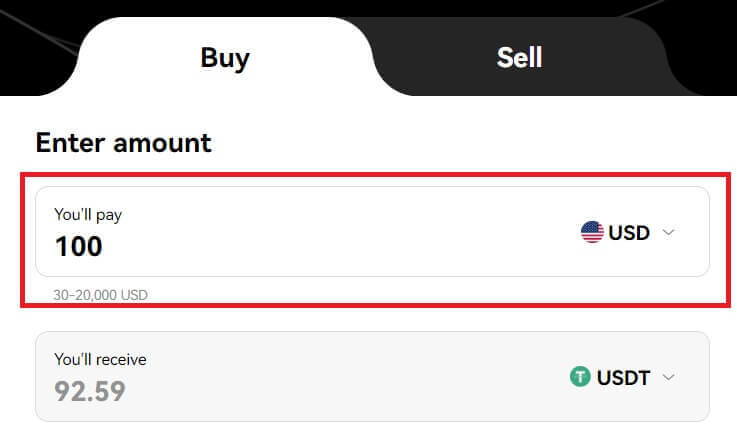
3. Pomaknite se prema dolje i odaberite pristupnik za plaćanje, kliknite [Kupi sada] - [Plati] nakon što potvrdite svoju narudžbu. 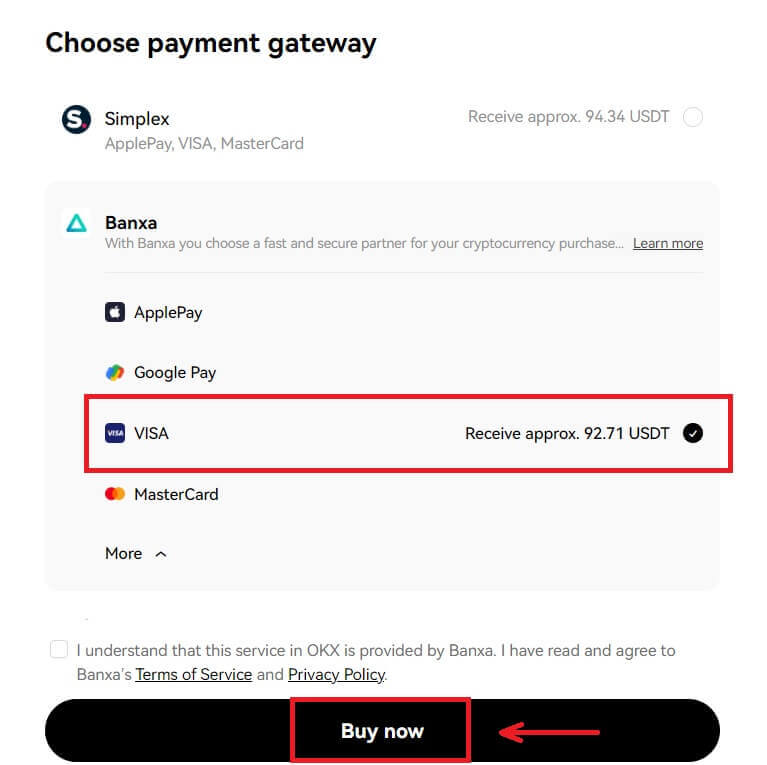
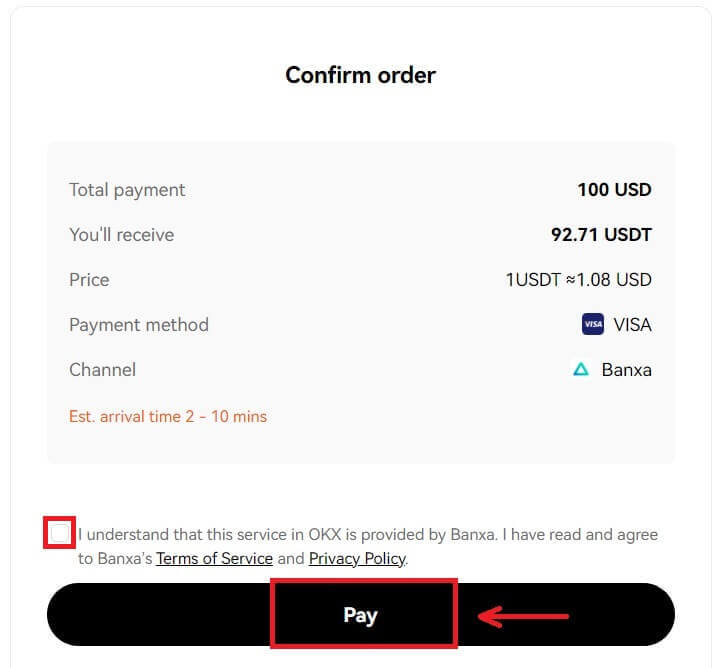
4. Bit ćete preusmjereni na stranicu Banxa, gdje možete kliknuti [Izradi narudžbu]. 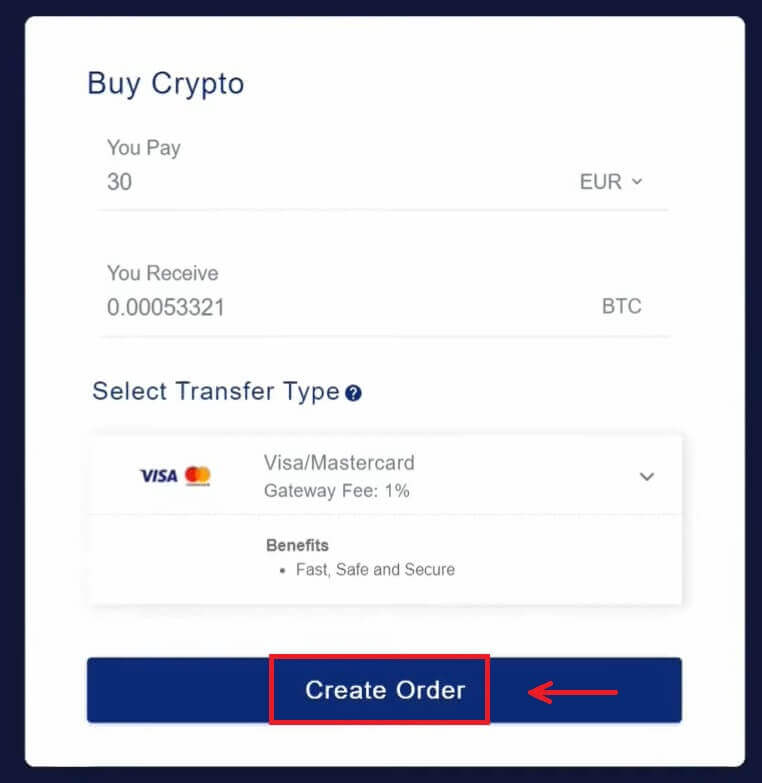 5. Unesite podatke o kartici i kliknite [Nastavi].
5. Unesite podatke o kartici i kliknite [Nastavi]. 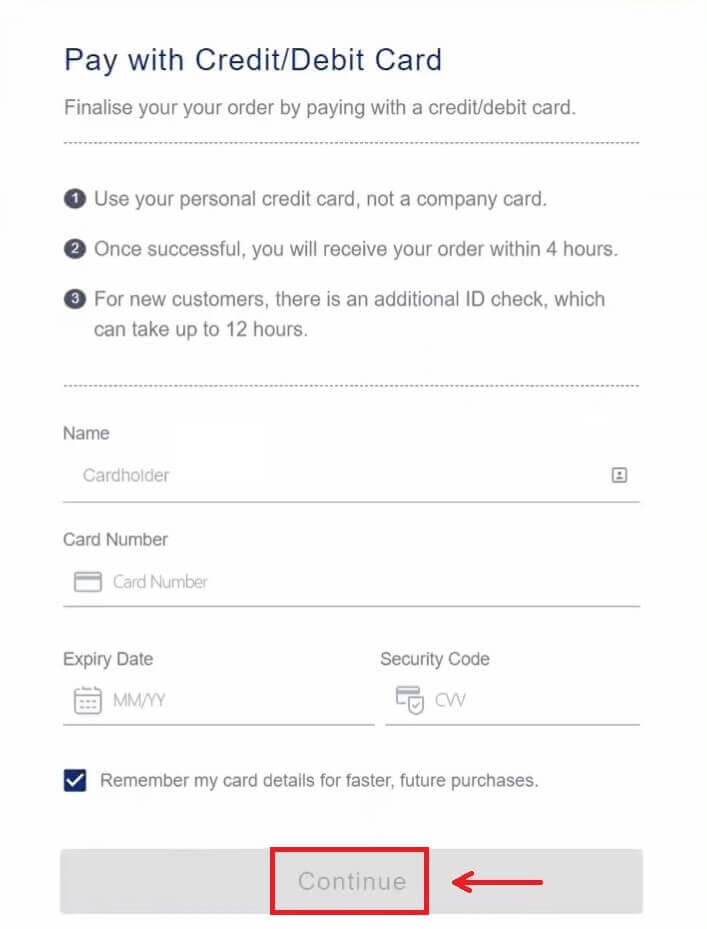 6. Nakon što je plaćanje završeno, možete vidjeti status narudžbe i [Povratak na OKX].
6. Nakon što je plaćanje završeno, možete vidjeti status narudžbe i [Povratak na OKX]. 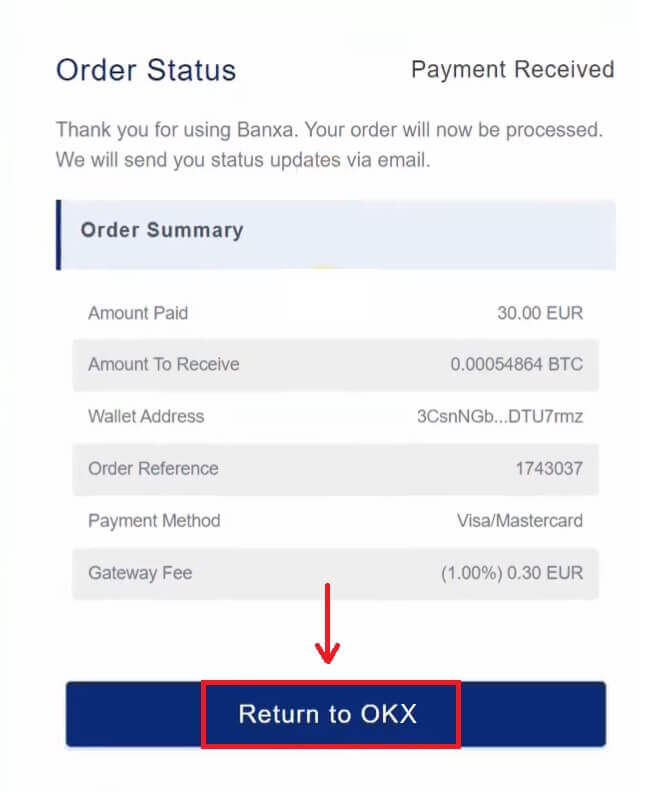
Kako položiti kripto na OKX
Položite Crypto na OKX (web)
1. Prijavite se na svoj OKX račun i idite na [Imovina] - [Depozit]. 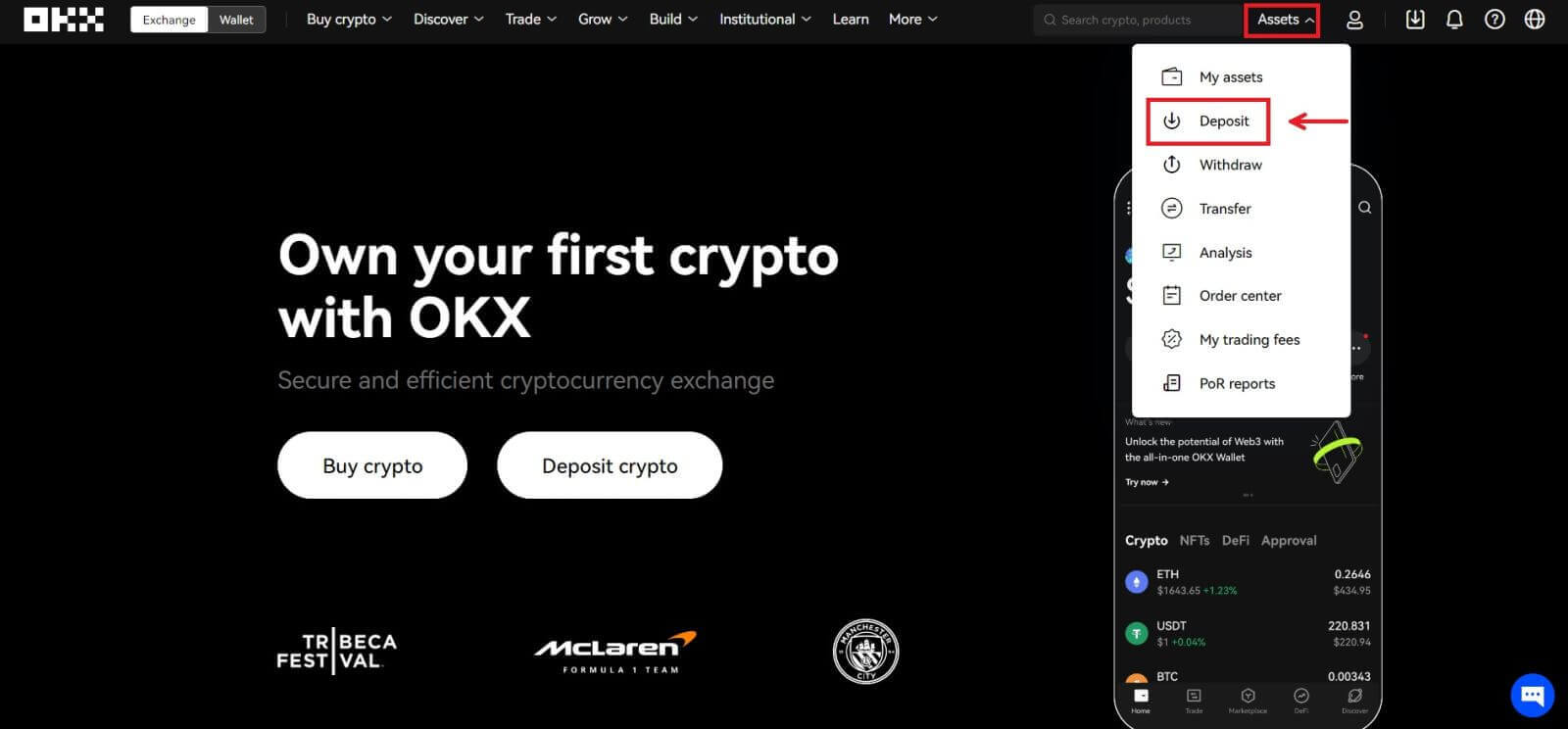 2. Odaberite kriptovalutu koju želite uplatiti, a zatim kliknite [Dalje].
2. Odaberite kriptovalutu koju želite uplatiti, a zatim kliknite [Dalje]. 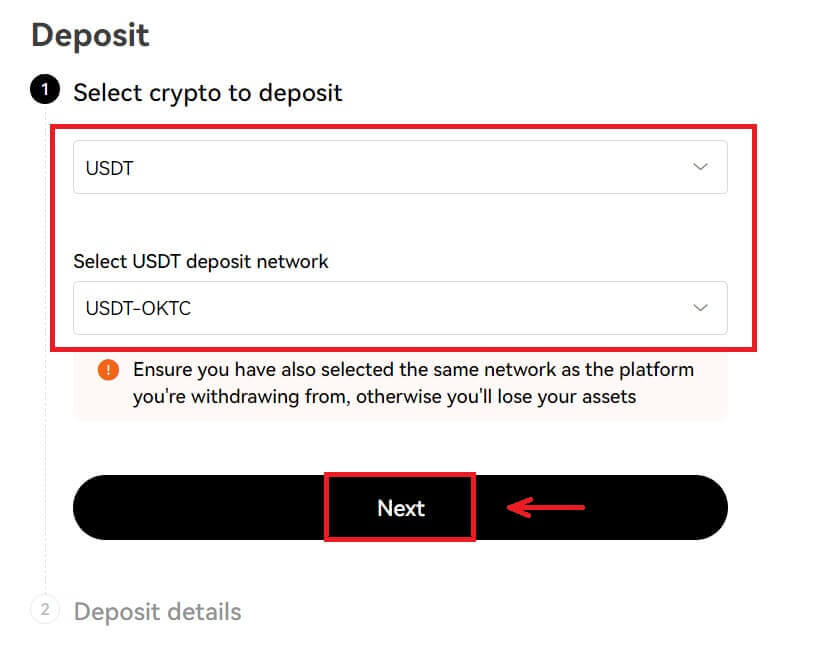
3. Podaci o pologu automatski će se generirati. Odaberite svoj OKX račun u polju "Uplati na" kako biste primili svoju transakciju.
Možete odabrati Kopiraj kako biste kopirali adresu depozita na svoju platformu za isplatu ili skenirati QR kod pomoću aplikacije platforme za isplatu kako biste izvršili polog. 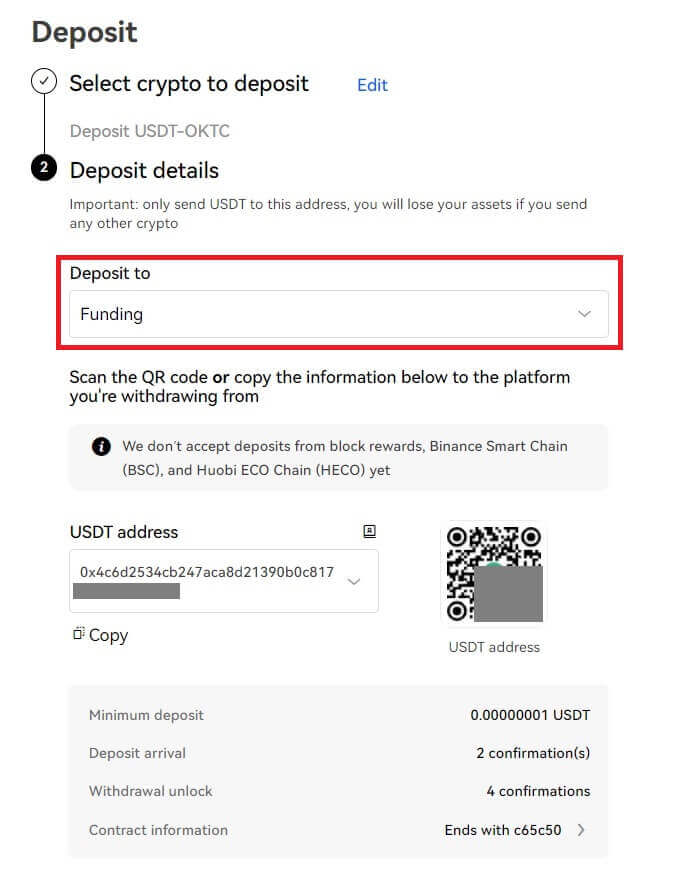
Bilješka:
- Provjerite jesu li odabrane kriptovalute i mreža na OKX-u i vašoj platformi za isplatu iste kako biste osigurali uspješan depozit. U protivnom ćete izgubiti svoju imovinu.
- Minimalni iznos, potrebne brojeve potvrde i kontakt adresu možete pronaći na stranici Depozit
- Nećete dobiti svoju imovinu ako ste položili kripto iznos manji od minimalnog iznosa.
- Neke kriptovalute (npr. XRP) generiraju oznaku/podsjetnik koji je obično niz brojeva. Morate unijeti i adresu pologa i oznaku/podsjetnik kada polažete. U protivnom ćete izgubiti svoju imovinu.
Položite Crypto na OKX (aplikacija)
1. Otvorite OKX aplikaciju i odaberite [Depozit]. 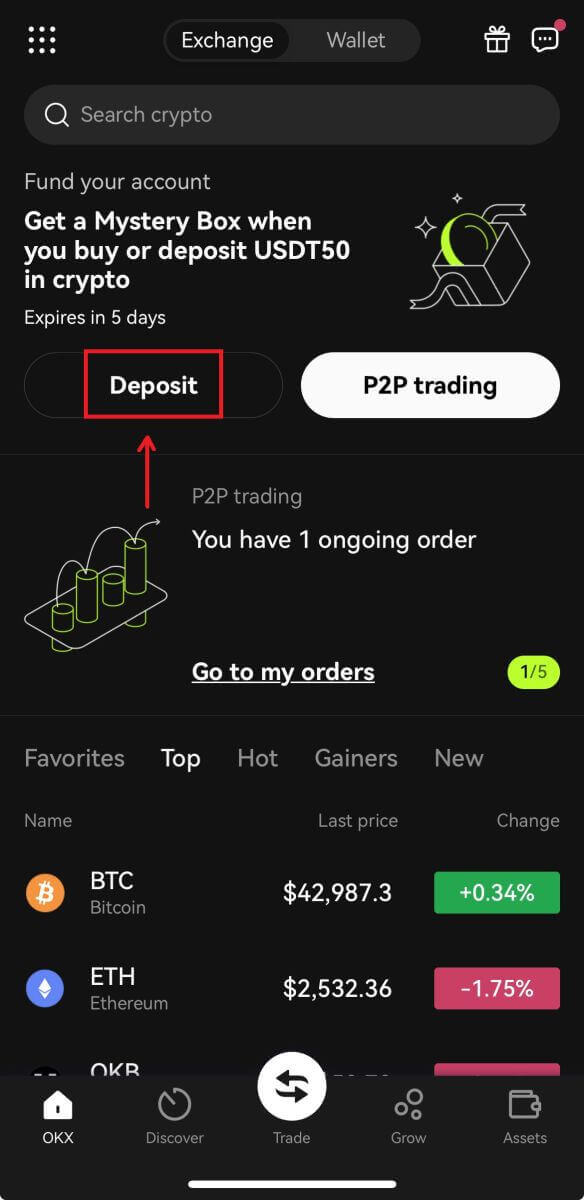
2. Odaberite kriptovalutu koju želite uplatiti. Pažljivo odaberite mrežu depozita i provjerite je li odabrana mreža ista kao mreža platforme s koje povlačite sredstva. 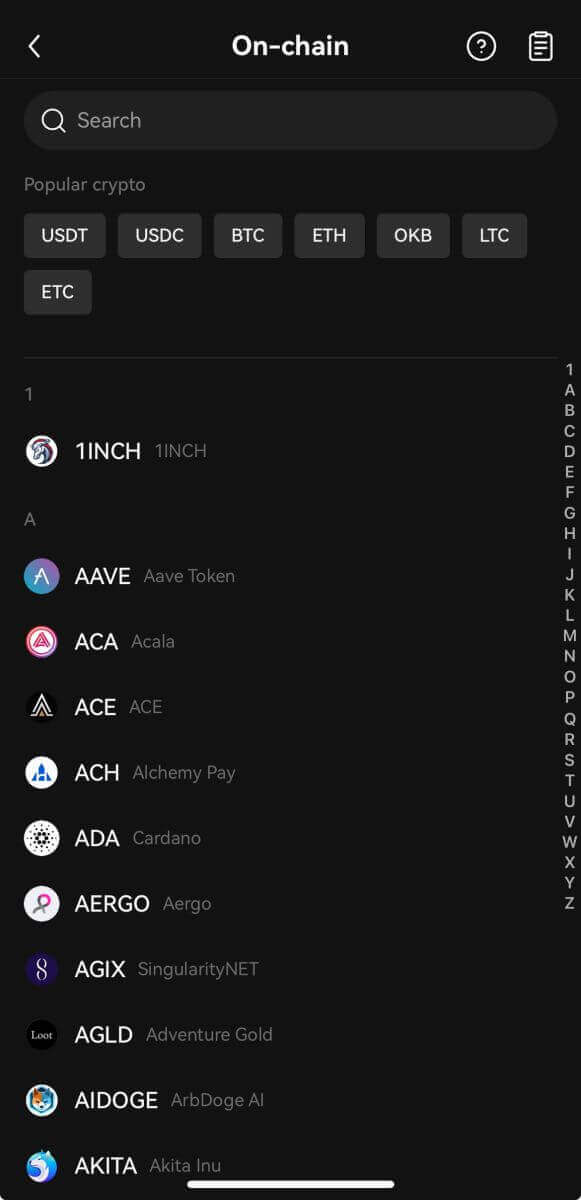
3. Možete odabrati Kopiraj kako biste kopirali adresu pologa u svoju aplikaciju platforme za isplatu ili skenirati QR kod pomoću aplikacije svoje platforme za isplatu kako biste izvršili polog. 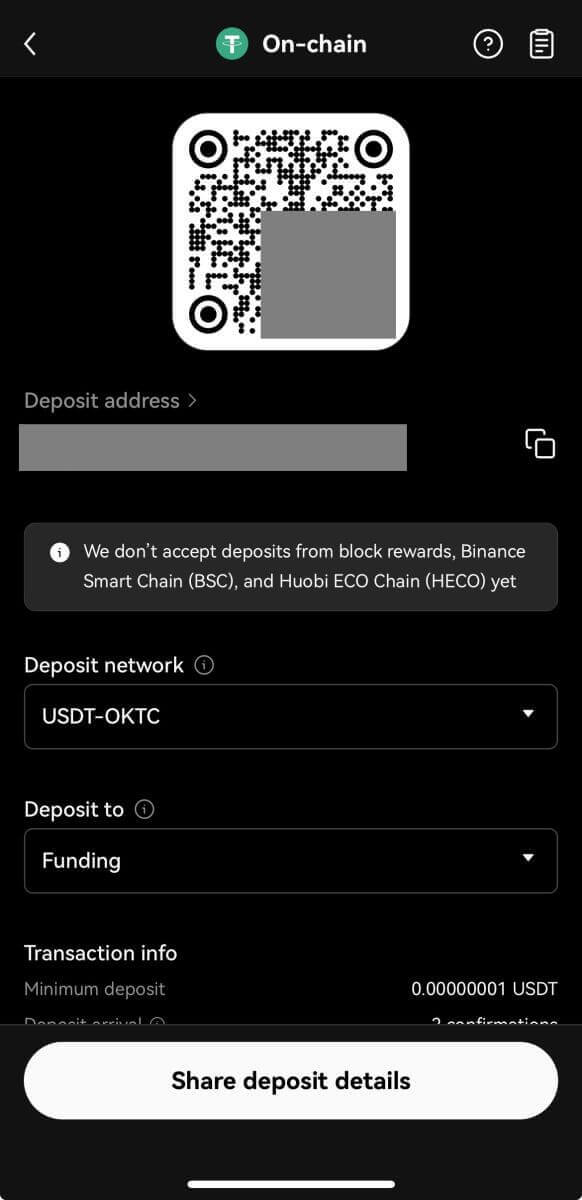
4. Nakon potvrde zahtjeva za polog, prijenos će biti obrađen. Sredstva će biti doznačena na vaš OKX račun ubrzo nakon toga.
Često postavljana pitanja (FAQ)
Zašto ne mogu položiti EUR putem SEPA bankovnog prijenosa?
Možete izvršiti polog u EUR sa svog bankovnog računa na svoj OKX račun. Lokalni bankovni transferi u eurima trenutno se nude samo našim europskim klijentima (rezidentima zemalja EGP-a, isključujući Francusku).
Zašto moj depozit nije odobren?
To može biti zbog jednog od sljedećih razloga:
Odgođeno od potvrde bloka- Možete provjeriti jeste li unijeli ispravne podatke o depozitu i status transakcije na blockchainu. Ako je vaša transakcija na blockchainu, možete provjeriti doseže li vaša transakcija potrebne brojeve za potvrdu. Dobit ćete svoj iznos depozita kada dosegne potrebne brojeve za potvrdu.
- Ako se vaš depozit ne može pronaći na blockchainu, možete se obratiti korisničkoj podršci svoje odgovarajuće platforme za pomoć.
Uložite različite kriptovalute
Prije nego što podnesete zahtjev za uplatu, provjerite jeste li odabrali kriptovalutu koju podržava odgovarajuća platforma. U suprotnom, to bi moglo dovesti do neuspjeha depozita.
CT-app-deposit on chain select crypto
Odaberite kripto koji podržava odgovarajuća platforma
Netočna adresa i mreža
Prije nego što pošaljete zahtjev za depozit, provjerite jeste li odabrali mrežu koju podržava odgovarajuća platforma. U suprotnom, to bi moglo dovesti do neuspjeha depozita.
CT-aplikacija-depozit na mreži odabira lanca
Odaberite mrežu depozita koju podržava odgovarajuća platforma u polju Mreža depozita. Na primjer, želite položiti ETH na BTC adresu koja nije kompatibilna. To može dovesti do neuspjeha depozita.
Oznaka/podsjetnik/komentar je netočan ili nedostaje.
Za kriptovalutu koju želite položiti možda je potrebno ispuniti dopis/oznaku/komentar. Možete ga pronaći na OKX stranici depozita.
Depozit na adrese pametnih ugovora
Prije nego što podnesete zahtjev za depozit, provjerite jeste li odabrali adresu ugovora o depozitu koju podržava odgovarajuća platforma. U suprotnom, to bi moglo dovesti do neuspjeha depozita.
CT-app-deposit on chain view contract address
Provjerite podržava li odgovarajuća platforma adresu depozitnog ugovora.
Blockchain nagradni depoziti.
Dobit od rudarenja može se položiti samo u vaš novčanik. Nagrade možete uplatiti na OKX račun tek nakon što se uplate u vaš novčanik, budući da OKX ne podržava blockchain depozite nagrada.
Kombinirani depoziti
Kada želite izvršiti depozit, pobrinite se da svaki put pošaljete samo jedan zahtjev za depozit. Ako podnesete više zahtjeva za jednu depozitnu transakciju, nećete primiti svoj depozit. U tom slučaju možete se obratiti našoj korisničkoj podršci za pomoć.
Ne uspijevate dosegnuti minimalni iznos depozita
Prije nego što podnesete zahtjev za depozit, provjerite jeste li položili barem minimalni iznos koji možete pronaći na našoj OKX stranici za depozit. U suprotnom, to bi moglo dovesti do neuspjeha depozita.
Zašto je moj depozit zaključan?
1. Pokreće se P2P T+N kontrola rizika
Kada kupujete kriptovalute putem P2P trgovanja, naš sustav kontrole rizika sveobuhvatno će procijeniti vaše transakcijske rizike i nametnuti N-dnevna ograničenja na povlačenje i P2P prodaju ekvivalentne količine imovine u vašem transakcija. Preporučuje se da strpljivo pričekate N dana i sustav će automatski ukinuti ograničenje
2. Pokreće se dodatna provjera pravila putovanja
Ako ste u reguliranim regijama, vaše kripto transakcije podliježu Pravilu putovanja u skladu s lokalnim zakonima, koje može zahtijevati dodatne informacije za otključavanje. Trebali biste dobiti službeno ime pošiljatelja i pitati šalje li s adrese razmjene ili privatnog novčanika. Dodatne informacije kao što su, ali ne ograničavajući se na, država prebivališta također mogu biti potrebne. Ovisno o vašem lokalnom zakonu i propisima, vaša transakcija može ostati zaključana dok ne date podatke koji se traže od osobe koja vam je poslala sredstva.
Tko ispunjava uvjete za kupnju i prodaju kripto putem fiat gatewaya?
Svatko s registriranim OKX računom, potvrdio svoju e-poštu ili broj mobilnog telefona, tko je postavio 2FA identifikaciju i lozinku fonda u sigurnosnim postavkama i dovršio je provjeru.
Napomena: naziv vašeg računa treće strane mora biti identičan nazivu OKX računa
Koliko je vremena potrebno da dobijete fiat prilikom prodaje kripto?
Podložno je diskrecijskoj odluci trgovca. Ako odaberete prodaju i primanje putem bankovnog računa, postupak može trajati 1-3 radna dana. Za prodaju i primanje putem digitalnog novčanika potrebno je samo nekoliko minuta.


